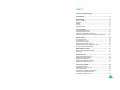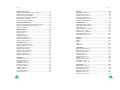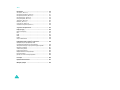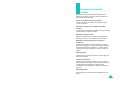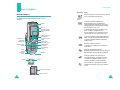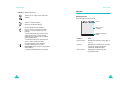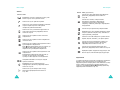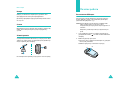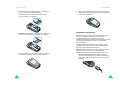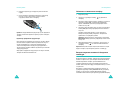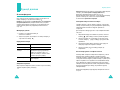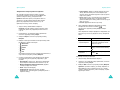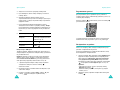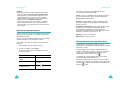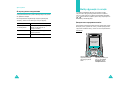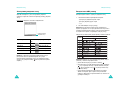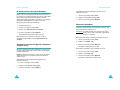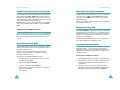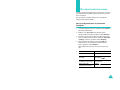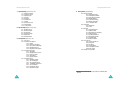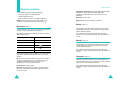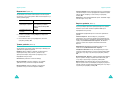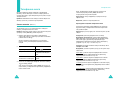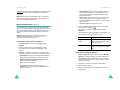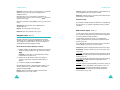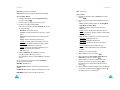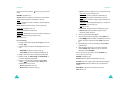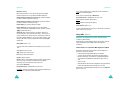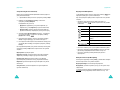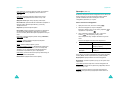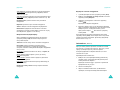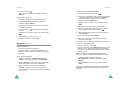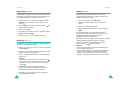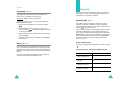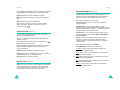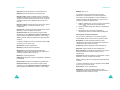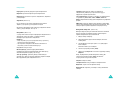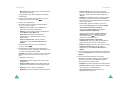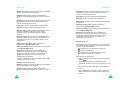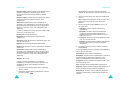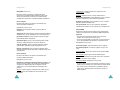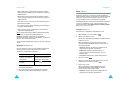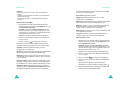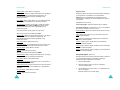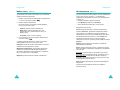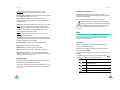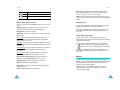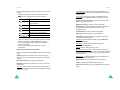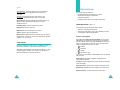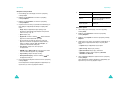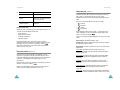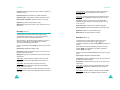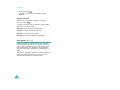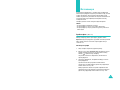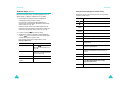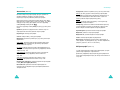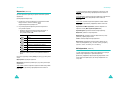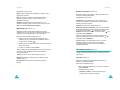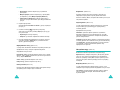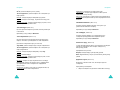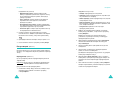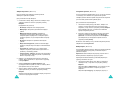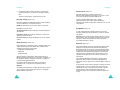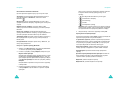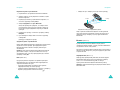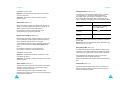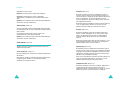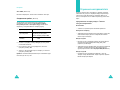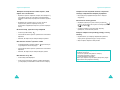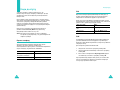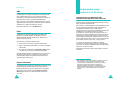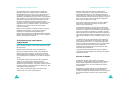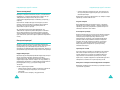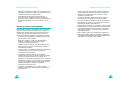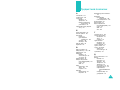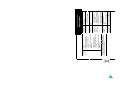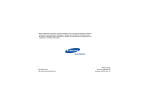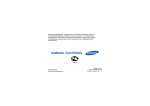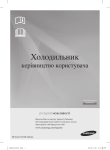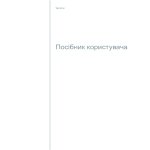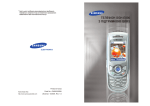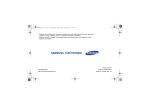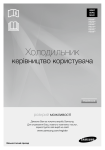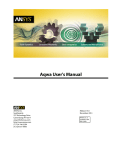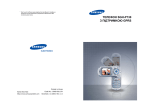Download Samsung SGH-D500 Керівництво користувача
Transcript
* Деяка інформація, викладена у даному посібнику, може не відповідати Вашому телефону у залежності від встановленого програмного забезпечення або Вашого оператора зв’язку. Телефон SGH-D500 із підтримкою GPRS Printed in Korea World Wide Web http://www.samsungmobile.com Code No.: GH68-06041A Ukrainian. 04/2005. Rev. 1.0 Зміст Основні застережні заходи ..................................................... 7 Розпакування ............................................................................ 9 Ваш телефон ........................................................................... 10 Вигляд телефону ...................................................................... Дисплей ..................................................................................... Камера ....................................................................................... Спалах ....................................................................................... Знімний динамік ........................................................................ 10 13 16 16 16 Початок роботи ....................................................................... 17 Встановлення SIM-карти .......................................................... Зарядження акумулятора ........................................................ Увімкнення та вимкнення телефону ....................................... Використовування можливості блокування клавіатури ......... 17 19 21 21 Функції дзвінка ........................................................................ 22 Як зателефонувати .................................................................. Регулювання гучності ............................................................... Як відповісти на дзвінок ........................................................... Перегляд пропущених дзвінків ................................................ Швидке переключення у режим без звуку .............................. Як користуватися навушниками .............................................. 22 27 27 28 29 30 Вибір функцій та опцій .......................................................... 31 Використання програмних клавіш ........................................... 31 Вибір опцій ................................................................................ 32 Введення тексту ..................................................................... 33 Зміна режиму введення тексту ................................................ Використання АВС режиму ...................................................... Використання режиму Т9 ......................................................... Використання цифрового режиму ........................................... Використання режиму знаків ................................................... 34 35 36 37 37 Опції під час дзвінків ............................................................. 38 Утримування дзвінка ................................................................ Використання гучного зв'язку .................................................. Очікування дзвінка ................................................................... Як користуватися гарнітурою Bluetooth .................................. Увімкнення та вимкнення функції покращення передачі голосу ................................................... 38 39 39 40 40 3 Зміст Вимкнення мікрофона .............................................................. Увімкнення або надсилання тонів клавіатури ........................ Використання телефонної книги ............................................. Надсилання серії тонів DTMF .................................................. Користування послугами повідомлень ................................... Використання послуг SIM ........................................................ Як зробити конференц-дзвінок ................................................ Зміст 41 42 42 42 43 43 43 Браузер ..................................................................................... 85 Домашній URL (Меню 4.1) ......................................................... Обрані URL (Меню 4.2) .............................................................. Перейти до URL (Меню 4.3 ) ..................................................... Очистити кеш (Меню 4.4) .......................................................... Настройки профіля (Меню 4.5) ................................................. Поточний профіль (Меню 4.6) ................................................... 85 87 88 88 89 91 Як користуватися меню ......................................................... 45 Повідомлення ......................................................................... 92 Доступ до функцій меню за допомогою прокрутки ................ 45 Використання клавіш швидкого набору .................................. 46 Список функцій меню ............................................................... 47 SMS повідомлення (Меню 5.1) ................................................. 92 MMS повідомлення (Меню 5.2) ............................................... 100 Email (Меню 5.3) ...................................................................... 115 Push повідомлення (Меню 5.4) ............................................... 129 Голосова пошта (Меню 5.5) .................................................... 129 Шаблон тексту (Меню 5.6) ..................................................... 130 СВ повідомлення (Меню 5.7) .................................................. 131 Стан пам’яті (Меню 5.8) ........................................................... 132 Журнал дзвінків ..................................................................... 52 Всі дзвінки (Меню 1.1) ............................................................... Вхідни (Меню 1.2) ...................................................................... Вихідні (Меню 1.3) ..................................................................... Пропущені (Меню 1.4) ............................................................... Видалити всі (Меню 1.5) ............................................................ Тривал. дзвінків (Меню 1.6) ...................................................... Вартість дзвінків (Меню 1.7) ..................................................... 52 53 53 53 54 54 55 Телефонна книга .................................................................... 56 Список контактів (Меню 2.1) ..................................................... Додати новий контакт (Меню 2.2) ............................................. Група абонентів (Menu 2.3) ....................................................... Швидкий набір (Меню 2.4) ......................................................... Моя візитна картка (Меню 2.5) .................................................. Власний номер (Меню 2.6) ........................................................ Керування (Меню 2.7) ................................................................ Сервісні номери (Меню 2.8) ...................................................... 56 58 60 62 63 64 64 66 Додатково ................................................................................ 67 Світ JAVA (Меню 3.1) ................................................................ Плеєр МР3 (Меню 3.2) .............................................................. Диктофон (Меню 3.3) ................................................................. Світовий час (Меню 3.4) ............................................................ Будильник (Меню 3.5) ................................................................ Калькулятор (Меню 3.6) ............................................................ Конвертер (Меню 3.7) ................................................................ Таймер (Меню 3.8) ..................................................................... Секундомір (Меню 3.9) .............................................................. SIM AT (Меню 3.10) .................................................................... 4 67 73 77 79 80 82 82 83 84 84 Розваги ................................................................................... 133 Зображення ............................................................................. Відео ........................................................................................ Музика ..................................................................................... Звуки ........................................................................................ Стан пам’яті ............................................................................ 133 135 137 140 142 Органайзер ............................................................................ 143 Перегляд місяця (Меню 7.1) ................................................... Перегляд тижня (Меню 7.2) .................................................... Перегляд дня (Меню 7.3) ........................................................ Розклад (Меню 7.4) .................................................................. Роковини (Меню 7.5) ............................................................... Різноманітні (Menu 7.6) ........................................................... Справи (Меню 7.7) ................................................................... Пропущені події (Меню 7.8) ................................................... Нагадування (Меню 7.9) .......................................................... Стан пам’яті (Меню 7.10) ......................................................... 143 148 149 150 151 152 153 154 155 156 Фотокамера ........................................................................... 157 Зробити фото (Меню 8.1) ........................................................ Записати відео (Меню 8.2) ...................................................... Фотознімки (Menu 8.3) ............................................................. Мої фотографії (Меню 8.4) ...................................................... Відеокліпи (Меню 8.5) .............................................................. Мої відеокліпи (Меню 8.6) ....................................................... 157 162 166 167 168 169 5 Зміст Настройки .............................................................................. 170 Час i дата (Меню 9.1) ............................................................... Настройка телефону (Меню 9.2) ............................................ Настройки дисплея (Меню 9.3) ............................................... Настройка звуку (Меню 9.4) .................................................... Послуги мережі (Меню 9.5) ..................................................... З’єднання (Меню 9.6) ............................................................... Безпека (Меню 9.7) .................................................................. Стан пам’яті (Меню 9.8) ........................................................... Скидання настройки (Меню 9.9) ............................................. 170 171 173 175 178 183 187 190 192 Усунення несправнiстей ...................................................... 193 Коди доступу ......................................................................... 196 Пароль телефону ................................................................... PIN ........................................................................................... PUK .......................................................................................... PIN2 ......................................................................................... PUK2 ........................................................................................ Пароль обмеження ................................................................. 196 197 197 198 198 198 Інформація щодо здоров’я та безпеки ............................. 199 Інформація про сертифікацію SAR (опромінення радіочастотною енергією) .............................. Застереження щодо користування акумуляторами ............. Безпека за кермом ................................................................. Умови експлуатації ................................................................. Електронні пристрої ............................................................... Вибухонебезпечне середовище ............................................ Екстрені дзвінки ...................................................................... Догляд та технічне обслуговування ...................................... 199 200 201 202 202 204 204 206 Глосарій ................................................................................. 208 Предметний покажчик ......................................................... 213 Швидка довідка .................................................................... 219 6 Основні застережні заходи Прочитайте ці вказівки перед використанням Вашого мобільного телефону. Нехтування ними може виявитись небезпечним або незаконним. Ніколи не забувайте про безпеку на дорозі Ніколи не користуйтесь телефоном за кермом. Спершу зупиніть автомобіль. Вимикайте телефон під час заправки автомобіля пальним Не користуйтесь телефоном на заправних станціях, поблизу сховищ пального та хімічних речовин. Вимикайте телефон у літаках Мобільні телефони можуть створювати радіоперешкоди. Користування ними у літаках небезпечне та незаконне. Вимикайте телефон біля будь-якого медичного обладнання Вимикайте свій телефон, якщо Ви знаходитесь поблизу медичного обладнання. У лікарнях або медичних закладах може використовуватись обладнання, чутливе до впливу зовнішньої РЧ-енергії. Дотримуйтесь діючих положень та правил. Радіоперешкоди Радіохвилі можуть негативно впливати на роботу будь-яких мобільних телефонів. Спеціальні положення Дотримуйтесь спеціальних положень, що діють у місцях Вашого перебування. Завжди вимикайте Ваш телефон там, де заборонене його використання або де він може спричинювати радіоперешкоди та небезпеку (наприклад, у лікарнях). Водонепроникність Ваш телефон не є водонепроникним. Оберігайте його від вологи. 7 Основні застережні заходи Розпакування Обережність при користуванні Користуйтесь телефоном тільки у нормальному положенні (тримаючи біля вуха). Не торкайтесь антени, коли телефон увімкнений. У комплект телефону входять наступні складові: Екстрені дзвінки Уведіть екстрений номер телефону, дійсний у місці Вашого перебування, та натисніть клавішу . Повідомте детально всю необхідну інформацію. Не переривайте дзвінок, поки Ви не отримаєте на це дозвіл. Телефон Дорожній адаптер Акумулятор Посібник користувача Не давайте телефон маленьким дітям Не дозволяйте дітям бавитись з телефоном, будь-якими його частинами а також аксесуарами. Аксесуари та акумулятори Користуйтесь тільки аксесуарами та акумуляторами, рекомендованими фірмою Samsung. Використання недозволених аксесуарів може призвести до пошкодження Вашого телефону та бути небезпечним. Використовуйте тільки акумулятори та зарядні пристрої, рекомендовані Samsung. Кваліфіковане обслуговування Доручайте ремонт Вашого телефону тільки кваліфікованим майстрам. Детальнішу інформацію щодо техніки безпеки можна знайти на "Інформація щодо здоров’я та безпеки" на сторінці 199. УВАГА РИЗИК ВИБУХУ, ЯКЩО ВСТАНОВЛЕНИЙ АКУМУЛЯТОР НЕВІРНОГО ТИПУ. УТИЛІЗУЙТЕ ВИКОРИСТАНІ АКУМУЛЯТОРИ ЗГІДНО З ІНСТРУКЦІЯМИ. 8 Знімний динамік Ви можете також додатково придбати у місцевого дилера Samsung наступні аксесуари для телефону: • Стандартний акумулятор • Ремінець • Автомобільний зарядний пристрій • Автомобільний тримач • В/Т автомобільний пристрій вільні руки • Комплект для обміну даними з ПК • USB роз'єм • Комплект гарнітури Bluetooth Примітка: Складові, що входять у комплект телефону, можуть різнитись у залежності від країни його придбання або оператора мережі. 9 Ваш телефон Ваш телефон Клавіша(і) Опис Вигляд телефону Виконують функції, вказані над ними у вигляді тексту в нижній частині дисплея. На наведених ілюстраціях показані основні частини телефону: Динамік Дисплей Навігаційні клавіші (Вгору/Вниз/Вправо/ Вліво) Клавіші гучності Програмна клавіша (ліва) Клавіша набору номера Камера У режимі меню виконують перегляд опцій меню та пам’яті телефонної книги. Під час введення тексту пересуває курсор залежно від того, яку сторону натискати. У режимі очікування запускає WAP-браузер (WAP – Бездротовий програмний протокол). Програмна клавіша (права) У режимі очікування вибирає виділений елемент меню. Клавіша відміна/ виправлення Літеро-цифрові клавіші Клавіші спеціальних функцій У режимі очікування забезпечують безпосередній доступ до найчастіше використовуваних опцій меню. Детальнішу інформацію щодо клавіш швидкого набору можна знайти на стор. 172. Клавіша WAP доступ/ підтвердження Клавіша увімк./ вимк./ вихід з меню ІЧ порт (програмні клавіші) Мікрофон Спалах Видаляє символи з дисплея. У режимі меню повертає до попереднього рівня меню. Здійснює або відбирає дзвінок.. В режимі очікування видає останній номер, що був набраний, пропущений або отриманий. Завершує дзвінок. При натисненні та утримуванні вмикає та вимикає телефон. У режимі меню відміняє набір тексту та повертає телефон у режим очікування. При натисненні та утримуванні в режимі очікування забезпечує доступ до голосової пошти. Гніздо для навушників Клавіша камери 10 11 Ваш телефон Ваш телефон Клавіша(і) Опис (продовження) Уводять числа, літери та деякі спеціальні символи. Дисплей Вигляд дисплея Дисплей розділений на 3 ділянки: Значки Уводять спеціальні символи. Виконують різноманітні функції. Область тексту та графіки (на лівій боковій частині телефону) Настоює гучність дзвінка, коли телефон дзвонить, та гучність динаміка під час розмови. У режимі очікування при відкритій кришці телефону регулюють гучність сигналів клавіатури. При закритій кришці телефону вмикає підсвічування. У режимі меню виконують перегляд опцій меню та пам’яті телефонної книги. (на правій боковій частині телефону) У режимі очікування вхід до меню Фотокамера. При натисненні та утримуванні вмикає камеру. У режимі фотокамери робить фотографію. 12 Меню Контакт Підказки програмних клавіш Область Опис Перша стрічка Відображає різноманітні значки. Див. на стор. 14. Середня Відображають повідомлення, інструкції та будь-яку уведену інформацію (наприклад, набраний номер). Нижня стрічка Відображає поточні функції двох програмних клавіш. 13 Ваш телефон Значки Ваш телефон Значок Опис (продовження) Значок Опис Відображає потужність прийнятого сигналу. Чим більше смужок, тим потужніший сигнал. З’являється під час здійснення дзвінка. З’являється, якщо телефон перебуває за межами покриття мережі. При його появі прийом телефонних дзвінків неможливий. З’являється після установлення будильника на певну годину. Детальнішу інформацію можна знайти на стор. 80. З’являється при отриманні нового текстового повідомлення. З’являється при отриманні нового повідомлення голосової пошти. З’являється при отриманні або надсиланні нового мультимедійного повідомлення. Коли мигає червоним або синім, це означає, що зараз через MMS-сервер одержується або надсилається мультімедійне повідомлення. З’являється при отриманні або надсиланні e-mail повідомлення. Коли @ мигає червоним або синім світлом, це означає, що зараз через e-mail сервер отримується або надсилається повідомлення. Поперемінно блимають, коли одна з вхідних скриньок заповнена. Відображається при увімкненні функції переадресація. Детальнішу інформацію можна знайти на стор.178. З’являється, якщо увімкнена функція Bluetooth. Детальнішу інформацію можна знайти на стор. 184. З’являється, коли Ви, з використанням відповідного програмного забезпечення, синхронізуєте персональну інформацію, збережену на Вашому комп’ютері з відповідними ПК додатками. З’являється при підключенні до мережі GPRS. Відображається, коли телефон перебуває у межах покриття домашньої мережі, якщо, звичайно, він зареєстрований у цій мережі. З'являється коли Ви знаходитесь у межах міської мережі, якщо Ви, звичайно, у неї зареєстровані. З’являється після встановлення телефону на вібровигук для вхідних дзвінків. Детальнішу інформацію можна знайти на стор. 175. З’являється при активації режиму без звуку. Детальнішу інформацію можна знайти на стор. 29. Відображає рівень зарядження акумулятора. Чим більше смужок, тим більший заряд акумулятора. Підсвічення У телефоні підсвічуються дисплей та клавіатура. Підсвічення вмикається при натисненні будь-якої клавіші або при відкриванні кришки телефону. Воно також вимикається, якщо жодна з клавіш не натискалась упродовж проміжку часу, заданого в меню Підсвічування (Меню 9.3.5). Детальнішу інформацію можна знайти на стор. 175. З’являється під час використання ІЧ-порту. Детальнішу інформацію можна знайти на стор. 186. 14 15 Ваш телефон Камера Камера, розташована на задній кришці, дозволяє легко фотографувати або записувати відеофрагменти. Початок роботи Встановлення SIM-карти Детальнішу інформацію щодо функцій камери можна знайти на стор. 157. При реєстрації в мережі мобільного зв’язку Ви отримуєте вставну SIM-карту разом з реєстраційними даними (PIN, додаткове обслуговування і т.д.). Спалах Увага! Будьте обережні при вставлянні та вийманні SIMкарти, оскільки карта та її контакти стають непридатними для користування через подряпини та згинання. Вбудований спалах на задньому боці телефону, праворуч від камері, можна використовувати для фотографування у сутінках. Знімний динамік З приєднаним динаміком Ви можете чути звуки гучніше. Щоб зробити це, зніміть кришку та приєднайте роз'їм динаміка до гнізда на правому боці телефону. Зберігайте усі SIM-карти в місцях, недосяжних для дітей. 1. У разі необхідності вимкніть телефон натисненням та утримуванням клавіші до появи заставки вимкнення телефону. 2. Вийміть акумулятор. Для цього: ➀ Натисніть засув у верхній частині батареї та утримуйте його в цьому положенні. ➁ Вийміть акумулятор, як показано на рисунку. ➀ ➁ Після використання динаміку знову одягніть на нього кришку. 16 17 Початок роботи 3. Вставте SIM-карту в тримач SIM-карти, як показано на рисунку, поки вона не займе своє місце. Переконайтеся, що контакти на карті золотистого кольору повернуті до телефону. Початок роботи 5. Натисніть на акумулятор, доки він не займе своє місце. Перед увімкненням телефону упевніться, що акумулятор установлений правильно. Зарядження акумулятора Примітка: Якщо необхідно вийняти SIM-карту, перемістіть її вгору, як показано на рисунку, та вийміть із утримувача. Ваш телефон живиться від іонно-літієвого акумулятора. У комплект телефону входить дорожній адаптер для зарядження акумулятора. Користуйтесь виключно рекомендованими акумуляторами та зарядними пристроями. За детальнішою інформацією зверніться до місцевого дилера Samsung. Телефоном можна користуватись безпосередньо під час зарядження дорожнім адаптером, однак в цьому випадку акумулятор буде заряджатись повільніше. Примітка: Перед початком користування телефоном потрібно повністю зарядити акумулятор. Час перезаряджання розрядженого акумулятора становить приблизно 90 хвилин. 4. Помістіть акумулятор таким чином, щоб виступ на його кінці співпав з прорізом в нижній частині телефону. 18 1. При установленому акумуляторі вставте з’єднувач дорожнього адаптера в гніздо телефону таким чином, щоб стрілка на з’єднувачі вказувала на лицьову сторону телефону. 19 Початок роботи Початок роботи 2. Підключіть адаптер до стандартної розетки змінного струму. Увімкнення та вимкнення телефону 3. Після закінчення зарядження відключіть адаптер від розетки, а потім, натиснувши на кнопки з боків з’єднувача, вийміть його з телефону. 1. Відкрийте кришку. до увімкнення 3. При запиті пароля уведіть пароль телефону та натисніть програмну клавішу OK. Установлений виробником пароль: "00000000". Детальнішу інформацію можна знайти на стор. 196. ➀ ➀ 2. Натисніть та утримуйте клавішу телефону. ➁ 4. При запиті коду PIN уведіть його та натисніть програмну клавішу OK. Детальнішу інформацію можна знайти на стор. 197. Примітка: Перед вийманням акумулятора під час зарядження телефону обов’язково відключіть адаптер, щоб не пошкодити телефон. Телефон шукає Вашу мережу, а коли знаходить її, виводиться екран режиму очікування. Тепер можна здійснювати та отримувати дзвінки. Індикатор зарядження акумулятора Примітка: Щоб змінити мову, скористайтесь опцією меню Мова (Меню 9.2.1). Детальнішу інформацію можна знайти на стор. 171. Коли акумулятор розряджається настільки, що його заряду вистачає лише на декілька хвилин розмови, Ви почуєте сигнал попередження, а на дисплеї періодично буде з’являтися повідомлення "Акумулятор розряджений". У такому випадку телефон вимикає підсвічення для економії заряду акумулятора. Якщо рівень зарядження акумулятора стає надто низьким, телефон автоматично вимикається. 5. Якщо Ви бажаєте вимкнути телефон, тоді натисніть та утримуйте клавішу до появи заставки вимкнення телефону. Примітка: Якщо Ваш телефон закритий, Ви повинні по-перше відкрити телефон, щоб активувати дисплей та клавіатуру. Використовування можливості блокування клавіатури Ви можете відкрити телефон, щоб використовувати цифрові клавіші та закрити його, щоб телефон займав менше місця. Коли Ви закриваєте телефон, дисплей вимикається і телефон автоматично блокує незахищені функціональні клавіші. Навіть якщо вони будуть випадково натиснуті, нічого не трапиться. Для виходу з режиму блокування клавіатури натисніть та утримуйте програмну клавішу Розблок або ліву програмну клавішу, а тоді натисніть клавішу OK. Клавіатура буде активована і Ви зможете користуватися функціями телефону. 20 21 Функції дзвінка Функції дзвінка Як зателефонувати Коли з’явиться екран очікування, уведіть код місцевості та номер телефону, а тоді натисніть клавішу . Примітка: При увімкненій опції Автодозвін в меню Додаткові настройки (Меню 9.2.5) телефон автоматично до 10 разів повторює набір номера, якщо абонент не відповідає або його номер зайнятий. Детальнішу інформацію можна знайти на стор. 173. Міжнародні дзвінки 1. Натисніть та утримуйте клавішу 0. З’являється символ + . 2. Уведіть код країни, код місцевості та номер телефону, а тоді натисніть клавішу . Редагування номера Щoб очистити... Натисніть... останню цифру клавішу C. будь-яку іншу цифру номера ліву або праву клавішу до переміщення курсору справа від цифри, яку потрібно стерти, та натисніть клавішу C . Можна також вставити пропущену цифру. увесь номер клавішу C та утримуйте її більше однієї секунди. Завершення дзвінка Якщо потрібно завершити дзвінок, натисніть коротко клавішу або закрийте кришку телефону. Примітка: Ви можете встановити, що буде робити Ваш закритий телефон у меню Настройки слайдера (Menu 9.2.3). Детальнішу інформацію можна знайти на стор. 171. Якщо Ви використовуєте навушники, то при закриванні телефону дзвінок не закінчується, навіть коли опція меню Вниз встановлена як Припинити операцію. Повторний набір останнього номера Телефон зберігає у пам’яті набрані, прийняті та пропущені номери, якщо вони можуть бути ідентифіковані. Детальнішу інформацію можна знайти на "Журнал дзвінків" на сторінці 52. Для повторного набору будь-якого з цих номерів виконайте наступне: 1. Якщо Ви ввели будь-які символи на дисплеї, натисніть клавішу , щоб повернути його в режим очікування. 2. Натисніть клавішу для виводу на дисплей списку останніх номерів у порядку їх набору, пропущення або приймання. 3. Натискайте клавіші "Вгору" або "Вниз" для прокрутки номерів до виділення потрібного номера. 4. Натисніть клавішу зображений. для набору номера, що Як зателефонувати з телефонної книги Необхідні Вам телефонні номери можна зберігати у пам’яті SIM-карти або телефону. Введені телефонні номери зазвичай називають телефонною книгою. Таким чином Вам не потрібно запам’ятовувати усі Ваші номери, а треба просто обрати потрібне ім’я та подзвонити на асоційований номер. Після збереження номера в телефонній книзі його можна набирати натиском декількох клавіш. Найуживаніші номери можна програмувати для набору за допомогою функції "Швидкий набір". Детальніша інформація щодо функцій телефонної книги на стор. 56. 22 23 Функції дзвінка Функції дзвінка Збереження номера в режимі очікування • Попередження: Оберіть особову мелодію для цього запису. Встановлюючи різні типи оповіщення для кожного запису, Ви можете відрізняти один від одного вхідні голосі дзвінки. • Група: Оберіть одну з встановлених груп відношення, до якої буде доданий запис. Групування записів дозволить Вам шукати номер у межах тільки цієї групи. Див. на стор. 61. • Нотатки: Додавання пам’ятки про особу. Як тільки Ви починаєте вводити номер, над лівою програмною клавішею з’являється опція Зберег, яка дозволяє зберегти номер у телефонній книзі. Примітка: Ви можете обрати розташування пам’яті по умовчанню у якої Ви б бажали зберігати Ваші номери. Детальнішу інформацію можна знайти на стор. 58 Щоб зберегти номер у пам’яті телефону: 1. Уведіть номер, який Ви бажаєте зберегти. 6. Після завершення введення інформації до запису Телефонної книги натисніть клавішу . Примітка: Якщо Ви зробили помилку, виправте номер клавішею C. Детальнішу інформацію можна знайти на стор. 22. Або натисніть програмну клавішу Опції та оберіть Зберегти. Після збереження телефон відобразить інформацію, що відноситься до тільки що уведеного запису телефонної книги. 2. Переконайтесь, що уведений номер правильний, і натисніть програмну клавішу Зберег. 3. Оберіть Телефон та натисніть програмну клавішу Вибрати. 4. Виберіть значок для визначення категорії номера, який Ви зберігаєте. Наявні 5 категорій: • Мобільний • Домашній • Робота • Факс • Інші Для вибору категорії натисніть клавішу Вгору або Вниз, а тоді натисніть програмну клавішу Вибрати. 5. Натисніть клавішу Вниз, щоб перемістити або змінити настройки або увести додаткову інформацію у разі потреби. • Прізвище/Ім’я: Уведіть ім’я. Детальнішу інформацію щодо введення символів можна знайти на стор. 33. • Мобільний/Домашній/Робота/Факс/Інші: Додайте номери для будь-якої категорії. • Email: Уведіть E-Mail адресу. • Графічний ID: Призначте картинку, що буде відображатися, коли Ви будете отримувати дзвінок з обраного номеру. 24 7. Для того, щоб... Натисніть... скористатися опціями введення програмну клавішу Опції. Детальнішу інформацію можна знайти на стор. 57. набрати номер клавіша Вниз для прокрутки до номеру, потім натисніть клавішу . повернутись у режим програмну клавішу Назад або очікування клавішу . Щоб зберегти номер на SIM-карті: 1. Уведіть номер, який Ви бажаєте зберегти. 2. Упевніться, що уведений номер правильний, і натисніть програмну клавішу Зберег. 3. Виберіть SIM та натисніть програмну клавішу Вибрати. Примітка: При заміні телефону усі номери, збережені на Вашій SIM-карті, будуть автоматично доступні у новому телефоні. Номери, збережені у пам’яті телефону, потрібно буде вводити заново. 25 Функції дзвінка Функції дзвінка Регулювання гучності 4. Уведіть ім’я та натисніть програмну клавішу Вниз. 5. При необхідності змініть номер телефону та натисніть клавішу "Вниз". 6. Якщо Ви не бажаєте зберігати номер та ім’я у запропонованій позиції, натисніть клавішу C, щоб стерти номер позиції, та уведіть потрібний номер за допомогою цифрових клавіш. Для регулювання гучності динаміка під час розмови по телефону користуйтесь клавішами регулювання гучності, що на лівому боці телефону. Натисніть клавішу для збільшення гучності та клавішу для зменшення гучності. 7. Після завершення введення інформації до запису Телефонної книги натисніть програмну клавішу Зберег. Після збереження телефон відобразить інформацію, що відноситься до тільки що уведеного запису телефонної книги. 8. Для того, щоб... Натисніть... скористатися опціями введення програмну клавішу Опції. Детальнішу інформацію можна знайти на стор. 57. набрати номер клавішу повернутись у режим очікування програмну клавішу Назад або клавішу . . Телефонні номери, збережені на SIM карті, можна легко та швидко набирати за допомогою номерів позицій, присвоєних їм у телефонній книзі. Примітка: Якщо Ви не пам’ятаєте номер позиції або бажаєте набрати номер з пам’яті телефону, тоді Ви повинні перейти у меню Список контактів (Меню 2.1) для пошуку абонента за ім’ям. Детальнішу інформацію можна знайти на стор. 56. 1. У режимі очікування введіть номер позиції потрібного телефонного номера та натисніть клавішу . З’являться записи. 2. Ви можете натиснути клавіші "Вліво" або "Вправо", щоб знайти інші номери. 3. Натисніть програмну клавішу Набір , клавішу клавішу , коли знайдете потрібний номер. Як відповісти на дзвінок Коли хтось телефонує Вам, телефон сповіщає Вас про це дзвінком та зображенням на дисплеї. Набір номера з SIM-карти 26 У режимі очікування при відкритій панелі за допомогою цих клавіш можна також регулювати гучність тону клавіатури. або На дисплеї відображається номер або ім’я абонента, якщо воно збережене в телефонній книзі. 1. Натисніть клавішу , програмну клавішу Прийняти або відкрийте телефон, щоб відповісти на вхідний дзвінок. Якщо обрана опція Відповідь будь-якою клавішею в меню Додаткові настройки (Меню 9.2.5), Ви можете відповідати на дзвінок будь-якою клавішею, окрім клавіші та програмної клавіші Відмова. Див. на стор. 173. Примітки: • Щоб відхилити дзвінок, натисніть програмну клавішу Відмова або клавішу . • Ви можете вимкнути дзвінок, натиснувши та утримуючі клавіші гучності. 2. Завершіть дзвінок, закривши телефон або натиснувши клавішу . 27 Функції дзвінка Функції дзвінка Примітки: • Ви можете встановити, що буде робити Ваш закритий або відкритий телефон у меню Настройки слайдера (Menu 9.2.3). Детальнішу інформацію можна знайти на стор. 171. Якщо Ви використовуєте навушники, то при закриванні телефону дзвінок не закінчується, навіть коли опція меню Вниз встановлена як Припинити операцію. • Відповісти на дзвінок можна під час роботи з телефонною книгою або функціями меню. Після завершення дзвінка дисплей повертається до функціонального екрана, яким Ви користувались. Перегляд пропущених дзвінків Якщо за певних обставин Ви не могли відповісти на дзвінок, телефон дозволяє дізнатись, хто саме Вам телефонував, щоб відповісти пізніше. Кількість пропущених дзвінків виводиться на екран в режимі очікування одразу ж після надходження дзвінка. Для негайного перегляду пропущеного дзвінка виконайте наступне: 1. Якщо телефон закритий, відкрийте кришку. 2. Натисніть програмну клавішу Дивит. За наявності пропущених дзвінків виводиться номер останнього дзвінка. 3. 28 Для того, щоб... Натисніть... переглянути пропущені дзвінки клавішу "Вгору" або "Вниз". доступ до опцій програмну клавішу Опції. Див. нижче. зателефонувати на виведений номер клавішу Натиснувши програмну клавішу Опції, Ви зможете скористуватись наступними опціями: Деталі: показує таку інформацію щодо дзвінка, як номер та ім’я (якщо наявні) разом з датою та часом надходження. Передзвонити: набрати номер. Вставити: дозволяє зберегти номер у телефонній книзі. Детальнішу інформацію щодо збереження номеру можна знайти на стор. 58. Відправити повідомлення: дозволяє Вам надсилати SMS (Служба коротких повідомлень) або MMS (Служба мультімедійних повідомлень) на номер. Детальнішу інформацію щодо відправлення повідомлень можна знайти відповідно у розділах стор. 92 або стор. 101. Видалити: стирає поточний дзвінок. Видалити всі: стирає усі дзвінки. Швидке переключення у режим без звуку Режим без звуку зручний у тих випадках, коли слід дотримуватись тиші і Ви бажаєте вимкнути дзвінок телефону (наприклад, у театрі). У режимі очікування для швидкого переведення Вашого телефону в режим без звуку просто натисніть та утримуйте до появи повідомлення "Режим без звуку клавішу увімкнений" та значка режим без звуку ( ). У режим без звуку телефон вібрує або не подає жодних сигналів в залежності від вибраної опції. Для виходу з режиму без звуку та відновлення попередніх до появи установок знову натисніть та утримуйте клавішу повідомлення "Режим без звуку вимкнений". Значок режим без звуку ( ) зникає. . 29 Функції дзвінка Як користуватися навушниками З навушниками Ви можете робити або відповідати на дзвінки не тримаючи телефон. Після підключення навушників до гнізда на правому боці телефону, клавіші на них виконують наступні функції: Для того, щоб... Натисніть... знову набрати останній дзвінок. клавіша для відображення журналу дзвінків. Потім натисніть та утримуйте клавішу. відповісти на дзвінок клавішу більш ніж 2 секунди, коли телефон дзвонить. завершити дзвінок Вибір функцій та опцій У телефоні передбачені функції, які допоможуть Вам настроїти його. Ці функції згруповані в меню та підменю, доступ до яких виконується двома програмними клавішами та . Кожне меню та підменю дають змогу переглядати та змінювати установки функцій. Використання програмних клавіш Призначення програмних клавіш залежить від функцій, якими Ви користуєтесь у даний час; напис у нижній стрічці дисплея над кожною клавішею вказує , яким є їх поточне призначення. Наприклад: клавішу більш ніж 2 секунди. 04 Лис Вт. 07:30 Оператор зв’язку ADM 12000 Меню Натисніть ліву програмну клавішу для входу в режим меню. 30 Контакт Натисніть праву програмну клавішу для доступу до Список контактів у меню Телефонна книга. 31 Вибір функцій та опцій Введення тексту Вибір опцій Щоб ознайомитися з доступними функціями та опціями, а також вибрати необхідну, виконайте наступне: 1. Натисніть відповідну програмну клавішу. 2. Для того, щоб... Натисніть... вибрати: • відображену функцію • виділену опцію програмну клавішу Вибрати або клавішу . переглянути наступну функцію або виділити наступну опцію зі списку клавіша "Вниз". повернутися до попередньої функції або опції зі списку клавіша "Вгору". повернутися на один рівень вгору в меню програмну клавішу Назад або клавішу C. вийти з меню без збереження установок клавішу При використанні телефону Вам доведеться часто уводити текст, наприклад: під час зберігання імен у телефонній книзі, створенні персональних привітань та плануванні подій у календарі. Ви можете вводити літери та цифри за допомогою клавіатури телефону. У Вашому телефоні передбачені наступні режими уведення тексту: • АВС режим Цей режим дозволяє вводити літери натиском на клавішу з потрібною літерою. Натисніть клавішу один, два, три або чотири рази, поки не з’явиться потрібна літера. • Режим Т9 . Цей режим дозволяє вводити слова одноразовим натисканням літери. Кожна клавіша телефону має позначення більш ніж однієї літери, наприклад, натискаючи клавішу 5 можна ввести літери J, K або L. Однак режим T9 автоматично здійснює пошук набору введених символів у внутрішньому словнику, визначаючи найімовірніше слово, а отже скорочує кількість натискань клавіш у порівнянні з традиційним алфавітним режимом введення літер. • Режим цифр При виконанні деяких функцій вимагається увести пароль або PIN. Уведіть необхідний код та натисніть програмну клавішу OK. Примітка: При виведенні списку опцій телефон виділяє поточну опцію. Однак, якщо у списку є тільки дві опції, наприклад, Увімкнено/Вимкнено, телефон виділить опцію, яка не є активованою в даний час, а отже Ви зможете активувати її самостійно. 32 Цей режим дозволяє вводити цифри. • Режим символів Цей режим дозволяє вводити різноманітні знаки та знаки пунктуації. 33 Введення тексту Введення тексту Зміна режиму введення тексту Використання АВС режиму Якщо Ви знаходитесь у полі, яке дозволяє уведення символів, на дисплеї з’являється індикатор режиму уведення тексту. Використовуйте клавіші з 1 до 0 для уведення тексту. Наприклад:: Введення текстового повідомлення 1. Натискайте клавіші з відповідними літерами: - один раз для уведення першої літери, - двічі для уведення другої літери - і т. д. 2. Так само виберіть наступну літеру. Примітка: При натисканні клавіші курсор переміщується вправо. При уведенні тієї ж літери двічі або іншої літери тією ж клавішею зачекайте декілька секунд, поки курсор автоматично не переміститься вправо, а тоді виберіть наступну літеру. Індикатор режиму уведення тексту Опції Зверніться до таблиці внизу щодо переліку наявних символів. Клавіші Щоб вибрати... Натискайте програмну клавішу до... АВС режим виводу . Див. на стор. 35. Режим Т9 виводу . Див. на стор. 36. Режим цифр виводу . Див. на стор. 37. Режим символів виводу . Див. на стор. 37. Примітка: У залежності від країни придбання можуть бути доступними також інші режими введення тексту. Щоб використовувати режим вводу тексту для саме Вашої країни, доки не увімкнеться режим натисніть та утримуйте клавішу алфавіту. Символи в порядку їх виведення Регістр великих літер Регістр малих літер Примітка: Символи, доступні в алфавітному режимі, можуть різнитись у залежності від обраної мови. • Для вставлення пропуску натисніть клавішу . • Для зміни регістру в АВС режимі користуйтесь клавішею . Існує 3 регістри: Регістр з першою великою літерою ( ), регістр великих літер ( ) та регістр малих літер (Індикації немає). • Курсор можна переміщувати натискаючи на клавіші "Вліво" та "Вправо". Для стирання літер натискайте клавішу C. Щоб очистити дисплей повністю, натисніть та утримуйте клавішу C. 34 35 Введення тексту Введення тексту Примітка: Щоб увійти або вийти з режиму вводу тексту для саме Вашої країни, натисніть та утримуйте клавішу . Використання режиму Т9 Для введення слова в режимі Т9: 1. Якщо Ви знаходитесь у режимі Т9, розпочніть уведення слова, натискаючи клавіші з 2 до 9. Набирайте кожну літеру одним натисканням клавіші. Наприклад: Для введення слова "Привіт" в режимі Т9 натисніть клавіші 6, 6, 4, 2, 4 та 7. Уведене слово з’явиться на дисплеї. Воно може змінюватись із кожним натисненням клавіші. 2. Уведіть слово повністю перед редагуванням та стиранням символів. 3. Коли відобразиться потрібне слово, перейдіть до кроку 4. Якщо потрібне слово не відобразиться, тоді натискайте клавішу 0 для виводу альтернативних варіантів слів, які відповідають уведеним літерам. Наприклад: Якщо слова мають однакову послідовність клавиш, телефон спочатку відображає найчастіше вживані варіанти слів. , та розпочніть Щоб додати нове слово у словник Т9: 1. Після введення літер слова, яке Ви хочете додати, натисніть клавішу 0 для виведення альтернативних слів. 2. Якщо у словнику немає альтернативних слів, у нижній стрічці дисплея з’являється напис Додати. Натисніть . програмну клавішу Додати або клавішу 3. Введіть слово, яке Ви бажаєте додати з використанням АВС режиму; див. стор. 35. 36 Слово додається до словника Т9 та стає першим словом, яке виводиться при натисканні клавіш з відповідними літерами. Примітка: Ця функція може бути недоступною для деяких мов. Прогнозований режим уведення тексту Т9 дозволяє уводити будь-який символ одноразовим натисканням клавіш. Цей режим уведення базується на вбудованому словнику. 4. Поставте пропуск, натиснувши клавішу уведення наступного слова. 4. Натисніть програмну клавішу OK. • Для уведення пропусків, дефісу або апострофа натискайте клавішу 1. У режимі Т9 застосовуються граматичні правила, які забезпечують вибирання правильної пунктуації. • Для зміни регістру у режимі Т9 користуйтесь клавішею . Існує 3 регістри: Регістр з першою великою літерою ( ), регістр великих літер ( ) та регістр малих літер (Індикації немає). • Курсор можна переміщувати натискаючи на клавіші "Вліво" та "Вправо". Для стирання літер натискайте клавішу C. Щоб очистити дисплей повністю, натисніть та утримуйте клавішу C. Використання цифрового режиму Режим цифр дозволяє вставляти цифри у текстове повідомлення. Натискайте клавіші з потрібними цифрами. Використання режиму знаків Режим символів дозволяє вставляти символи у текстове повідомлення. Для того, щоб... Натисніть... вибрати символ відповідні цифрові клавіші. вивести інші символи клавішу "Вгору" або "Вниз". стерти символ(и) клавішу C. уставити символ(и) у Ваше повідомлення програмну клавішу OK. 37 Опції під час дзвінків Опції під час дзвінків У телефоні передбачено перелік функцій контролю, якими можна скористатись під час дзвінка. Утримування дзвінка Ви можете перевести дзвінок на утримування в будь-який момент. Ви можете здійснити інший дзвінок під час розмови по телефону, якщо Ваша мережа підтримує таку послугу. Для утримування дзвінка просто натисніть програмну клавішу Утрим. Ви можете у будь-який момент зробити дзвінок знову активним, натиснувши програмну клавішу Відновити. Щоб зателефонувати під час розмови по телефону, виконайте наступне: 1. Уведіть номер телефону, за яким Ви бажаєте зателефонувати або знайдіть його в телефонній книзі. Детальнішу інформацію щодо пошуку номера у телефонній книзі можна знайти на стор. 56. 2. Натисніть клавішу для набору другого номеру. Перший дзвінок буде автоматично переведений на утримування. Використання гучного зв'язку Ви можете використовувати телефон для розмови на невеликій відстані не утримуючи його біля самого вуха, наприклад, коли він лежить на столі біля Вас. Щоб скористатись цією можливістю, натисніть клавішу під час дзвінку. У нижній стрічці екрану з’явиться значок . Щоб повернутися до нормального режиму, натисніть знову . клавішу і у нижній стрічці екрану з’явиться значок Примітка: Функція покращення передачі голосу автоматично вимикається коли Ви знаходитесь у режимі гучномовця. Очікування дзвінка Ви можете відповісти на вхідний дзвінок, не перериваючи попереднього, якщо Ваша мережа підтримує дану послугу та Ви встановили опцію меню Очікування дзвінка (Меню 9.5.3) на Активувати; див. стор. 181. Сигнал очікування повідомить Вас про вхідний дзвінок. Щоб відповісти на інший дзвінок під час розмови по телефону, виконайте наступне: або 1. Натисніть клавішу для відповіді на вхідний дзвінок. Перший дзвінок буде автоматично переведений на утримування. 1. Переведіть поточний дзвінок на утримування, натиснувши програмну клавішу Утрим. 2. Для переключення між двома дзвінками натискайте програмну клавішу Перекл. 2. Телефонуйте за другим номером у звичайний спосіб. 3. Щоб завершити утримуваний дзвінок, натисніть програмну клавішу Опції та виберіть опцію Закінчити утримання. Якщо у Вас є активний та утримуваний дзвінки, Ви можете переключатись між ними, переводячи активний дзвінок на утримування та роблячи утримуваний дзвінок активним. Щоб завершити поточний дзвінок, натисніть клавішу . Для переключення між двома дзвінками просто натискайте програмну клавішу Перекл. Поточний дзвінок переводиться на утримування, а дзвінок на утримуванні стає активним, що дає Вам змогу продовжити спілкування з іншим абонентом. Щоб завершити кожен із дзвінків, просто натискайте клавішу . 38 39 Опції під час дзвінків Опції під час дзвінків Як користуватися гарнітурою Bluetooth Щоб вимкнути функцію покращення передачі голосу, виконайте наступне: Використовуючи гарнітуру Bluetooth Ви можете розмовляти по телефону не тримаючи його біля вуха під час дзвінка. Щоб користуватися цією можливістю Ви повинні по-перше зареєструвати Ваші навушники та приєднати їх до телефону. Детальнішу інформацію можна знайти на стор. 184. 1. Натисніть програмну клавішу Опції. 2. Виберіть опцію Чіткість голосу вимк. 3. Натисніть програмну клавішу Вибрати. Щоб користуватися гарнітурою Bluetooth: 1. Приєднайте гарнітуру. 2. Натисніть програмну клавішу Опції. 3. Оберіть опцію Переключення на тeлeфон. 4. Натисніть програмну клавішу Вибрати. Тепер Ви можете розмовляти через гарнітуру. Щоб повернутися до нормального режиму, натисніть програмну клавішу Опції та оберіть Переключeння на тeлeфeн. Вимкнення мікрофона Ви можете тимчасово відключити мікрофон телефону, щоб Ваш співрозмовник не міг Вас чути. Наприклад: якщо Вам потрібно щось сказати іншій особі у кімнаті, а Ви не хочете, щоб Ваш співрозмовник почув це по телефону. Щоб тимчасово вимкнути мікрофон, виконайте наступне: 1. Натисніть програмну клавішу Опції. 2. Виберіть опцію Вимк. звук. Увімкнення та вимкнення функції покращення передачі голосу 3. Натисніть програмну клавішу Вибрати. Ви можете підвищити чутливість мікрофону до такого рівня, що Ваш співрозмовник буде чути Вас навіть коли Ви будете розмовляти шепотом. Щоб увімкнути мікрофон знову, виконайте наступне: Примітка: Якщо Ви використовуєте гучний зв'язок, Ви повинні перше відключити його, щоб увійти до функції покращення передачі голосу. 2. Виберіть опцію Увімк звук . Щоб увімкнути функцію покращення передачі голосу, виконайте наступне: Тепер Ваш співрозмовник не чує Вас. 1. Натисніть програмну клавішу Опції. 3. Натисніть програмну клавішу Вибрати. Тепер Ваш співрозмовник чує Вас знову. 1. Натисніть програмну клавішу Опції. 2. Виберіть опцію Чіткість голосу увімк. 3. Натисніть програмну клавішу Вибрати. 40 41 Опції під час дзвінків Опції під час дзвінків Увімкнення або надсилання тонів клавіатури Користування послугами повідомлень Ці опції дозволяють вимкнути або увімкнути тони клавіатури. Якщо вибрана опція Вимк. DTMF клав. то Ваш телефон не передає тони клавіш DTMF (двотональний багаточастотний набір телефонних номерів), що дозволяє натискати їх під час розмови без відволікаючих тонів клавіатури. Коли Ви отримуєте повідомлення під час дзвінка, на дисплеї з’являється значок ( ). Опція Повідомлення дає Вам змогу прочитати це повідомлення. Можна також надіслати нове повідомлення. Примітка: При спілкуванні з автовідповідачем або з системами комп’ютерної телефонії необхідно вибрати опцію увім DTMF клав. Детальнішу інформацію щодо функцій послуги повідомлень можна знайти на стор. 92. Використання послуг SIM Використання телефонної книги Під час розмови Ви можете користуватися меню Телефонна книга. Таким чином Ви зможете шукати або зберігати записи. Детальніша інформація щодо функцій телефонної книги на стор. 56. Надсилання серії тонів DTMF Тони DTMF можна надсилати серією після введення повного номера, який потрібно надіслати, або отримування номеру з переліку Телефонної книги. Ця опція є зручною для уведення пароля або номера рахунку, коли Ви телефонуєте на автоматичну систему, наприклад, банківських послуг. Щоб надіслати тони DTMF виконайте наступне: 1. Якщо Ви підключені до системи телесервісу, натисніть програмну клавішу Опції. 2. Оберіть опцію Надіслати DTMF. 3. Натисніть програмну клавішу Вибрати. 4. Уведіть номер, який Ви бажаєте надіслати, та натисніть програмну клавішу OK. Меню Послуги SIM доступне тільки, якщо Ви використовуєте SIM, яка забезпечує додаткові послуги, наприклад, новини, інформацію про погоду, спорт, розваги та місцезнаходження. Наявність послуг може різнитись у залежності від мережі оператора, що надає послуги. За детальнішою інформацією зверніться до інструкції SIMкарти або зателефонуйте провайдеру послуг. Як зробити конференц-дзвінок Конференц-дзвінок – це послуга мережі, яка дозволяє одночасно розмовляти шести учасникам. За детальнішою інформацією щодо передплати даної послуги зверніться до оператора мережі. Встановлення конференц-дзвінка 1. Зателефонуйте першому учасникові у звичайний спосіб. 2. Зателефонуйте другому учасникові у звичайний спосіб. Перший дзвінок буде автоматично переведений на утримування. 3. Підключіть першого учасника до конференц-дзвінка, натиснувши програмну клавішу Опції та вибравши опцію Об’єднати. Натисніть програмну клавішу Вибрати. Тони надіслані. 42 43 Опції під час дзвінків 4. Щоб підключити нового учасника до конференц-дзвінка, зателефонуйте йому у звичайний спосіб та натисніть програмну клавішу Опції. Виділіть опцію Об’єднати та натисніть програмну клавішу Вибрати. Відповідаючи на вхідні дзвінки, Ви можете підключати їх до конференц-дзвінка, натискаючи програмну клавішу Опції та вибираючи опцію Об’єднати. При потребі повторіть цю процедуру. Окрема розмова з одним із учасників конференції 1. Натисніть програмну клавішу Опції та виберіть опцію Розділити. Натисніть програмну клавішу Вибрати. З’являється список учасників. 2. Виберіть особу зі списку, натискаючи клавішу "Вгору" або "Вниз", а потім натисніть клавішу Вибрати. Тепер Ви можете розмовляти з цим учасником окремо. Інші учасники конференції можуть продовжувати розмовляти між собою. 3. Щоб повернутись до конференц-дзвінка, натисніть програмну клавішу Опції та виберіть опцію Об’єднати. Натисніть програмну клавішу Вибрати. Тепер знову усі учасники конференції можуть чути один одного. Відключення одного з учасників конференції 1. Натисніть програмну клавішу Опції та виберіть опцію Відключити. Натисніть програмну клавішу Вибрати. З’являється список учасників. 2. Виберіть особу зі списку, натискаючи клавішу "Вгору" або "Вниз", а потім натисніть клавішу Вибрати. Зв’язок з цим учасником припиняється, однак Ви можете продовжувати розмову з іншими учасниками. 3. Якщо Ви хочете закінчити конференц-дзвінок, закрийте кришку телефону або натисніть клавішу . 44 Як користуватися меню Телефон пропонує перелік функцій, які дозволяють настроїти його згідно Вашим потребам. Ці функції згруповані у вигляді меню та підменю. Доступ до меню та підменю виконується за допомогою прокрутки або швидкого набору. Доступ до функцій меню за допомогою прокрутки 1. У режимі очікування натисніть програмну клавішу Меню для входу в режим меню. 2. Виберіть пункт Настройки за допомогою клавіш прокрутки або натиснувши програмну клавішу Вибрати. 3. Розпочніть перегляд натиснувши на клавіші "Вгору" або "Вниз" до виводу головного меню, наприклад, Настройка телефону. Натисніть програмну клавішу Вибрати. 4. Якщо меню містить підменю, наприклад, Мова, Ви можете увійти в них натиснувши на клавіші "Вгору", "Вниз" програмну клавішу Вибрати. Якщо вибране меню містить інші опції, повторіть цей крок. 5. Для того, щоб... Натисніть... переглянути меню клавішу "Вгору" або "Вниз". підтвердити вибрану установку програмну клавішу Вибрати або клавішу . повернутись до програмну клавішу Назад попереднього рівня меню або клавішу C. вийти з меню без збереження настройок клавішу . 45 Як користуватися меню Як користуватися меню Використання клавіш швидкого набору Список функцій меню Пункти меню (меню, підменю, опції) пронумеровані. У них можна швидко увійти за допомогою їх номерів швидкого доступу. Увійти в будь-яке головне меню можна, натиснувши цифрову клавішу (від 1 до 9), яка відповідає їх розташуванню на екрані. У наведеному нижче списку показана структура меню телефону із зазначенням номерів, присвоєних кожній опції, та сторінки, на якій можна знайти опис кожної функції. Натисніть програмну клавішу Меню та введіть потрібний номер меню. Примітки: • Номери, присвоєні кожній опції меню, наведені у списку на стор. 47. Вони можуть не відповідати меню Вашого телефону. Це залежить від послуг, які підтримуються Вашою SIM-картою. • Для меню під номером 10 використовуйте клавішу 0. Наприклад: Доступ до меню Мова 1. Натисніть програмну клавішу Меню. 2. Натисніть клавішу 9 для Настройки. 3. Натисніть клавішу 2 для Настройка телефону. 4. Натисніть клавішу 1 для Мова. На дисплей виводяться наявні мови. 1. Журнал дзвінків (див. стор. 52) 1.1 1.2 1.3 1.4 1.5 1.6 Всі дзвінки Вхідни Вихідні Пропущені Видалити всі Тривал. дзвінків 1.6.1 Останнього 1.6.2 Всього вихідних 1.6.3 Всього вхідних 1.6.4 Скинути таймери 1.7 Вартість дзвінків* 1.7.1 Останнього 1.7.2 Загальна вартість 1.7.3 Максимальна 1.7.4 Скидання лічильників 1.7.5 Встановити макс. вартість 1.7.6 Вартість/Unit 2. Телефонна книга (див. стор. 56) 2.1 2.2 2.3 2.4 2.5 2.6 2.7 Список контактів Додати новий контакт Група абонентів Швидкий набір Моя візитна картка Власний номер Керування 2.7.1 Стандартне збереження 2.7.2 Копіювати всі в Тел. 2.7.3 Видалити всі 2.7.4 Стан пам’яті 2.8 Сервісні номери * * Виводиться тільки тоді, якщо підтримується Вашою SIMкартою. 46 47 Як користуватися меню 3. Додатково (див. стор. 67) 3.1 Світ JAVA 3.1.1 Завантаження 3.1.2 Настройки 3.1.3 Стан пам’яті 3.2 Плеєр MP3 3.3 Диктофон 3.4 Світовий час 3.5 Будильник 3.6 Калькулятор 3.7 Конвертер 3.7.1 Валюта 3.7.2 Довжина 3.7.3 Вага 3.7.4 Об’єм 3.7.5 Площа 3.7.6 Температура 3.8 Таймер 3.9 Секундомір 3.10 SIM AT* 4. Браузер (див. стор. 85) 4.1 4.2 4.3 4.4 4.5 4.6 Домашній URL Обрані URL Перейти до URL Очистити кеш Настройки профіля Поточний профіль 5. Повідомлення (див.стор. 92) 5.1 SMS повідомлення 5.1.1 Створити 5.1.2 Вхідні 5.1.3 Вихідні 5.1.4 Чорнетки 5.1.5 Настройки 5.1.6 Блокувати номер тел. 5.1.7 Видалити всі Як користуватися меню 5. Повідомлення (продовження) 5.2 MMS повідомлення 5.2.1 Створити 5.2.2 Вхідні 5.2.3 Вихідні 5.2.4 Чорнетки 5.2.5 Моя папка 5.2.6 Шаблон 5.2.7 Настройки 5.2.8 Видалити всі 5.3 Email 5.3.1 Створити 5.3.2 Вхідні 5.3.3 Вихідні 5.3.4 Чорнетки 5.3.5 Моя папка 5.3.6 Настройки 5.3.7 Блокувати адреси 5.3.8 Видалити всі 5.4 Push повідомлення 5.4.1 Вхідні 5.4.2 Настройки 5.4.3 Видалити всі 5.5 Голосова пошта 5.5.1 Прослухати 5.5.2 Номер голосового сервера 5.6 Шаблон тексту 5.7 СВ повідомлення 5.7.1 Читати 5.7.2 Прийом 5.7.3 Канал 5.7.4 Мова 5.8 Стан пам’яті 6. Розваги (див. стор. 133) * Виводиться тільки тоді, якщо підтримується Вашою SIMкартою. 48 49 Як користуватися меню 7. Органайзер (див. настор. 143) 7.1 Перегляд місяця 7.2 Перегляд тижня 7.3 Перегляд дня 7.4 Розклад 7.5 Роковини 7.6 Різноманітні 7.7 Справи 7.8 Пропущені події 7.9 Нагадування 7.10 Стан пам’яті 8. Фотокамера (див. на стор. 157) 8.1 8.2 8.3 8.4 8.5 8.6 Зробити фото Записати відео Фотознімки Мої фотографії Відеокліпи Мої відеокліпи 9. Настройки (див. стор. 170) 9.1 Час і дата 9.2 Настройка телефону 9.2.1 Мова 9.2.2 Вітальне повідом. 9.2.3 Настройки слайдера 9.2.4 Швидкий доступ 9.2.5 Додаткові настройки 9.3 Настройки дисплея 9.3.1 Заставка 9.3.2 Відображення тексту 9.3.3 Кольор.схема 9.3.4 Яскравість 9.3.5 Підсвічування 9.4 Настройка звуку 9.4.1 Вхідний дзвінок 9.4.2 Тон клавіатури 9.4.3 Тон повідомлення 9.4.4 Увім/Вимк живлення 9.4.5 Тон слайдера 9.4.6 Режим без звуку 9.4.7 Додаткові звуки Як користуватися меню 9. Настройки (продовження) 9.5 Послуги мережі 9.5.1 Переадресація 9.5.2 Заборона дзвінків 9.5.3 Очікування дзвінка 9.5.4 Вибір мережі 9.5.5 Ідентиф.номеру 9.5.6 Вибір діапазону 9.5.7 Активна лінія* 9.6 З’єднання 9.6.1 Bluetooth 9.6.2 IrDA 9.7 Безпека 9.7.1 Перевірка PIN 9.7.2 Змінити PIN 9.7.3 Блокування телефону 9.7.4 Зміна пароля 9.7.5 Конфіденційність 9.7.6 Блокування SIM 9.7.7 Режим FDN* 9.7.8 Змінити PIN2* 9.8 Стан пам’яті 9.8.1 Спільна пам’ять 9.8.2 Повідом 9.8.3 Розваги 9.8.4 Органайзер 9.8.5 Телефонна книга 9.8.6 Світ JAVA 9.9 Скидання настройки * Виводиться тільки тоді, якщо підтримується Вашою SIMкартою. 50 51 Журнал дзвінків Журнал дзвінків За допомогою цього меню можна переглядати: • пропущені, прийняті та набрані дзвінки. • тривалість Ваших дзвінків. Відправити повідомлення: дозволяє Вам відправити SMS або MMS на номер. Детальнішу інформацію щодо відправлення повідомлень див. стор. 92 або стор. 101, відповідно. • вартість дзвінків, в залежності від Вашої SIM-карти. Видалити: стирає номер. Примітка: Доступ до журналу різних типів дзвінків можна . отримати, натиснувши в режимі очікування клавішу Видалити всі: дозволяє видалити всі дзвінки. Всі дзвінки Вхідни (Меню 1.1) У цьому меню Ви може проглянути список останніх номерів у порядку їх набору, пропущення або приймання. Якщо імена та номери були збережені у Вашому телефоні, то вони відображаються. Для того, щоб... Натисніть... вибрати тип дзвінка клавіші "Вліво" або "Вправо". переглянути перелік клавішу "Вгору" або "Вниз". проглянути подробиці дзвінка клавішу зателефонувати за номером клавішу вийти з поточного режиму . . програмну клавішу Назад. (Меню 1.2) За допомогою цього меню можна переглянути 20 останніх номерів вихідних дзвінків. Це меню дозволяє переглянути перелік набраних дзвінків. Для отримання додаткової інформації щодо перегляду списку та доступу до журналу дзвінків, див. "Всі дзвінки" на стор.52. Вихідні (Меню 1.3) За допомогою цього меню можна переглянути 20 останніх номерів вхідних дзвінків. Це меню дозволяє переглянути список отриманих дзвінків. Для отримання додаткової інформації щодо перегляду переліку та доступу до журналу дзвінків, див. "Всі дзвінки" на стор.52. Натиснувши програмну клавішу Опції під час огляду переліку дзвінків або подробиць можна скористатись наступними опціями: Пропущені Деталі: показує таку інформацію щодо дзвінка, як номер та ім’я (якщо наявні) разом з датою та часом, коли він був зроблений, отриманий або пропущений. Ця опція відображається тільки у переліку дзвінків. Дане меню дозволяє переглянути 20 останніх дзвінків, що були отримані але Ви на них не відповіли. Це меню дозволяє переглянути список пропущених дзвінків. Передзвонити: набрати номер. Вставити: дозволяє зберегти номер у телефонній книзі. Детальнішу інформацію щодо збереження номеру можна знайти на стор. 58. 52 (Меню 1.4) Для отримання додаткової інформації щодо перегляду переліку та доступу до журналу дзвінків, див. "Всі дзвінки" на стор.52. 53 Журнал дзвінків Видалити всі Журнал дзвінків (Меню 1.5) За допомогою цього меню можна видалити записи окремо для кожного з трьох типів дзвінків. Можна також видалити усі записи дзвінків одразу. 1. Для того, щоб... Натисніть... вибрати журнал дзвінків для стирання клавішу "Вгору" або "Вниз". Для стирання усіх Ваших записів дзвінків виберіть Всі дзвінки. поставити або зняти позначку клавішу . 2. Натисніть програмну клавішу Видал для видалення позначених записів. 3. Коли з’явиться запит про підтвердження, натисніть програмну клавішу Так. Тривал. дзвінків (Меню 1.6) За допомогою цього меню можна переглянути таймери для здійснених та прийнятих дзвінків. Примітка: Дійсна тривалість дзвінків, яка визначається оператором зв’язку, може різнитись у залежності від характеристик мережі, закруглення при підрахунку тощо. Передбачені наступні опції: Останнього: тривалість останнього набору. Всього вихідних: загальна тривалість усіх дзвінків, здійснених з часу останнього скидання таймера. Всього вхідних: загальна тривалість усіх дзвінків, отриманих з часу останнього скидання таймера. 54 Скинути таймери: опція, яка використовується для скидання лічильника вартості. Після підтвердження скидання потрібно ввести пароль телефону, а потім натиснути програмну клавішу OK. Примітка: Установлений виробником пароль: "00000000". Щодо його зміни див. на стор. 188. Вартість дзвінків (Меню 1.7) Ця послуга мережі дозволяє переглядати вартість дзвінків. Наявність цього меню залежить від Вашої SIM-карти. Передбачені наступні опції: Останнього: відображає вартість останнього здійсненого дзвінка. Загальна вартість: загальна вартість усіх дзвінків, здійснених з часу останнього скидання лічильника вартості. Якщо загальна вартість перевищить максимальну величину, задану опцією Встановити макс. вартість, Ви зможете дзвонити тільки після скидання показників лічильника вартості. Максимальна: відображає максимальну вартість, яка задається опцією Встановити макс. вартість. Скидання лічильників: опція, яка використовується для скидання лічильника вартості. Спершу потрібно ввести Ваш PIN2 (див. стор. 198), а тоді натиснути програмну клавішу OK. Встановити макс. вартість : дозволяє вводити максимальну вартість дзвінків. Спершу потрібно ввести Ваш PIN2 (див. стор. 198), а тоді натиснути програмну клавішу OK. Вартість/Unit: опція використовується для встановлення вартості одного юніта. Це необхідно для підрахунку вартості дзвінків. Спершу потрібно ввести Ваш PIN2 (див. стор. 198), а тоді натиснути програмну клавішу OK. 55 Телефонна книга Телефонна книга Ви можете зберігати номери телефонів з відповідними іменами у пам’яті SIM-карти та пам’яті телефону. Вони не пов’язані між собою, однак використовуються разом, як одна телефонна книга. Примітка: Максимальне число номерів, які можна зберегти на SIM-карті, різниться у залежності від її виробника. Список контактів Якщо, перебуваючи в режимі перегляду контактів, Ви натиснете програмну клавішу Опції, Ви зможете скористуватись наступними опціями: Переглянути: показує інформацію, що відноситься до обраного ім’я. Видалити: дозволяє стерти виділене ім’я. Користування опціями телефонної книги (Меню 2.1) За допомогою цього пункту меню Ви можете знаходити номери у Телефонній книзі за їх ім’ям. Натиснувши програмну клавішу Опції під час перегляду будь-якого імені у Телефонній книзі можна скористатись наступними опціями: Примітка: Ви можете швидко увійти до цього меню натиснувши програмну клавішу Контакт у режимі очікування. Примітка: Доступні опції дуже різні і залежать від поля, що Ви оберете. 1. Введіть перші декілька літер імені, що Ви бажаєте знайти, або прокрутіть перелік до цього імені натискаючи клавіші "Вниз" та "Вгору". Редагувати: дозволяє редагувати ім’я та номер. 2. Записи телефонної книги виводяться, починаючи з першого запису, який найкраще відповідає уведеним літерам. Відправити повідомлення: дозволяє Вам відправити SMS, MMS або e-mail повідомлення на обраний номер або e-mail адресу. Детальнішу інформацію щодо відправлення повідомлень можна знайти відповідно у розділах стор. 92, стор. 101 або стор. 115. Для того, щоб... Натисніть... Копіювати: дозволяє копіювати номер в інше місце: або в Телефон, або в SIM. переглянути виділене ім’я клавішу вибрати інше ім’я клавішу "Вгору" або "Вниз" до виділення необхідного імені. знайти ім’я, яке починається з іншої букви кнопку з потрібною буквою. . 3. Після того, як номер буде знайдений, натисніть клавішу для набору номера. Або, натисніть програмну клавішу Опції для доступу до опцій записів у телефонній книзі. Детальнішу інформацію можна знайти нижче. 56 Відправити: дозволяє отримати доступ до наступних опцій надсилання: через SMS : дозволяє надіслати відібране ім’я як бізнескартку за допомогою SMS повідомлення. Детальнішу інформацію можна знайти на стор. 92. через МMS : дозволяє надіслати відібране ім’я як бізнескартку за допомогою МMS повідомлення. Детальнішу інформацію можна знайти на стор. 101. по Email: дозволяє надіслати відібране ім’я як бізнес-картку за допомогою e-mail. Детальнішу інформацію можна знайти на стор. 115. через Bluetooth: дозволяє надіслати відібране ім’я як бізнескартку за допомогою функції Bluetooth. Детальнішу інформацію можна знайти на стор. 186. 57 Телефонна книга Телефонна книга через IrDA: дозволяє надіслати відібране ім’я як бізнес-картку через ІЧ-порт. Детальнішу інформацію можна знайти на стор. 186. • Попередження: оберіть унікальну мелодію для цього запису. Встановлюючи різні типи оповіщення для кожної записі, Ви можете відрізняти один від одного вхідні голосі дзвінки. Видалити: дозволяє видаляти вибране ім’я з телефонної книги. Вам потрібно буде підтвердити намір видалити ім’я, натиснувши програмну клавішу Так. Додати новий контакт • Група: оберіть одну з встановлених груп відношення, до якої буде доданий запис. Групування записів дозволить Вам шукати запис у межах тільки цієї групи. Див. на стор. 60. • Нотатки: додавання пам’ятки про особу. (Меню 2.2) Це меню дозволяє додавати новий запис до Телефонної книги. Ім’я у пам’яті телефону може уміщувати до 5 номерів з різними категоріями: Мобільний, Домашній, Робочій, Факс та Інші У запису SIM карти Ви можете зберігати тільки один номер. Примітка: Ви можете обрати розташування пам’яті де, по умовчанню, Ви б бажали зберегти номер. Детальнішу інформацію можна знайти на стор. 65. 3. Після завершення введення контактної інформації до запису натисніть клавішу . Або натисніть програмну клавішу Опції та оберіть Зберегти. Після збереження телефон відобразить інформацію, що відноситься до тільки що створеного запису. Для того, щоб... Натисніть... Збереження номеру у пам’яті телефону отримати доступ до опцій 1. Оберіть Телефон та натисніть програмну клавішу Вибрати. програмну клавішу Опції. Детальнішу інформацію можна знайти на стор. 57. набрати номер Клавіша Вниз для прокрутки до номеру, потім натисніть клавішу . 2. Натисніть клавішу Вниз, щоб перемістися, змінити настройки або увести додаткову інформацію у разі потреби. Примітка: У залежності від обраного типу пам’яті може змінюватися інформація та настройки, що Ви можете ввести. • Прізвище/Ім’я: уведіть ім’я. Детальнішу інформацію щодо уведення символів можна знайти на стор. 33. • Мобільний/Домашній/Робота/Факс/Інші: додайте номери для будь-якої категорії. 58 4. Збереження номеру на SIM-карті 1. Виберіть SIM та натисніть програмну клавішу Вибрати. Примітка: При заміні телефону усі номери, збережені на Вашій SIM-карті, будуть автоматично доступні у новому телефоні. Номери, збережені у пам’яті телефону, потрібно буде уводити заново. • Email: уведіть E-Mail адресу. 2. Уведіть ім’я та натисніть програмну клавішу Вниз. • Графічний ID: призначте картинку, що буде відображатися, коли Ви будете отримувати дзвінок з обраного номеру. 3. Введіть номер телефону. 4. Натисніть клавішу "Вниз" щоб переміститися до поля знаходження. 59 Телефонна книга Телефонна книга 5. Якщо Ви не бажаєте зберігати номер та ім’я у запропонованій позиції, натисніть клавішу C, щоб стерти номер позиції, та уведіть потрібний номер за допомогою цифрових клавіш. 6. Натисніть програмну клавішу Зберег. 6. Натисніть програмну клавішу Зберегти. До переліку Груп буде додано нову групу. Додавання членів до групи абонентів Після створення групи абонентів у переліку Груп, Ви можете додати членів до цієї групи зробивши наступне: 7. Для того, щоб... Натисніть... отримати доступ до опцій програмну клавішу Опції. Детальнішу інформацію можна знайти на стор. 57. вийти з поточного режиму програмну клавішу Назад або клавішу C. Група абонентів (Menu 2.3) У цьому меню можна розташувати записи Телефонної книги по групам співрозмовників. Створення нової групи абонентів 1. У режимі Група натисніть програмну клавішу Опції. 2. Виберіть опцію Додати та натисніть програмну клавішу Вибрати. 3. Уведіть ім’я для цієї групи та натисніть програмну клавішу Вниз. Детальнішу інформацію щодо уведення символів можна знайти на стор. 33. 4. При активованому полі "Графічний ID", натисніть програмну клавішу . Після вибору картинки, екран повернеться до режиму редагування. 5. Натисніть клавішу "Вниз", щоб переміститися до поля Попередження та натисніть клавішу . 1. Перейдіть до потрібної групи та натисніть програмну клавішу . 2. Щоб перейти до режиму переліку контактів, натисніть . програмну клавішу Додати або клавішу Примітка: Ви можете додати записи з пам’яті телефону до групи. 3. Перейдіть до потрібного імені, що Ви бажаєте додати, а потім натисніть програмну клавішу Вибрати. Обране ім’я буде додане до групи. 4. Щоб добавити більше членів, натисніть програмну клавішу Опції, оберіть Додати та оберіть ім’я з переліку Телефонної книги. Якщо є потреба повторіть ці дії. Ви можете видаляти та додавати членів обираючи Видалити. 5. Після закінчення натисніть клавішу . Керування групами абонентів Після створення групи абонентів та додавання до неї членів, Список груп відображає імена та кількість членів груп у кожній з них. Натисніть програмну клавішу Опції для доступу до наступних опцій: Переглянути: відображає перелік членів у групі. Додати: дозволяє додати нову групу. Редагувати: дозволяє Вам змінювати властивості поточної обраної групи: ім’я, картинку та мелодію. Після вибору мелодії або звуку екран повернеться до режиму редагування. 60 61 Телефонна книга Телефонна книга Видалити: дозволяє стерти поточну виділену групу. Коли Ви видаляєте групу, члени цієї групи не видаляються з Телефонної книги. Щоб переглянути ім’я у групі абонентів, перейдіть до потрібної позиції у групі та натисніть клавішу . З’явиться перелік членів у групі. Натисніть програмну клавішу Опції для доступу до наступних опцій: Переглянути: показує вміст запису збереженого у Телефонній книзі. Додати: дає змогу додати члена до групи. Видалити: дає змогу видалити ім’я з групи. Швидкий набір (Меню 2.4) Ви можете пов’язати до восьми найуживаніших номерів телефонної книги з цифровими клавішами (2 – 9). Це дасть змогу набирати їх в будь-який час, просто натиснувши та притримавши відповідну цифрову клавішу. Встановлення номерів швидкого набору 1. Виберіть клавішу, яку Ви бажаєте призначити для функції швидкого набору (клавіші з 2 до 9) та натисніть клавішу . Примітка: Позиція пам’яті 1 зарезервована для номера сервера Вашої голосової пошти. 2. Введіть ім’я, що Ви бажаєте знайти, або прокрутіть перелік до цього імені натискаючи клавіші "Вниз" та "Вгору". 3. Натисніть програмну клавішу Вибрати. Коли Ви оберете клавішу у режимі швидкого набору, то Ви можете скористатись наступними опціями, натиснувши програмну клавішу Опції: Додати: дозволяє призначити номер клавіші. Ця опція відображається для "пустих" клавіш. 62 Змінити: дозволяє асоціювати клавішу з новим номером. Ця опція відображається для "зайнятих" клавіш. Видалити: дозволяє скинути установку, щоб клавіша не була асоційована з жодним номером. Швидкий набір Для швидкого набору номерів, асоційованих з клавішами від 2 до 9, натисніть та утримуйте відповідну клавішу у режимі очікування. Моя візитна картка (Меню 2.5) У цьому меню можна створити для себе персональну картку. Після створення персональної картки, Ви можете надсилати її до інших деякими різними шляхами. Створіть Вашу персональну картку, як при збереженні номеру у Телефонній книзі. Детальнішу інформацію можна знайти на стор. 58. Після збереження персональної картки натисніть програмну клавішу Опції для доступу до наступних опцій: Редагувати: дозволяє редагувати Вашу персональну картку. Відправити: дозволяє отримати доступ до наступних опцій надсилання: через SMS: дозволяє приєднувати Вашу персональну картку до текстового повідомлення. Детальнішу інформацію можна знайти на стор. 92. через МMS: дозволяє приєднувати Вашу персональну картку до повідомлення MMS. Детальнішу інформацію можна знайти на стор. 101. по Email: дозволяє приєднувати Вашу персональну картку до e-mail. Детальнішу інформацію можна знайти на стор. 115. через Bluetooth: дозволяє надсилати Вашу персональну картку за допомогою Bluetooth. Детальнішу інформацію можна знайти на стор. 186. 63 Телефонна книга Телефонна книга через IrDA: дозволяє надсилати Вашу персональну картку за допомогою ІЧ-порту. Детальнішу інформацію можна знайти на стор. 186. Обмін візитною карткою: дозволяє обмінювати Вашу персональну картку з персональною карткою іншої особи за допомогою Bluetooth. Детальнішу інформацію можна знайти на стор. 186. Видалити: дозволяє очистити Вашу персональну картку. Власний номер Стандартне збереження (Меню 2.7.1) Ви можете обрати розташування пам’яті по умовчанню у якої Ви б бажали зберігати номери та імена. Передбачені наступні опції: Телефон: зберігає імена та номери у пам’яті телефону. SIM: зберігає номери та імена на SIM-карті. Питати при збереженні: перехід до режиму "Збереження", що дозволяє обирати розташування у пам’яті вручну. (Меню 2.6) Копіювати всі в Тел. (Меню 2.7.2) Ця функція є довідковою. Вона дозволяє Вам, при потребі, переглянути власні телефонні номери. Ви можете: Ви можете скопіювати усі імена з пам’яті SIM-карти у пам’ять телефону. Коли з’явиться запит про підтвердження, натисніть програмну клавішу Так. • присвоїти ім’я кожному з Ваших телефонних номерів, зареєстрованих на Вашій SIM-карті. Видалити всі (Меню 2.7.3) • видаляти імена та номери. Будь-які зміни, внесені в це меню, не впливають на дійсні номери користувача послуг, зареєстровані на Вашій SIMкарті. Керування (Меню 2.7) За допомогою цього меню можна: Телефон дозволяє видаляти всі імена з пам’яті телефону, пам’яті SIM-карти та з однієї і другої пам’яті одночасно. 1. Поставте позначку біля пам’яті, яку Ви хочете очистити, наприклад, біля Всі, SIM або Телефон та натисніть клавішу . Ви можете зняти позначку, знову натиснувши програмну клавішу . • обирати розташування пам’яті по умовчанню для номерів, що додаються. 2. Після того, як Ви поставите позначку, натисніть програмну клавішу Видал для стирання усіх записів у вибраному розташуванні(ях) пам’яті. • копіювати записи Телефонної книги з пам’яті SIM-карти у пам’ять телефону. 3. Коли з’явиться запит про підтвердження, натисніть програмну клавішу Так. • видаляти всі записи телефонної книги 4. Уведіть пароль телефону та натисніть програмну клавішу OK. • перевіряти стан пам’яті Телефонної книги. 64 Примітка: Установлений виробником пароль: "00000000". Щодо його зміни див. на стор. 188. 65 Телефонна книга Додатково Стан пам’яті (Меню 2.7.4) Ви можете перевірити число імен, збережених у телефонній книзі (у пам’яті SIM-карти та телефону). Буде відображено кількість збережених записів та загальну кількість записів, яку можна зберегти у пам’яті SIM-карти та телефону. Сервісні номери (Меню 2.8) Ви можете переглянути список сервісних телефонних номерів (SDN), установлених Вашим оператором зв’язку. Ці номери включають у себе екстрені номери, номери довідки та голосової пошти. 1. Прокрутіть список номерів, натискаючи клавішу "Вгору" або "Вниз". За допомогою цього меню можна: • грати у численні Java ігри. • програвати музичні файли, використовуючи телефон як МР3 плейер. • записувати голосові нагадування. • встановлювати Вашу часову зону та перевіряти світовий час. • установити будильник на заданий час. • використовувати телефон як калькулятор для виконання основних математичних дій або як конвертер валюти. • використовувати телефон як таймер або секундомір. Світ JAVA (Меню 3.1) 2. Щоб набрати виведений номер, натисніть програмну клавішу Набір. Ви можете грати у Java ігри. При необхідності можна змінити настройки DNS, необхідні для доступу до послуг Java, та переглянути стан пам’яті для Java ігор. Примітка: Це меню доступне тільки тоді, якщо Ваша SIM-карта підтримує сервісні телефонні номери. Завантаження (Меню 3.1.1) При входженні у меню Завантаження виводиться список ігор за умовчанням. Будь-яка завантажена гра додається до цього списку. Примітка: Послуги Java можуть бути недоступними у залежності від оператора мережі. Використання опцій Java ігор Якщо, перебуваючи в режимі завантаження, Ви натиснете програмну клавішу Опції, Ви зможете скористуватись наступними опціями: Запус.: запуск обраної MIDlet. Настройки додат. програм: дозволяє Вам вибрати чи буде продовжуватися гра при виниканні продовж її таких подій, як вхідний дзвінок або нагадування. Ви також можете обрати чи будете Ви обмінюватися ігровою інформацією з мережею під час інтерактивної гри або коли Вам буде потрібно приєднатися до мережі Інтернет. 66 67 Додатково Додатково Видалити: дозволяє стерти MIDlet. QUIT : вийти з гри. Властивості: виводить детальну інформацію про MIDlet. Гра у Freekick Гра у Forgotten Warrior 1. На екрані завантажень оберіть Freekick та натисніть клавішу . 1. На екрані завантажень оберіть Forgotten Warrior та натисніть клавішу . 2. Натисніть будь-яку клавішу, щоб запустити гру. 3. Натисніть програмну клавішу PLAY. Або натисніть програмну клавішу OPTIONS для доступу до наступних опцій: 2. Натисніть будь-яку клавішу, щоб відобразити наступні опції: • Game: дозволяє вибрати режим гри: Training Mode, Stage Mode або Striker Mode. • Options: дозволяє змінювати настройки гри по умовчанню: • StartGame: розпочинає нову гру. Sound: дозволяє увімкнути або вимкнути звук гри. • Continue: дозволяє продовжити останню гру, у яку Ви грали. Vibration: дозволяє встановити телефон у вібро режим при забиванні м’яча. • Instruction: виводить правила гри та функціональні клавіші. • Setting: дозволяє змінювати настройки гри. SOUND: дозволяє увімкнути або вимкнути звук гри. VIBRATION: дозволяє встановити телефон у вібро режим при переміщенні на інший етап. SPEED: дозволяє встановлювати швидкість гри за допомогою клавіш Вліво та Вправо. • Quit: вийти з гри. 4. Виберіть StartGame або Continue та натисніть програмну клавішу OK, щоб почати гру. При необхідності натисніть клавішу SKIP на стартовому екрані. Під час гри натисніть програмну клавішу OPTIONS для доступу до наступних опцій: RESUME: продовжити гру. INSTRUCTIONS: виводить правила гри та функціональні клавіші. SOUND ON/OFF: дозволяє увімкнути або вимкнути звук гри. • Help: дозволяє отримати доступ до наступних опцій: Introduction: відображає ціль гри. How to play: відображає правила гри. Game Mode: відображає пояснення для кожного режиму гри. Control: відображає функції клавіш для гри. • Credits: показує інформацію щодо розробників Freekick. • Exit: вийти з поточного режиму. 3. Оберіть Game та натисніть клавішу . 4. Оберіть режим гри: Training Mode, Stage Mode або Striker Mode та натисніть клавішу . 5. Оберіть команду натискаючи клавіші "Вліво" або "Вправо" та натисніть програмну клавішу . Для повернення до попереднього екрана натисніть клавішу . 6. Оберіть гравця натискаючи клавіші "Вліво" або "Вправо" та натисніть програмну клавішу або клавішу . Гра завантажується та починається. MAIN MENU: повернутися до головного меню гри. 68 69 Додатково Під час гри натисніть клавішу опцій: Додатково для доступу до наступних • System: дозволяє отримати доступ до наступних опцій: Save Game: дозволяє зберегти гру. RESUME: продовжити гру. Load Game: дозволяє продовжити збережену гру. OPTION: дозволяє змінювати настройки гри по умовчанню: Sound: дозволяє увімкнути або вимкнути звук гри. Sound: дозволяє увімкнути або вимкнути звук гри. Plasma Canon: визначає чи будуть ракети автоматично вибухати. Vibration: дозволяє встановити телефон у вібро режим при забиванні м’яча. HELP: дозволяє отримати доступ до наступних опцій: Information: перегляд інформації щодо гри, повертання до переліку меню або старт гри. Quit: вийти з гри. Introduction: відображає ціль гри. • Information: виводить детальну інформацію про гру. How to play: відображає правила гри. • Machine Shop: дозволяє Вам купувати різні речі, наприклад, зброю та броню. Game Mode: відображає пояснення для кожного режиму гри. Control: відображає функції клавіш для гри. 6. Натисніть програмну клавішу PLAY. QUIT: вийти з гри. 7. Натисніть декілька разів програмну клавішу NEXT або клавішу доки Ви не побачите інформацію про місію. Гра у Arch Angel Інакше, натисніть програмну клавішу SKIP, щоб почати гру. 1. На екрані завантажень оберіть Arch Angel та натисніть клавішу . 2. Натисніть будь-яку клавішу, щоб відобразити наступні опції: • NEW GAME: дозволяє розпочати нову гру. • LOAD GAME: дозволяє продовжити збережену гру. 3. Оберіть опцію або натисніть програмну клавішу OK. 8. При необхідності натисніть програмну клавішу START, щоб почати гру. 9. Щоб тимчасово припинити гру, натисніть програмну клавішу PAUSE. Щоб повернутися до гри, натисніть програмну клавішу RESUME. Під час гри натисніть програмну клавішу OPTIONS для доступу до наступних опцій: 4. Оберіть режим гри: EASY MODE або HARD MODE та натисніть програмну клавішу OK. RESUME: продовжити гру. 5. Натисніть декілька разів програмну клавішу NEXT, клавішу або програмну клавішу SKIP доки не відобразяться наступні опції: PLASMA: визначає чи будуть ракети автоматично вибухати. • Briefing: відображає місію гри. • Mission Start: розпочинає нову гру. SOUND: дозволяє увімкнути або вимкнути звук гри. INSTRUCTIONS: виводить правила гри та функціональні клавіші. MAIN MENU: повернутися до головного меню гри. QUIT: вийти з гри. 70 71 Додатково Введення тексту Якщо потрібно ввести текст під час використання MIDlet, можете скористатись наступними режимами введення: Режим символів верхнього регістру (A): дозволяє вводити англійські символи верхнього регістру. Режим символів нижнього регістру (а): дозволяє вводити англійські символи нижнього регістру. Режим цифр (1): дозволяє вводити цифри. Додатково Порт: уведіть номер порту, необхідний для встановлення з'єднання з GPRS мережею. Якщо проксі встановлений на Вимкненo: Настройки проксі: передбачені наступні опції: DNS1: введіть первинну DNS адресу. DNS2: введіть вторинну DNS адресу. Стан пам’яті (Меню 3.1.3) Режим символів: дозволяє вводити знаки. Виділивши символ за допомогою навігаційних клавіш, натисніть клавішу , щоб вставити його. У цьому меню Ви можете переглянути загальний та зайнятий обсяг пам’яті для Java ігор. Режим Т9 (T9): дозволяє вводити англійські символи за таким принципом: одне натискання клавіші – одна літера. У цьому режимі регістр можна змінити, натиснувши клавішу 0. Плеєр МР3 Для зміни режиму введення тексту натискайте клавішу до появи на дисплеї в ділянці програмних клавіш відповідного індикатора. Ви можете насолоджуватися музикою, використовуючи телефон як МР3 плейер. (Меню 3.2) Настройки (Меню 3.1.2) Перед використуванням МР3 плейеру, Ви спочатку повинні завантажити МР3 музичні файли до пам’яті Вашого телефону. У цьому меню можна змінювати настройки доступу до послуг Java. Завантаження та отримання МР3 музичних файлів Передбачені наступні опції: APN: уведіть ім’я точки доступу. Ім’я: введіть ім’я користувача. Пароль: введіть пароль. Проксі: оберіть чи будете Ви використовувати проксі-сервер під час доступу до Інтернету В залежності від обраної настройки, опції у Настройках проксі різняться Коли проксі Увімкнено: Настройки проксі: передбачені наступні опції: ІР адреса: уведіть НТТР адресу проксі-серверу необхідну для встановлення з'єднання з GPRS мережею. 72 Ви можете завантажити або отримати музичні файли за допомогою наступних методів: • із бездротової бездротовом веб-доступі-мережі. • з комп’ютеру. Ви можете завантажити музичні файли з Вашого комп’ютеру за допомогою програми EasyStudio. • з отриманих мультімедійних повідомлень або листів email. • Через ІЧ-порт: • Через Bluetooth. Детальнішу інформацію щодо отримання даних через Bluetooth можна знайти на стор. 186. Завантажені та отримані файли зберігаються у папці Музика. Див. на стор. 137. 73 Додатково Додатково Створення музичної композиції Відтворення МР3 файлів Перед прослуховуванням МР3 файлів Ви повинні додати їх до музичної композиції. У режимі МР3 плейер натисніть програмну клавішу відтворити файл(и) із музичної композиції. 1. У режимі МР3 плейер натисніть програмну клавішу Опції. Під час відтворення файлу можна скористатись наступними опціями: 2. Виберіть опцію Додати до списку та натисніть програмну клавішу Вибрати. Передбачені наступні опції: • Додати всі: додавання усіх музичних файлів, що зберігаються у папці Музика до музичної композиції. • Перейдіть до функціональної клавіші на екрані та натисніть клавішу . Можна скористатись наступними клавішами: Клавіші Функція • Додати файл: дозволяє додати музичний файл до музичної композиції. Переходьте до наступного кроку. пауза. поновити. 3. Якщо Ви обрали Додати файл на кроці 2, то перейдіть до музичного файлу та натисніть програмну клавішу Додати або клавішу . зупинити. повернутись до попереднього файлу. 4. Щоб додати ще файлів, натисніть програмну клавішу Опції. Слідуйте процедурі, що описана на кроці 2. 5. Коли музична композиція готова, Ви можете повернутися до режиму МР3 плейеру натиснувши програмну клавішу Назад. щоб перейти до наступного файлу. / / змінити режим повтору. Після додавання файлів до музичної композиції натиснувши програмну клавішу Опції можна скористатись наступними опціями: • Натисніть клавіші гучності для отримання бажаного рівня. Відтворення: відтворює файл. • Натисніть програмну клавішу Стоп щоб зупинити відтворення. Додати до списку: дозволяє додати один або всі файли, збережені у Вашому телефоні, до музичної композиції. Перемістити список: дозволяє пересунути обраний музичний файл до бажаного місця у музичній композиції. Видалити: дозволяє видалити музичний файл із музичної композиції. Скасувати все: дозволяє видалити всі музичні файли із музичної композиції. • Натисніть програмну клавішу Опції для доступу до опцій. Детальнішу інформацію можна знайти на стор. 75. Використання опцій МР3 файлу Натиснувши програмну клавішу Опції у режимі МР3 плейера можна скористатись наступними опціями: Відтворення/Пауза: початок/пауза відтворення. Відправити: дозволяє отримати доступ до наступних опцій надсилання: по Email: дозволяє надіслати відібраний файл як частину email. Детальнішу інформацію можна знайти на стор. 115. 74 75 Додатково через Bluetooth: дозволяє надсилати файл за допомогою Bluetooth. Детальнішу інформацію можна знайти на стор. 186. через IrDA: дозволяє надсилати файл через ІЧ-порт. Детальнішу інформацію можна знайти на стор. 186. Відкрити список гри: показує музичну композицію. Додатково Диктофон (Меню 3.3) Ви можете записувати голосові нагадування. Після запису Ви можете надіслати голосове нагадування іншим особам різними засобами. Ви можете записувати голосові нагадування довжиною до 1 години. Встановити як: дозволяє Вам встановлювати цей файл як мелодію дзвінку або мелодію абоненту для запису Телефонної книги. Запис голосового нагадування Видалити: дозволяє видалити файл. 2. Запишіть нагадування, кажучи в мікрофон. Настройки: дозволяє змінювати настройки по умовчанню для відтворення МР3 файлів. Щоб змінити настройки, натисніть клавішу Вліво або Вправо. Передбачені наступні опції: 1. Щоб розпочати запис, натисніть клавішу . Ви можете зробити паузу під час запису обравши продовжити за допомогою . 3. Після завершення перейдіть до та натисніть клавішу або програмну клавішу Стоп. Повторити: дозволяє обирати режим повтору: Вимкнено, Один запис або Всі. Після вичерпання часу телефон автоматично зупиняє запис. Упереміш: дозволяє вибрати порядок відтворення: Вимкнено або Увімкнено. Голосове нагадування автоматично зберігається. Об’єм: дозволяє вибрати рівень гучності. Блокувати клавішу гучності: з заблокованою клавіатурою, дозволяє Вам замкнути клавіші гучності на лівому боці телефону до того, щоб виключити вплив випадкового натискання на ці клавіші на гучність відтворення. Еквалайзер: дозволяє змінювати картинку еквалайзеру на екрані відтворення МР3 файлів. Властивості: відображає властивості файлу. та 4. Для того, щоб... Натисніть... використати опції програмну клавішу Опції. Див. наступну сторінку. повернутись у режим Диктофон програмну клавішу Назад або клавішу C. Після запису голосового нагадування натиснувши програмну клавішу Опції, можна скористатись наступними опціями: Відтворення: відтворює Ваше голосове нагадування. Відправити: дозволяє отримати доступ до наступних опцій надсилання: через МMS: дозволяє надіслати голосове нагадування як частину MMS повідомлення. Детальнішу інформацію можна знайти на стор. 101. по Email: дозволяє надіслати голосове нагадування як частину e-mail. Детальнішу інформацію можна знайти на стор. 115. 76 77 Додатково Додатково через Bluetooth: дозволяє надсилати голосове нагадування за допомогою Bluetooth. Детальнішу інформацію можна знайти на стор. 186. Відтворює голосове нагадування. через IrDA: дозволяє надсилати голосове нагадування через ІЧ-порт. Детальнішу інформацію можна знайти на стор. 186. 2. Виберіть опцію Перейти до списку голосів та натисніть програмну клавішу Вибрати. Перейменувати: дозволяє змінити назву голосового нагадування. 3. Перейдіть до нагадування та натисніть програмну клавішу . Видалити: дозволяє стерти голосове нагадування. Захист: захищає голосове нагадування від видалення. Властивості: відображає такі властивості голосового нагадування, як назва та розмір файла, а також час та дату його збереження, формат та стан захисту. Використання опцій диктофону Якщо, перебуваючи в режимі диктофону, Ви натиснете програмну клавішу Опції, Ви зможете скористуватись наступними опціями: Записати: початок запису нового голосового нагадування. Настройки: дозволяє змінювати настройки запису голосового нагадування за умовчанням. Щоб змінити настройки, натисніть клавішу Вліво або Вправо. Передбачені наступні опції: Час запису: дозволяє встановити час запису: 1 година, 30 сек., або 1 хв. 1. У режимі Диктофон натисніть програмну клавішу Опції. Відтворюється обране нагадування. 4. Ви можете зробити паузу під час відтворення обравши та продовжити за допомогою . Ви можете також настроїти гучність, натиснувши клавіші гучності. Щоб зупинити оберіть клавішу Стоп. або натисніть програмну Після відтворення голосового нагадування натиснувши програмну клавішу Опції, можна скористатись наступними опціями голосового нагадування. Детальнішу інформацію можна знайти на стор. 77. Світовий час (Меню 3.4) Цей пункт меню дозволяє дізнатись поточний час в інших частинах світу та перейти на Літній час, зміну часу у літній період, що використовується у багатьох країнах. На екрані відображається обрана назва міста, а також поточний час та дата. Об’єм: дозволяє вибрати рівень гучності для запису голосових нагадувань. Щоб вибрати Ваш часовий пояс: Ім’я за замовч.: дозволяє змінити префікс по умовчанню голосового нагадування. 1. Виберіть місто, яке відповідає Вашому домашньому часовому поясу, натискаючи один або декілька разів клавішу "Вліво" або "Вправо". Еквалайзер: дозволяє змінювати картинку еквалайзеру на екрані диктофону. Перейти до списку голосів: показує перелік записаних нагадувань. Відповідні часові лінії будуть зсуватися з одночасним відображенням часу та дати. 2. Натисніть клавішу Вниз. 3. Оберіть іноземний часовий пояс, що Ви бажаєте перевірити, натиснувши клавішу Вліво або Вправо. 78 79 Додатково Додатково 4. Натисніть клавішу . Або натисніть програмну клавішу Опції та оберіть Зберегти. Щоб перейти на Літній час: 1. Натисніть програмну клавішу Опції на карті світу. 2. Оберіть Встан. дію літнього часу та натисніть програмну клавішу Вибрати. 3. Перейдіть до бажаного часового поясу за допомогою клавіші Вниз або Вгору. 4. Натисніть клавішу позначку. , щоб розмістити перевірочну Ви можете зняти позначку, знову натиснувши клавішу . 5. При необхідності повторіть кроки 3 та 4. 6. Натисніть програмну клавішу Зберег. Будильник (Меню 3.5) 4. Якщо можливо виберіть AM або PM. 5. Натисніть клавішу Вниз та клавішу . 6. Оберіть день на який Вам потрібно встановити будильник та натисніть клавішу , щоб вставити перевірочну позначку. Якщо Ви хочете встановити тільки один будильник, виберіть Одноразово. Ви можете зняти позначку, знову натиснувши клавішу . 7. Обравши дні, натисніть програмну клавішу OK. 8. Натисніть клавішу "Вниз" щоб переміститися до поля Сигнал будильника та натисніть клавішу . 9. Оберіть мелодію будильника та натисніть програмну клавішу Вибрати. 10. Натисніть програмну клавішу Зберег. 11. Коли з’явиться запит про підтвердження, натисніть програмну клавішу Так. Коли будильник почне дзвонити, Ви можете зупинити його за допомогою 2 програмних клавіш: • Натисніть програмну клавішу OK. Ця функція дозволяє: • установити будильник на заданий час. • установити телефон на автоматичне увімкнення та подавання сигналу в заданий час, навіть якщо телефон вимкнений. Щоб установити будильник: • Натисніть програмну клавішу Відкласти або будь-яку іншу клавішу для того, щоб зупинити будильник на 5 хвилин, після чого він продовжить дзвонити. Ви можете робити це максимум 5 разів. Якщо встановлена опція Автоувімкнення будильник дзвенить у заданий час, навіть якщо телефон вимкнений. 1. Виберіть тип будильника Ранковий, Сигнал 1 або Сигнал 2 та натисніть програмну клавішу Вибрати. 1. У режимі будильника перейдіть до пункту Автоувімкнення та натисніть програмну клавішу Вибрати. 2. Оберіть Увімкнено у полі Сигнал натискаючи клавіші "Вліво" або "Вправо" та натисніть клавішу Вниз. 2. Оберіть Увімкнено та натисніть програмну клавішу Зберег. 3. Уведіть потрібний час та натисніть клавішу Вниз. Якщо на час подавання сигналу телефон буде автоматичне вимкнений, то він автоматичне увімкнеться та будильник задзвонить. Примітка: У Вашому телефоні використовується 24годинний формат часу за умовчанням. Щодо зміни формату, див. стор. 170. 80 81 Додатково Додатково Калькулятор Таймер (Меню 3.6) (Меню 3.8) За допомогою цієї функції можна використовувати телефон як калькулятор. Калькулятор виконує основні арифметичні дії. додавання, віднімання, множення та ділення. За допомогою цього меню Ви можете встановити на телефоні зворотній рахунок часу. Телефон задзвонить по закінченні зазначеного періоду. 1. Уведіть перше число за допомогою цифрових клавіш. 1. Натисніть програмну клавішу Встанов. Примітка: Для вставлення десятинної крапки натисніть клавішу . 2. Введіть арифметичний знак, натискаючи клавішу з’явиться бажаний символ. доки 3. Уведіть другу цифру. 4. Для підрахунку результату натисніть програмну клавішу Дорівн або клавішу . 5. Повторіть кроки з 1 по 4 потрібну кількість разів. Конвертер (Меню 3.7) За допомогою цього меню Ви зможете конвертувати валюту або робити інші конверсійні операції. 1. Виберіть тип конвертору зі списку та натисніть програмну клавішу Вибрати. 2. Оберіть вихідні одиниці, натискаючи клавіші "Вліво" або "Вправо" та натисніть клавішу Вниз. 3. Уведіть суму для конвертування та натисніть програмну клавішу Вниз. 2. Виберіть потрібний проміжок часу для зворотного рахунку. 3. Натисніть програмну клавішу OK. 4. Щоб розпочати зворотній рахунок, натисніть клавішу . Навіть якщо Ви вийдете з режиму таймера, він буде продовжувати роботу. Після закінчення зазначеного часу, телефон інформує Вас відтворивши мелодію та відобразивши текстове повідомлення. Щоб вимкнути мелодію таймеру, коли він дзвенить, відкрийте та закрийте кришку або натисніть будь-яку клавішу. Щоб зупинити таймер перед закінченням рахування, натисніть клавішу у режимі таймеру. Примітки: • Таймер використовує енергію акумулятора. Відповідно час роботи телефону зменшується. • Якщо час таймеру вийде під час знаходження у беззвучному режимі, то телефон завібрує. На екрані буде відображено повідомлення Час вичерпано. Щоб вийти з цього режиму, відкрийте та закрийте кришку або натисніть будь-яку клавішу. Примітки: • Десяткову крапку можна ввести, натиснувши клавішу . • При конверсії температура Ви можете змінити знак перед цифрою: вище нуля(+) або нижче нуля(-), натиснувши клавішу . 4. Оберіть одиниці до яких Ви бажаєте привести температуру, натискаючи клавіші Вліво та Вправо. Відобразиться еквівалент уведеного значення. 5. Для виходу з поточного екрану натисніть програмну клавішу Назад або клавішу C. 82 83 Додатково Секундомір Браузер (Меню 3.9) Секундомір може бути використаний для вимірювання минулого часу у різноманітних видах спорту. Наприклад: Змагання по бігу або плаванню Точність секундоміру - одна сота секунди. Максимальний вимірюваний час 10 годин. 1. Щоб розпочати вимірювання часу, натисніть клавішу . 2. Щоб перевірити інтервал, наприклад, одного кола, натисніть клавішу . Ви можете повторювати цей крок в сумі для 4 інтервалів. 3. Щоб встановити на нуль показники натисніть програмну клавішу Скинути. Щоб вийти з меню, натисніть програмну клавішу Назад або клавішу C. SIM AT (Меню 3.10) Це меню доступне тільки, якщо Ви використовуєте SIM ATкарту, яка забезпечує додаткові послуги, наприклад, новини, інформацію про погоду, спорт, розваги та місцезнаходження. Наявність послуг може різнитись у залежності від оператора мережі. За детальнішою інформацією зверніться до інструкції SIMкарти або зателефонуйте провайдеру послуг. Ваш телефон обладнаний WAP браузером, який дозволяє виконувати доступ до сторінок бездротовом веб-доступі та переглядати їх за допомогою телефону. Домашній URL (Меню 4.1) При виборі цього меню телефон установлює з’єднання з мережею та завантажує домашню сторінку провайдера послуг бездротового веб-доступу. Ви можете також натиснути клавішу в режимі очікування. Зміст стартової домашньої сторінки WAP браузера залежить від Вашого провайдера послуг бездротового веб-доступу . Для прокрутки екрана натискайте клавішу "Вгору" або "Вниз. Примітка: Для доступу до стартової домашньої сторінки з будьякого іншого WAP браузера скористайтесь опцією Домашня. Детальнішу інформацію щодо меню WAP браузера можна знайти на стор. 86. Вихід з WAP браузера Для виходу з браузера в будь-який момент натисніть клавішу . Перегляд сторінок за допомогою WAP браузера Для того, щоб... Натисніть... переміщуватись між елементами браузера клавішу "Вгору" або "Вниз". вибрати елемент браузера 84 програмну клавішу. повернутись до попередньої сторінки клавішу C. повернутись до стартової домашньої сторінки клавішу С більш ніж 2 секунди. 85 Браузер Браузер Уведення тексту у WAP браузер Використання опцій WAP сторінки Разом із запитом щодо уведення тексту на екран виводиться поточний режим уведення тексту. Натиснувши клавішу під час використання WAP браузера, Ви зможете отримати доступ до наступних опцій: Детальнішу інформацію щодо уведення символів можна знайти на стор. 33. Перейти до URL: перехід до меню Перейти до URL. Детальнішу інформацію можна знайти на стор. 88. Вибір та користування опціями меню WAP браузера. Обрані URL: перехід до меню Обрані URL. Детальнішу інформацію можна знайти на стор. 87. При навігації у бездротовом веб-доступі за допомогою WAP браузера доступні декілька опцій меню. Повідом: перевірка вхідних, вихідних папок та чернеток у меню SMS повідомлення. Можна також створити та надіслати нове текстове повідомлення. Щоб отримати доступ до опцій меню: Розваги: перехід до меню Розваги. Детальнішу інформацію можна знайти на стор. 133. 1. Натисніть програмну клавішу Меню. 2. Оберіть опцію Меню та натисніть програмну клавішу . Для вибору значку OpenWave браузер ( ) натисніть клавішу Вгору, а потім програмну клавішу . Aбо натисніть клавішу . 3. Виділіть меню, натискаючи клавішу "Вгору" або "Вниз" та натисніть програмну клавішу . 4. При необхідності виберіть другу опцію, натискаючи клавіші "Вгору" та "Вниз", а тоді натисніть програмну клавішу для підтвердження. Обрані URL (Меню 4.2) Це меню дозволяє зберігати до 15 адрес Ваших улюблених web-сторінок. Щоб зберегти адресу URL: 1. Виберіть порожнє місце та натисніть програмну клавішу Вибрати. Примітка: Меню можуть різнитись у залежності від версії Вашого WAP браузера. 2. Уведіть ім’я для цієї сторінки та натисніть програмну клавішу Вниз. Передбачені наступні опції: 3. Уведіть адресу та натисніть клавішу Назад: повернутись до попередньої сторінки. Домашня: у будь-який час повертає Вас на домашню сторінку провайдера послуг бездротовом веб-доступі. Вийти: залишити WAP браузер. Перезавантажити: перезавантажує поточну сторінку. Показати URL: виводить URL адресу поточної Web-сторінки. Ця опція дозволяє також установити поточну сторінку як стартову домашню сторінку. . Якщо, перебуваючи в режимі обраних URL, Ви натиснете програмну клавішу Опції, Ви зможете скористуватись наступними опціями: • Зберегти: зберегти обраний URL. • Вибір мови: дозволяє змінювати мову, яка використовується у режимі введення тексту Т9, обирати мови для використання. • Скасувати: вийти з поточного режиму. Інформація про...: отримання інформацію про версію Вашого WAP браузера. 86 87 Браузер Браузер Після збереження вибраних сторінок, натиснувши програмну клавішу Опції, можна скористатись наступними опціями: Настройки профіля Перейти: швидке з’єднання з вибраною сторінкою. Це меню дозволяє установити для WAP браузера до п’яти серверів. За детальнішою інформацією щодо опцій меню "Настройка" зверніться до Вашого оператора зв’язку. Редагувати: дозволяє редагувати адресу та ім’я обраного URL. Для кожного сервера доступні такі опції: Видалити: дозволяє стерти обраний URL. Назва профілю: уведіть ім’я, яке Ви хочете присвоїти профілю сервера. Щоб перейти до обраної сторінки, натискаючи клавішу "Вгору" або "Вниз", перейдіть до потрібного пункту та натисніть клавішу . Перейти до URL Домашній URL: установіть адресу Вашої стартової домашньої сторінки. Коли відобразиться домашня сторінка за умовчанням, Ви можете стерти її за допомогою клавіші C та ввести адресу сторінки на Ваш вибір. (Меню 4.3 ) Канал: виберіть носій, який буде використовуватись для кожного типу адрес мережі: Лише GPRS, Лише GSM, або Спочатку GPRS. Це меню дозволяє Вам вручну ввести URL адресу Webсторінки, на яку Ви хочете вийти. Детальнішу інформацію щодо уведення символів можна знайти на стор. 33. Після введення бажаної URL адреси натисніть клавішу щоб перейти до потрібного сайту. (Меню 4.5) , Якщо, перебуваючи в режимі введення URL, Ви натиснете програмну клавішу Опції, Ви зможете скористуватись наступними опціями: Проксі: визначає чи будете Ви використовувати проксісервер при з’єднанні за допомогою WAP браузера. В залежності від цієї опції змінюються варіанти настройки GPRS та GSM. Якщо проксі встановлений на Увімкнено: Настройки GPRS: передбачені наступні опції: Перейти: швидке з’єднання з вибраною сторінкою. IP адреса: уведіть адресу шлюзу WAP, необхідну для підключення до мережі GPRS. Вибір мови: дозволяє змінювати мову, яка використовується у режимі введення тексту Т9. Виберіть мову. Порт: уведіть номер порту, необхідний для встановлення з’єднання з GPRS мережею. Скасувати: вийти з поточного режиму. APN: уведіть назву точки доступу, яка використовується в адресах шлюзу мережі GPRS. Очистити кеш Ім’я: уведіть ID користувача, необхідне для встановлення з’єднання з GPRS мережею. (Меню 4.4) Обирання цього пункту меню стирає інформацію, збережену в кеші (тимчасовій пам’яті телефону, в якій зберігаються останні відвідані Web-сторінки). Коли з’явиться запит про підтвердження, натисніть програмну клавішу Так. 88 Пароль: уведіть пароль, необхідний для встановлення з’єднання з GPRS мережею. 89 Браузер Браузер Настройки GSM: передбачені наступні опції: Настройки GSM: передбачені наступні опції: IP адреса: уведіть адресу шлюзу WAP, необхідну для підключення до мережі GSМ. DNS1: уведіть первинну адресу необхідну для встановлення з’єднання з GSМ мережею. Порт: уведіть номер порту, необхідний для встановлення з’єднання з GSМ мережею. DNS2: уведіть вторинну адресу необхідну для встановлення з’єднання з GSМ мережею. Номер дозвону: уведіть телефонний номер РРР сервера. Номер дозвону: уведіть телефонний номер РРР сервера. Ім’я: уведіть ID користувача, необхідне для встановлення з’єднання з GSМ мережею. Ім’я: уведіть ID користувача, необхідне для встановлення з’єднання з GSМ мережею. Пароль: уведіть пароль, необхідний для встановлення з’єднання з GSМ мережею. Пароль: уведіть пароль, необхідний для встановлення з’єднання з GSМ мережею. Тип даних: дозволяє вибрати тип даних: Аналоговий або ISDN. Тип даних: виберіть тип даних, Аналоговий або ISDN. Якщо проксі встановлений на Вимкнено: Настройки GPRS: передбачені наступні опції: DNS1: уведіть первинну адресу необхідну для встановлення з’єднання з GPRS мережею. DNS2: уведіть вторинну адресу необхідну для встановлення з’єднання з GPRS мережею. Примітка: Настройки WAP браузера можуть різнитись у залежності від оператора зв’язку. За детальнішою інформацією зверніться до свого оператора зв’язку. Поточний профіль (Меню 4.6) Ви можете активувати один із проксі-серверів, що були встановлені для WAP з’єднання. APN: уведіть назву точки доступу, яка використовується в адресах шлюзу мережі GPRS. Ім’я: уведіть ID користувача, необхідне для встановлення з’єднання з GPRS мережею. Пароль: уведіть пароль, необхідний для встановлення з’єднання з GPRS мережею. 90 91 Повідомлення Повідомлення У меню Повідомлення можна скористатись різноманітними форматами повідомлень: • текстові повідомлення • MMS повідомлення • E-Mail • WAP повідомлення • голосова пошта • СВ повідомлення SMS повідомлення (Меню 5.1) Служба коротких повідомлень (SMS) дозволяє Вам надсилати короткі текстові повідомлення, а також приймати їх з інших мобільних телефонів GSM. Окрім цього, Ваш телефон підтримує послугу удосконаленого надсилання повідомлень (EMS), яка дозволяє включати у текстове повідомлення картинки, мелодії та анімації. Вам потрібно спершу активувати цю послугу у Вашого оператора зв’язку. ) означає, що Поява значка "Текстове повідомлення" ( надійшло нове текстове повідомлення. Якщо пам’ять переповнена, виводиться повідомлення про помилку. Ви не зможете надалі приймати інші повідомлення. Скористуйтесь опцією Видалити у кожній скриньці з текстовими повідомленнями для видалення непотрібних повідомлень. Створити (Меню 5.1.1) За допомогою цієї опції меню можна написати та відправити текстове повідомлення. Створення простого текстового повідомлення 1. Створіть Ваше повідомлення. 2. Після завершення введення повідомлення натисніть програмну клавішу Опції. Передбачені наступні опції: Примітка: коли Ви натискаєте клавішу , автоматично обирається опція Надіслати та зберегти. Перейдіть до кроку 4. • Надіслати та зберегти: дозволяє перше зберегти копію повідомлення, а тоді надіслати повідомлення. Ви можете прочитати повідомлення у скриньці Вихідні. • Надіслати лише: дозволяє відправити дане повідомлення. Після надсилання повідомлення стирається. • Зберегти повідомлення: дозволяє зберегти повідомлення у папці Чорнетки (Меню 5.1.4). • Детальнішу інформацію щодо опцій Стиль тексту, Додати медіа, Шаблон тексту та Вибір мови можна знайти на стор. 94. 3. Виберіть Надіслати та зберегти, Надіслати лише або Зберегти повідомлення та натисніть програмну клавішу Вибрати. Якщо Ви хочете тільки зберегти повідомлення, виберіть Зберегти повідомлення. 4. Введіть назначений номер телефону. 5. Якщо Ви бажаєте надіслати повідомлення більш ніж однієї особі, натисніть Вниз та заповніть інше поле призначення 6. При необхідності повторіть кроки 4 та 5, щоб додати більш номерів. Ви можете ввести до 10 номерів. 7. Натисніть програмну клавішу Опції а потім виберіть опцію Відправити. Aбо натисніть клавішу . Повідомлення надіслане. Приміткa: Детальнішу інформацію щодо введення символів можна знайти на стор. 31. 92 93 Повідомлення Повідомлення Примітка: При помилці надсилання повідомлення з’явиться запит щодо повторення операції. Для підтвердження натисніть . Інакше, програмну клавішу Повторити або клавішу натисніть програмну клавішу Ні та натисніть програмну клавішу Зберегти, щоб повідомлення залишилось у папці Вихідні. 4. Завершіть повідомлення та надішліть або збережіть його, виконавши операції на стор. 93, починаючи з кроку 2. Створення повідомлення за допомогою опцій Створення довгого текстового повідомлення 1. Створіть Ваше повідомлення. Коли Ви пишете текстове повідомлення телефон автоматично розбиває його на декілька частин, якщо його розмір перевищує максимально допустимий для надсилання. Кількість розділень повідомлення відображається кожен раз, коли робиться ця процедура. В залежності від Вашого провайдеру, максимальна кількість символів може бути різною. 2. Натисніть програмну клавішу Опції. 3. Виберіть одну із наступних опцій за допомогою клавіш "Вгору" та "Вниз" і натисніть програмну клавішу Вибрати: • Стиль тексту: дозволяє змінювати стиль тексту. • Вибір мови: дозволяє змінювати мову, яка використовується у режимі введення тексту Т9. Виберіть мову. Для атрибуту Розмір шрифту можна вибрати Середній, Великий та Маленький. Вхідні (Меню 5.1.2) Для атрибуту Стиль шрифту можна вибрати Звичайно, Підкреслення та Перекреслений. Ця скринька служить для збереження прийнятих повідомлень. Для атрибутів Жирний та Курсив, для використання цих тестових стилів встановіть перевірочну позначку, натиснувши клавішу . Після входу в це меню виводиться список повідомлень з номером телефону або іменем відправника, якщо його ім’я знаходиться у Телефонній книзі. Для атрибута Вирівнювання тексту можна вибрати Ліворуч, По центру та Праворуч. 1. Виберіть повідомлення зі списку та натисніть програмну клавішу , щоб прочитати це повідомлення. Можна одночасно вибрати декілька атрибутів. 2. Натисніть клавішу "Вгору" або "Вниз" для переміщення по тексту. • Додати медіа: дозволяє додати звук, мелодію, картинку або анімацію до Вашого повідомлення. Виберіть категорію вмісту, який буде доданий. У кожній категорії можна вибирати різноманітні встановлені виробником об’єкти або об’єкти, отримані з інших джерел, наприклад, з Інтернету та інших телефонів. 3. Для перегляду наступного або попереднього повідомлення натисніть клавіші "Вліво" або "Вправо". Примітка: Якщо Ви додаєте до повідомлення об’єкти, число символів для введення буде меншим. Під час читання повідомлення, натискаючи програмну клавішу Опції, можна скористатися наступними опціями: • Шаблон тексту: дозволяє використовувати текст одного зі стандартних повідомлень. Виберіть одне з повідомлень, збережених у меню Шаблон тексту (Меню 5.6). Детальнішу інформацію можна знайти на стор. 130. Відповідь: дозволяє надіслати відповідь. Користування опціями повідомлень Відправити: дозволяє відправити/переслати дане повідомлення. Детальнішу інформацію щодо надсилання повідомлень можна знайти на стор. 92 Передзвонити: дозволяє зателефонувати відправникові. 94 95 Повідомлення Повідомлення Редагувати: дозволяє редагувати дане повідомлення. Вихідні (Меню 5.1.3) Видалити: дозволяє видалити дане повідомлення. Ця скринька служить для збереження надісланих повідомлень та повідомлень, що вдалося відправити. Вилучити медіа: дозволяє зберігати об’єкти з прийнятих повідомлень (наприклад, звуки або зображення) у Вашому телефоні. Ви можете використовувати їх під час створення повідомлень. Детальнішу інформацію можна знайти на стор. 94. Вилучити адресу: дозволяє вилучити адресу URL, адресу електронної пошти та телефонні номери з тексту повідомлення. Перемістити: дозволяє перемістити повідомлення з пам’яті SIM-карти у пам’ять телефону або навпаки. Блокувати номер тел.: дає можливість додати номер відправника до папки Блокувати номер тел. (Меню 5.1.6), щоб не приймати повідомлення надіслані з цього номеру. Захист: дозволяє захистити повідомлення від випадкового стирання. Після входу в це меню виводиться список повідомлень з номером телефону або іменем абонента, якщо його ім’я знаходиться у Вашій телефонній книзі. 1. Виберіть повідомлення зі списку та натисніть програмну клавішу , щоб прочитати це повідомлення. 2. Натисніть клавішу "Вгору" або "Вниз" для переміщення по тексту. 3. Для перегляду наступного або попереднього повідомлення натисніть клавіші "Вліво" або "Вправо". Користування опціями повідомлень Під час читання повідомлення, натискаючи програмну клавішу Опції, можна скористатися наступними опціями У переліку повідомлень натисніть програмну клавішу Опції для доступу до наступних опцій: Відправити: дозволяє відправити/переслати дане повідомлення. Детальнішу інформацію щодо надсилання повідомлень можна знайти на стор. 92. Переглянути: показує повідомлення. Редагувати: дозволяє редагувати дане повідомлення. Відповідь: дозволяє надіслати відповідь. Видалити: дозволяє видалити дане повідомлення. Відправити: дозволяє відправити/переслати дане повідомлення. Детальнішу інформацію щодо надсилання повідомлень можна знайти на стор. 92. Вилучити адресу: дозволяє вилучити адресу URL, адресу електронної пошти та телефонні номери з тексту повідомлення. Видалити: стирає повідомлення. Перемістити: дозволяє перемістити повідомлення з пам’яті SIM-карти у пам’ять телефону або навпаки. Видалити всі: дозволяє стерти всі повідомлення, збережені у папці Вхідні. Передзвонити: дозволяє зателефонувати відправникові. Блокувати номер тел.: дає можливість додати номер відправника до папки Блокувати номер тел. (Меню 5.1.6), щоб не приймати повідомлення надіслані з цього номеру. Захист: дозволяє захистити повідомлення від випадкового стирання. У переліку повідомлень натисніть програмну клавішу Опції для доступу до наступних опцій: Переглянути: показує повідомлення. Відправити: дозволяє відправити/переслати дане повідомлення. Детальнішу інформацію щодо надсилання повідомлень можна знайти на стор. 92. 96 97 Повідомлення Редагувати: дозволяє редагувати дане повідомлення. Видалити: дозволяє видалити дане повідомлення. Видалити всі: дозволяє стерти всі повідомлення, збережені у папці Вихідні. Чернетки (Меню 5.1.4) Після створення текстового повідомлення його можна зберегти у цій скриньці для надсилання згодом. Детальнішу інформацію щодо перегляду повідомлень можна знайти у розділі "Вихідні" на стор. 97. Настройки (Меню 5.1.5) У цьому меню можна настроїти інформацію повідомлення за умовчанням. Група настройки - це набір установок, необхідних для надсилання повідомлень. Примітки: • Опції настройок, доступні в цьому меню можуть різнитись у залежності від оператора мережі. • При надсиланні повідомлень автоматично включається настройка, до якої востаннє Ви мали доступ. Передбачені наступні опції: Повідомлення Тривалість дії: дозволяє задати час зберігання повідомлення у SMS центрі, протягом якого будуть відбуватись спроби надіслати його. Тип повідомлення: дозволяє установити тип повідомлення по умовчанню (Текст, Факс, Голос, ERMES, X.400 або Email). Мережа може конвертувати повідомлення у вибраний формат. SMS центр: дозволяє зберігати або змінювати номер SMS центру, який необхідний для надсилання повідомлень. Цей номер потрібно отримати від Вашого оператора зв’язку. Блокувати номер тел. (Меню 5.1.6) Використовуючи цей пункт меню Ви можете встановити фільтр на вхідні телефонні номери, щоб блокувати прийом повідомлень від цих абонентів. 1. Введіть номер телефону. 2. Якщо Ви бажаєте додати більше номерів, натисніть клавішу Вниз. 3. При необхідності повторіть кроки 1 та 2, щоб додати більш номерів. Ви можете ввести до 10 номерів. 4. Натисніть програмну клавішу Опції. Шлях відповіді: дозволяє одержувачеві Вашого повідомлення надіслати Вам відповідь через SMS центр, якщо Ваша мережа підтримує цю послугу. 5. Оберіть опцію Зберегти та натисніть програмну клавішу Вибрати. Звіт про доставку: дозволяє увімкнути або вимкнути функцію звіту. Якщо ця функція увімкнена, мережа сповіщає Вас, відправлене дане повідомлення чи ні. Якщо, перебуваючи в режимі блокування номеру, Ви натиснете програмну клавішу Опції, Ви зможете скористуватись наступними опціями: Зберегти: зберегти номер. Телефонна книга: пошук номера в телефонній книзі Видалити: стирає поточно обраний номер. Видалити всі: видалити усі номери зі списку блокованих номерів. 98 99 Повідомлення Повідомлення Видалити всі (Меню 5.1.7) Створити (Меню 5.2.1) Це меню дозволяє стирати усі текстові повідомлення окремо у кожній поштовій скриньці. Можна також видалити усі повідомлення одночасно. У цьому меню можна створити нове MMS повідомлення. 1. 1. Оберіть Тема та натисніть клавішу Для того, щоб... Натисніть... вибрати поштову скриньку для стирання повідомлень клавішу "Вгору" або "Вниз". Для видалення усіх Ваших повідомлень виберіть Всi. поставити або зняти позначку клавішу . 2. Натисніть програмну клавішу Видал для видалення позначених повідомлень. 3. Коли з’явиться запит щодо підтвердження, натисніть програмну клавішу Так, щоб підтвердити стирання. MMS повідомлення (Меню 5.2) Служба мультимедійних повідомлень (MMS) – послуга, що надає можливість пересилати мультімедійні повідомлення з одного телефону на інший та з телефону на e-mail адресу. Окрім звичного текстового вмісту, мультимедійні повідомлення можуть містити зображення, відеокліпи, аудіозаписи та комбінацію вищезгаданого. Зображення можуть включати завантажені картинки та фотографії, зроблені вбудованою камерою. До аудіозаписів належать завантажені і записані звуки та голосові нагадування. За допомогою функції MMS телефон може надсилати та приймати ці мультимедійні повідомлення. Ця функція є доступною, тільки якщо вона підтримується Вашим оператором зв’язку. Приймати та відображати мультимедійні повідомлення можуть тільки телефони, обладнані функцією МMS. Примітка: При купівлі медіа матеріалів у Інтернеті, вони надсилаються Вам у MMS повідомленнях. Телефон дозволяє завантажувати повідомлення з серверу та зберігати їх у пам'яті. Ви не зможете пересилати такі повідомлення іншим особам або вставляти збережені об’єкти у MMS повідомлення. 100 Створення та надсилання MMS повідомлення . 2. Уведіть тему Вашого повідомлення та натисніть клавішу . Детальнішу інформацію щодо уведення символів можна знайти на стор. 33. 3. Натисніть клавішу "Вниз" щоб переміститися до поля Картинка та відео та натисніть клавішу . Додайте фотокартку або відеокліп до повідомлення за допомогою наступних опцій: • Картинки: дозволяє додати завантажені або зроблені вбудованою камерою фотографії. Ви можете зробити нове фото, обрати вже зроблене або завантажене через бездротовом веб-доступі. Детальнішу інформацію щодо функцій камери можна знайти на стор. 157. • Відео: дозволяє додати відеокліп. Ви можете записати новий відеокліп, обрати вже зроблений або завантажений через бездротовом веб-доступі. Детальнішу інформацію щодо функцій камери можна знайти на стор. 157. Примітка: Якщо Ви додаєте відеокліп до повідомлення, то Ви вже не зможете додати до того ж повідомлення музичний кліп. Після додавання картинки, екран повернеться до режиму повідомлення. 4. Натисніть клавішу "Вниз" щоб переміститися до поля Звук та натисніть клавішу . Додайте звуковий кліп за допомогою наступних опцій: • Записати: дозволяє записати нове голосове нагадування. Детальнішу інформацію можна знайти на стор. 77. • Голоси: дозволяє обрати одне з записаних голосових нагадувань. 101 Повідомлення • Мої звуки: дозволяє обирати звуки, завантажені через бездротовом веб-доступі. Після додавання звуку, екран повернеться до режиму повідомлення. 5. Натисніть клавішу "Вниз" щоб переміститися до поля Повідомлення та натисніть клавішу . 6. Введіть текст повідомлення. Ви можете натиснути програмну клавішу Опції для доступу до наступних опцій: • Виконано: зберігає Ваше текст повідомлення та повертається до режиму повідомлення. • Шаблон: дозволяє обирати шаблон повідомлення із папки Шаблон тексту (Меню 5.6). • Додати сторінку: дозволяє включити додаткові сторінки до повідомлення. Ви зможете переходити на будь-яку сторінку, натискаючи клавішу "Вліво" або "Вправо". • Тривалість сторінок: дозволяє установити тривалість відображення сторінки при перегляді повідомлення. Після вказаного часу дисплей автоматично переходить до наступної сторінки. • Стиль тексту: дозволяє змінювати стиль тексту. Для атрибуту Колір тексту можна вибрати Чорний, Синій, Зелений, Червоний та Жовтий. Для атрибуту Розмір шрифту можна вибрати Середній, Великий та Маленький. • Вибір мови: дозволяє змінювати мову, яка використовується у режимі введення тексту Т9. Виберіть мову. Для використання атрибутів Жирний, Курсив та Підкреслення встановіть перевірочну позначку, натиснувши клавішу , що буде відмічати використання саме цього стилю. • Зберегти повідомлення: дозволяє зберегти повідомлення у папці Чорнетки, Моя папка або Шаблон. • Очистити тему/Картинка та відео/Звук/ повідомлення: очищує тему Вашого повідомлення, додані картинки, звуки або текст повідомлення. 7. Після закінчення написання тексту повідомлення натисніть клавішу . 8. Якщо Ви бажаєте змінити будь-який доданий об’єкт, натисніть клавішу "Вгору" або "Вниз", щоб виділити поле, та натисніть програмну клавішу Опції. Примітка: Опції різняться у залежності від того, який об’єкт був виділений на екрані: тема, картинка і відео, текст чи звук. Передбачені наступні опції: • Редагувати: дозволяє відредагувати тему або текст повідомлення. • Додати медіа/Всі звуки: дозволяє Вам додавати до повідомлення додаткові фотографії, відео або звуки. • Перегляд: показує створене повідомлення. • Відправити: дозволяє відправити дане повідомлення. 102 Повідомлення • Видалити сторінку: дозволяє стерти додану сторінку. • Зберегти повідомлення: дозволяє зберегти повідомлення у папці Чорнетки, Моя папка або Шаблон. 9. Коли Ви завершите створення повідомлення, виберіть зі списку опцій Відправити та натисніть програмну клавішу Вибрати. 10. Уведіть призначений номер або e-mail адресу. При введенні призначеного номеру або e-mail адреси, натиснувши програмну клавішу Опції, Ви зможете скористуватись наступними опціями: • Відправити: дозволяє відправити дане повідомлення. • Телефонна книга: дозволяє обирати номер телефону або e-mail адресу з телефонної книги. • Змінити одержувача: дозволяє змінити тип одержувача на To, Bcc або Cc. 103 Повідомлення • Зберегти повідомлення: дозволяє зберегти повідомлення у папці Чорнетки, Моя папка або Шаблони. • Назад: повернутись у режим повідомлення. 11. Якщо Ви бажаєте надіслати повідомлення більш ніж однієї особі, натисніть клавішу Вниз та заповніть інше поле призначення Примітка: Ви будете сплачувати за кожний номер або email адресу. 12. При необхідності повторіть кроки 10 та 11. Ви можете додати до 20 номерів. 13. Коли Ви завершите, виберіть зі списку опцій Відправити та натисніть програмну клавішу Вибрати. Ваш телефон надсилає повідомлення. Вхідні (Меню 5.2.2) При надходженні нового MMS повідомлення на дисплеї висвітлюється значок MMS ( ). Відображається список прийнятих мультимедійних повідомлень з іменами відправників, якщо ці номери зберігаються у телефонній книзі або зазначені у темах повідомлень. Значок зліва вказує на статус повідомлення: • : Прочитані сповіщення MMS. • : Не прочитані сповіщення MMS. • : Прочитані повідомлення. • : Непрочитані повідомлення. • : Повідомлення, які завантажуються з сервера. Примітка: Коли опція Приймання у домашній мережі або Отримання у роумінгу встановлена у стан Вручну, текстові повідомлення автоматичне зберігаються папці Вхідні. Якщо ця опція встановлення у стан Автоматично, повідомлення автоматичне зберігаються у папці Вхідні без повідомлення. Повідомлення 2. Натискайте клавішу "Вгору" або "Вниз" для перегляду повідомлення. 3. Натисніть програмну клавішу Опції або клавішу для доступу до наступних опцій: • Перегляд: відкриває повідомлення. • Одержати: забирає повідомлення з MMS сервера. • Видалити: стирає повідомлення. • Видалити всі: стирає усі повідомлення. 4. Щоб прочитати повідомлення натисніть програмну клавішу Вибрати при обраному пункті Одержати. Телефон завантажує зміст з сервера та відображає повідомлення про отримання. 5. Оберіть одержане повідомлення із списку на натисніть клавішу . 6. Натисніть клавішу "Вгору" або "Вниз" для переміщення по тексту. 7. Після закінчення натисніть клавішу . Перегляд повідомлення 1. Виберіть повідомлення зі списку та натисніть програмну клавішу . При відображенні на дисплеї повідомлення через заданий час переходить до наступної сторінки, якщо така є. 2. Натисніть клавішу "Вгору" або "Вниз" для переміщення по тексту. Якщо повідомлення має більше ніж одну сторінку, його можна гортати за допомогою клавіш "Вліво" або "Вправо". Користування опціями повідомлення Одержання повідомлення Під час перегляду повідомлення, натискаючи програмну клавішу Опції, можна одержати доступ до опцій повідомлень: 1. Прокрутить список до повідомлення за допомогою клавіш Вгору та Вниз і натисніть клавішу . Повторити: дозволяє повторити відтворення повідомлення. 104 105 Повідомлення Відповісти: дозволяє надіслати відправникові мультімедійне або текстове повідомлення у відповідь. Відповісти всім: дозволяє надіслати відправникові у відповідь мультімедійне повідомлення та записи у полях To і Cc. Повідомлення Відправити: дозволяє пересилати повідомлення іншій особі. Повідомлення, яке містить об’єкти медіа, завантажені з Інтернет, не підлягає пересиланню. Подзвонити: дозволяє зателефонувати відправникові. Видалити: дозволяє видалити дане повідомлення. Відправити: дозволяє пересилати повідомлення іншій особі. Повідомлення, яке містить об’єкти медіа, завантажені з Інтернет, не підлягає пересиланню. Видалити всі: дозволяє стерти всі повідомлення, збережені у папці Вхідні. Подзвонити: дозволяє зателефонувати відправникові. Перемістити в мою папку: дозволяє перемістити повідомлення в Моя папка (Меню 5.2.5). Видалити: дозволяє видалити дане повідомлення. Вилучити медіа: дозволяє зберігати мультімедійні об’єкти з прийнятих повідомлень (наприклад, звуки, мелодії, персональні картки, картинки або анімації) у Вашому телефоні. Вилучити адресу: дозволяє вилучити телефонний номер, адресу URL, адресу електронної пошти відправника, інші адреси електронної пошти та телефонні номери з тексту повідомлення. Перемістити в мою папку: дозволяє перемістити повідомлення в Моя папка (Меню 5.2.5). Зберегти як шаблон: дозволяє зберегти копію повідомлення у папці Шаблон (Меню 5.2.6). Зберегти як шаблон: дозволяє зберегти копію повідомлення у папці Шаблон (Меню 5.2.6). Властивості: відображає властивості повідомлення, наприклад, клас повідомлення, електронну адресу або телефонний номер відправника та одержувача, об'єм повідомлення, пріоритет, а також час та дату, коли повідомлення було отримане. Вихідні (Меню 5.2.3) При входженні до цього меню виводиться список надісланих або збережених MMS повідомлень. Піктограма зліва вказує на статус кожного повідомлення. • : Повідомлення, які надсилаються в даний час. Властивості: відображає властивості повідомлення, наприклад, клас повідомлення, електронну адресу або телефонний номер відправника та одержувача, об'єм повідомлення, пріоритет, а також час та дату, коли повідомлення було отримане. • : Надіслані повідомлення • : Повідомлення, які неможливо надіслати або надсилання котрого було скасоване. У переліку повідомлень натисніть програмну клавішу Опції для доступу до наступних опцій: 1. Виберіть повідомлення зі списку та натисніть програмну клавішу . Перегляд: показує повідомлення. Відповісти: дозволяє надіслати відправникові мультімедійне або текстове повідомлення у відповідь. Відповісти всім: дозволяє надіслати відправникові у відповідь мультімедійне повідомлення та записи у полях To і Cc. 106 Щоб переглянути повідомлення: При відображенні на дисплеї повідомлення через заданий час переходить до наступної сторінки, якщо така є. 2. Натисніть клавішу "Вгору" або "Вниз" для переміщення по тексту. Якщо повідомлення має більше ніж одну сторінку, його можна продивлятися за допомогою клавіш "Вліво" або "Вправо". 107 Повідомлення Користування опціями повідомлень Повідомлення Повторити: дозволяє повторити відтворення повідомлення. Властивості: відображає властивості повідомлення, наприклад, статус повідомлення, тему, електронну адресу або телефонний номер одержувача, об'єм повідомлення, пріоритет, а також час та дату, коли повідомлення було надіслане. Відправити: дозволяє відправити/переслати дане повідомлення. Чорнетки (Меню 5.2.4) Редагувати: дозволяє змінювати в повідомленні вміст, тему, звук, картинку або текст. Після створення мультімедійного повідомлення його можна зберегти у цій скриньці для надсилання згодом. Видалити: дозволяє видалити дане повідомлення. Детальнішу інформацію щодо перегляду повідомлень можна знайти у розділі "Вихідні" на стор. 107. Під час перегляду повідомлення, натискаючи програмну клавішу Опції, можна одержати доступ до наступних опцій: Вилучити адресу: дозволяє взяти телефонний номер та адресу електронної пошти відправника, а також адресу URL, адресу електронної пошти та телефонні номери з тексту повідомлення. Перемістити в Мою папку: дозволяє перемістити повідомлення в Моя папка (Меню 5.2.5). Зберегти як шаблон: дозволяє зберегти копію повідомлення у папці Шаблон (Меню 5.2.6). Властивості: відображає властивості повідомлення, наприклад, статус повідомлення, тему, електронну адресу або телефонний номер одержувача, об'єм повідомлення, пріоритет, а також час та дату, коли повідомлення було надіслане. У переліку повідомлень натисніть програмну клавішу Опції для доступу до наступних опцій: Переглянути: показує повідомлення. Відправити: дозволяє відправити/переслати дане повідомлення. Моя папка (Меню 5.2.5) У цьому меню Ви можете переглядати повідомлення, що були раніше сюди переміщені або збережені. 1. Перейдіть до повідомлення та натисніть програмну клавішу . При відображенні на дисплеї повідомлення через заданий час переходить до наступної сторінки, якщо така є. 2. Натисніть клавішу "Вгору" або "Вниз" для переміщення по тексту. Якщо повідомлення має більше ніж одну сторінку, його можна продивлятися за допомогою клавіш "Вліво" або "Вправо". Користування опціями повідомлень Під час перегляду повідомлення, натискаючи програмну клавішу Опції, можна одержати доступ до наступних опцій: Редагувати: дозволяє змінювати в повідомленні вміст, тему, звук, картинку або текст. Повторити: дозволяє повторити відтворення повідомлення. Видалити: дозволяє видалити дане повідомлення. Відправити: дозволяє відправити/переслати дане повідомлення. Видалити всі: дозволяє стерти всі повідомлення, збережені у папці Вихідні. Редагувати: дозволяє змінювати в повідомленні вміст, тему, звук, картинку або текст. Видалити: дозволяє видалити дане повідомлення. 108 109 Повідомлення Вилучити медіа: дозволяє зберігати мультімедійні об’єкти з прийнятих повідомлень (наприклад, звуки, мелодії, персональні картки, картинки або анімації) у Вашому телефоні. Вилучити адресу: дозволяє вилучити адресу URL, адресу електронної пошти та телефонні номери з тексту повідомлення. Властивості: відображає властивості повідомлення, наприклад, статус повідомлення, тему, електронну адресу або телефонний номер одержувача, об’єм повідомлення, пріоритет, а також час та дату, коли повідомлення було збережене. У переліку повідомлень натисніть програмну клавішу Опції для доступу до наступних опцій: Переглянути: показує повідомлення. Відправити: дозволяє відправити/переслати дане повідомлення. Редагувати: дозволяє змінювати в повідомленні вміст, тему, звук, картинку або текст. Видалити: дозволяє видалити дане повідомлення. Повідомлення При відображенні на дисплеї повідомлення через заданий час переходить до наступної сторінки, якщо така є. 3. Натисніть клавішу "Вгору" або "Вниз" для переміщення по тексту. Якщо повідомлення має більше ніж одну сторінку, його можна гортати за допомогою клавіш "Вліво" або "Вправо". 4. Натисніть програмну клавішу Опції для доступу до наступних опцій: • Повторити: дозволяє повторити відтворення повідомлення. • Відправити: дозволяє надіслати повідомлення, створене за допомогою шаблону. Детальнішу інформацію щодо надсилання повідомлень можна знайти на стор. 101. • Редагувати: дозволяє змінювати в повідомленні вміст, тему, звук, картинку або текст. • Видалити: дозволяє видалити шаблон повідомлення. Ця опція недоступна для стандартних шаблонів повідомлень. Видалити всі: дозволяє стерти всі повідомлення, збережені у Моїй папці. 5. Для виходу з поточного режиму натисніть програмну клавішу Назад. Властивості: відображає властивості повідомлення, наприклад, статус повідомлення, тему, електронну адресу або телефонний номер одержувача, об’єм повідомлення, пріоритет, а також час та дату, коли повідомлення було збережене. У переліку шаблонів натисніть програмну клавішу Опції для доступу до наступних опцій: Шаблон (Меню 5.2.6) У Вашому телефоні встановлено 11 стандартних повідомлень, на основі яких Ви можете створювати нові повідомлення. Ви не можете видалити стандартні повідомлення. 1. Гортайте список шаблонів, користуючись клавішами "Вгору" та "Вниз". 2. Виділивши потрібний шаблон повідомлення, натисніть програмну клавішу . 110 Переглянути: показує шаблон повідомлення. Відправити: дозволяє надіслати повідомлення, створене за допомогою шаблону. Детальнішу інформацію щодо надсилання повідомлень можна знайти на стор. 101. Редагувати: дозволяє змінювати в повідомленні вміст, тему, звук, картинку або текст. Нове: дозволяє написати новий шаблон повідомлення. Видалити: дозволяє видалити шаблон повідомлення. Ви не можете видалити стандартні шаблони повідомлень. Видалити всі: дозволяє стерти всі шаблони повідомлень, збережені у папці Шаблон, за виключенням стандартних шаблонів. 111 Повідомлення Настройки (Меню 5.2.7) Ви можете змінити настройки за умовчанням щодо надсилання та приймання MMS повідомлень. Ви також можете встановлювати різноманітні настройки мережі, необхідні для надсилання та приймання MMS повідомлень. Настр. відправ. Ви можете встановити настройки за умовчанням для надсилання MMS повідомлень. Передбачені наступні опції: Пріоритет: можна вибрати рівень пріоритету Ваших повідомлень. Тривалість дії: можна вибрати тривалість зберігання Вашого повідомлення у центрі повідомлень після його надсилання. Доставити пізніше: можна встановити певний час перед надсиланням Ваших повідомлень. Приховати адресу: якщо ця опція увімкнена, Ваш номер телефону не буде виводитись на дисплеї абонента. Звіт про доставку: якщо ця функція увімкнена, мережа сповіщає Вас, відправлене дане повідомлення чи ні. Підтвер. прочитання: якщо ця функція увімкнена, Ваш телефон надсилає абонентові разом із повідомленням запит щодо відповіді. Настр. прийому Ви можете встановити настройки за умовчанням для отримання MMS повідомлень. Передбачені наступні опції: Приймання у домашній мережі/Отримання у роумінгу: ви можете настроїти телефон на автоматичне завантаження повідомлень з MMS сервера без оповіщення коли Ви знаходитесь у зоні дії мережі Вашого провайдеру або у роумінгу. Вручну: телефон одержує оповіщення і Ви повинні вручну завантажувати нові повідомлення за допомогою опції Одержати. 112 Повідомлення Автоматично: телефон автоматично завантажує нові повідомлення з сервера. Відмова: телефон відхиляє усі вхідні повідомлення. Відхилення анонімних: коли активована ця опція, телефон відхиляє повідомлення від анонімних відправників. Відмова від реклами: коли активована ця опція, телефон відхиляє рекламні повідомлення. Звіт дозволений: якщо ця опція увімкнена, відправник повідомлення отримає звіт про прийом цього повідомлення. Профілі MMS Ви можете встановлювати різноманітні настройки мережі, необхідні для надсилання та приймання MMS повідомлень. Примітки: • При надсиланні повідомлень автоматично включається профіль, до якого Ви востаннє мали доступ. • При зміні настройок MMS з порушенням інструкцій оператора зв’язку функція MMS може працювати не належним чином. Передбачені наступні опції: Поточний профіль: дозволяє вибрати один із профілів. Настройки профіля: для кожного профілю доступні такі опції: Назва профілю: уведіть ім’я, яке Ви хочете присвоїти MMS серверу. URL сервера: уведіть адресу Вашого MMS сервера. Проксі: коли активована ця опція Ви з’єднуєтесь з мережею GPRS за допомогою проксі серверу. Настройки GPRS: передбачені наступні опції: - ІР адреса: (Якщо проксі встановлений на увімкнено) уведіть адресу шлюзу, необхідну для підключення до мережі GPRS. - Порт: (Якщо проксі встановлений на увімкнено) уведіть номер порту, необхідний для встановлення з’єднання з GPRS мережею. 113 Повідомлення Повідомлення - DNS1: (Якщо проксі встановлений на вимкнено) уведіть первинну адресу необхідну для встановлення з’єднання з GPRS мережею. - DNS2: (Якщо проксі встановлений на вимкнено) уведіть вторинну адресу необхідну для встановлення з’єднання з GPRS мережею. - APN: уведіть назву точки доступу, яка використовується в адресах мережі GPRS. - Ім’я: уведіть ID користувача, необхідне для встановлення з’єднання з GPRS мережею. - Пароль: уведіть пароль, необхідний для встановлення з’єднання з GPRS мережею. Версія: вибір досяжної версії ОМА та максимальний об'єм інформації, що надсилається або приймається. Примітка: Провайдер зв'язку може не підтримувати максимальний розмір у 295 Кб. У цьому випадку, спробуйте ще раз після зміни настройки на 100Кб За детальнішою інформацією зверніться до свого оператора зв’язку. Видалити всі (Меню 5.2.8) Це меню дозволяє стирати усі мультімедійні повідомлення окремо у кожній скриньці повідомлень. Можна також видалити усі повідомлення одночасно. 1. Для того, щоб... Натисніть... вибрати поштову скриньку для стирання повідомлень клавішу "Вгору" або "Вниз". Для видалення усіх Ваших повідомлень виберіть Всі. поставити або зняти позначку клавішу . Email (Меню 5.3) Ви можете надсилати та отримувати e-mail повідомлення прямо з Вашого телефону. За допомогою можливостей Email Ви можете надсилати або отримувати звуки та картинки, записи Телефонної книги та нагадування календаря. Щоб використовувати цю можливість, Ви повинні підписатися на послугу повідомлень e-mail та настроїти Ваш e-mail профіль та рахунок у меню Email рахунок та Email профіль. Див. на стор. 125 та стор. 127. Створити (Меню 5.3.1) Щоб написати та відправити повідомлення e-mail: 1. Оберіть Тема та натисніть клавішу . 2. Введіть тему Вашого e-mail. Детальнішу інформацію щодо введення символів можна знайти на стор. 33. Якщо, перебуваючи в режимі Тема, Ви натиснете програмну клавішу Опції, Ви зможете скористуватись наступними опціями: • Зберегти: зберігає тему Вашого повідомлення та повертає Вас до режиму повідомлення. • Вибір мови: дозволяє змінювати мову, яка використовується у режимі введення тексту Т9. Виберіть мову. • Скасувати: повертає Вас у режим повідомлення. 3. Натисніть клавішу . 4. Натисніть клавішу "Вниз" щоб переміститися до поля Повідомлення та натисніть клавішу . 5. Уведіть текст е-mail. 2. Натисніть програмну клавішу Видал для видалення позначених повідомлень. 3. Коли з’явиться запит щодо підтвердження, натисніть програмну клавішу Так, щоб підтвердити стирання. 114 Якщо, перебуваючи в режимі Повідомлення, Ви натиснете програмну клавішу Опції, Ви зможете скористуватись наступними опціями: • Зберегти: зберігає текст Вашого повідомлення та повертає Вас до режиму повідомлення. 115 Повідомлення Повідомлення • Шаблон тексту: дозволяє обирати шаблон повідомлення із папки Шаблон тексту (Меню 5.6). • Вибір мови: дозволяє змінювати мову, яка використовується у режимі введення тексту Т9. Виберіть мову. 9. Коли Ви завершите створення e-mail, виберіть зі списку опцій Відправити та натисніть програмну клавішу Вибрати. 10. Уведіть E-Mail адресу. Натиснувши програмну клавішу Опції під час введенні адреси можна скористатись наступними опціями: • Скасувати: повертає Вас у режим повідомлення. 6. Натисніть клавішу . • Відправити: дозволяє відправити створений e-mail. 7. Натисніть клавішу "Вниз" щоб переміститися до поля Приєднати файл та натисніть клавішу . • Телефонна книга: дозволяє обрати e-mail адресу з Телефонної книги. Ви можете приєднати файли різних типів із папок Картинки, Відео, Музика або Звуки. • Змінити одержувача: дозволяє змінити тип одержувача на To, Bcc або Cc. Після додавання файлу, екран повернеться до режиму повідомлення. • Зберегти Email: зберігає e-mail повідомлення в скриньці Чорнетки (Меню 5.3.4) або Моя папка (Меню 5.3.5) для подальшого використання. 8. Якщо Ви бажаєте змінити доданий об’єкт, натисніть клавішу "Вгору" або "Вниз", щоб виділити поле або приєднаний файл, та натисніть програмну клавішу Опції. Примітка: Опції різняться у залежності від того, який об’єкт був виділений на екрані: тема, повідомлення або приєднаний файл. Передбачені наступні опції: • Додати: дозволяє Вам додавати теми, тексти e-mail та медіа файли. • Редагувати: дозволяє відредагувати тему або текст повідомлення. • Назад: повертає Вас у режим нового повідомлення. 11. Якщо Ви бажаєте надіслати повідомлення більш ніж однієї особі, натисніть клавішу Вниз та заповніть інше поле призначення 12. При необхідності повторіть кроки 11 та 2, щоб додати більше e-mail адрес. Ви можете ввести до 15 e-mail адрес. 13. Виберіть Відправити та натисніть програмну клавішу Вибрати. Ваш телефон відправить даний e-mail. • Переглянути: показує приєднаний файл. Після надсилання e-mail автоматично зберігається у скриньці Вихідні. • Відправити: дозволяє відправити даний e-mail. • Зберегти Email: зберігає e-mail повідомлення в скриньці Чорнетки (Меню 5.3.4) або Моя папка (Меню 5.3.5) для подальшого використання. • Очистити тему/повідомлення: стирає тему та текст Вашого e-mail. • Видалити додаток: видаляє обраний приєднаний файл. • Видалити всі додатки: стирає усі приєднані файли. 116 Вхідні (Меню 5.3.2) Це меню дозволяє Вам перевіряти нові та проглядати одержані e-mail повідомлення на серверу. Значок зліва вказує на статус повідомлення: • : E-mail, що був одержаний з e-mail серверу. • : E-mail з приєднаними файлами, що був одержаний з e-mail серверу. • : E-mail, що не був одержаний з e-mail серверу. 117 Повідомлення Повідомлення Примітки: • Коли Ви прочитаєте e-mail, значок зміниться на відкритий конверт. • Позначка ! після повідомлення означає, що це повідомлення має високий пріоритет. • Сіра позначка означає, що це повідомлення має низький пріоритет. У переліку повідомлень натисніть програмну клавішу Опції для доступу до наступних опцій: Переглянути: відкриває заголовок. Одержати: дозволяє отримати одне або усі e-mail повідомлення з e-mail серверу. Перегляд заголовка E-Mail. Відповісти: дозволяє Вам надіслати відповідь відправникові або усім абонентам, включаючи відправника e-mail. 1. Щоб одержати заголовки нових e-mail повідомлень з серверу, натисніть програмну клавішу Вибрати на пункті меню Перевірте нову пошту. Видалити: дозволяє стерти поточний виділений заголовок. Ви можете видалити заголовок або тільки на Вашому телефоні, або і на телефоні і на e-mail серверу. Примітка: За допомогою Опція отримання, Ви можете встановити режими у яких або будуть одержуватися тільки заголовки або цілі e-mail разом із заголовками. Детальнішу інформацію можна знайти на стор. 125. Відобразиться перелік одержаних e-mail повідомлень. 2. Натисніть клавішу "Вгору" або "Вниз" для переміщення по тексту e-mail. 3. Натисніть клавішу для перегляду заголовка. Натиснувши програмну клавішу Опції під час перегляду заголовків e-mail можна скористатись наступними опціями: Одержати: дозволяє отримати одне або усі e-mail повідомлення з e-mail серверу. Відповісти: дозволяє Вам надіслати відповідь відправникові або усім абонентам, включаючи відправника e-mail. Видалити: дозволяє стерти заголовок. Ви можете видалити заголовок або тільки на Вашому телефоні, або і на телефоні і на e-mail серверу. Вилучити адресу: дозволяє виділити в повідомленні номер телефону та адресу URL і електронної пошти відправника для збереження їх у пам’яті телефону або переходу на URL. Блокована адреса: дає можливість додати e-mail адресу відправника до папки Блокувати адреси (Меню 5.3.7), щоб не приймати повідомлення надіслані з цієї e-mail адреси. 118 Видалити всі: дозволяє стерти всі e-mail повідомлення, але тільки на Вашому телефоні. Сортувати: дозволяє сортувати e-mail повідомлення за розміром, темою, датою або адресою відправника. Перегляд цілого е-mail. 1. Щоб одержати нові заголовки нових e-mail повідомлень з серверу, натисніть програмну клавішу Вибрати на пункті меню Перевірте нову пошту. Примітка: За допомогою Опція отримання, Ви можете встановити режими у яких: або будуть одержуватися тільки заголовки або цілі e-mail разом із заголовками. Детальнішу інформацію можна знайти на стор. 125. Відобразиться перелік одержаних e-mail повідомлень. 2. Натисніть клавішу "Вгору" або "Вниз" для переміщення по тексту e-mail. 3. Натисніть клавішу для перегляду повідомлення. 4. Натисніть клавішу "Вгору" або "Вниз" для переміщення по тексту. Якщо Ви бажаєте перейти на початок або кінець повідомлення, натисніть, відповідно клавіші або . 5. Обравши приєднаний до e-mail повідомлення файл Ви можете проглянути або відтворити його. 119 Повідомлення Користування опціями повідомлень Примітка: Під час одержування e-mail повідомлень із серверу деякі опції є недосяжними. Натиснувши програмну клавішу Опції під час перегляду email повідомлення можна скористатись наступними опціями: Відкрити файл: відкриває приєднаний файл. Зберегти файл: дозволяє Вас зберегти приєднаний файл у пам’яті телефону. Відповісти: дозволяє Вам надіслати відповідь відправникові або усім абонентам, включаючи відправника e-mail. Відправити: дозволяє відправити/повторити відправку email. Видалити: дозволяє видалити e-mail. Ви можете видалити заголовок або тільки на Вашому телефоні, або і на телефоні і на e-mail серверу. Вилучити адресу: дозволяє виділити в повідомленні номер телефону та адресу URL і електронної пошти відправника для збереження їх у пам’яті телефону або переходу на URL. Блокована адреса: дає можливість додати e-mail адресу відправника до папки Блокувати адреси (Меню 5.3.7), щоб не приймати повідомлення надіслані з цієї e-mail адреси. Перемістити в мою папку: дозволяє перемістити e-mail в Моя папка (Меню 5.3.5). Властивості: відображає властивості e-mail повідомлення такі, як тему, електронну адресу відправника та одержувача, об’єм повідомлення, пріоритет, кількість приєднаних файлів, пріоритет, адресу серверу, а також час та дату, коли повідомлення було отримане. У переліку повідомлень натисніть програмну клавішу Опції для доступу до наступних опцій: Переглянути: відкрити e-mail повідомлення. Відповісти: дозволяє Вам надіслати відповідь відправникові або усім абонентам, включаючи відправника e-mail. Відправити: дозволяє відправити/повторити відправку email. 120 Повідомлення Видалити: дозволяє видалити e-mail. Ви можете видалити заголовок або тільки на Вашому телефоні, або і на телефоні і на e-mail серверу. Видалити всі: дозволяє стерти всі e-mail повідомлення, але тільки на Вашому телефоні. Сортувати: дозволяє змінювати порядок сортування за розміром, темою, датою або адресою відправника. Блокована адреса: дає можливість додати e-mail адресу відправника до папки Блокувати адреси (Меню 5.3.7), щоб не приймати повідомлення надіслані з цієї e-mail адреси. Властивості: відображає властивості e-mail повідомлення такі, як тему, електронну адресу відправника та одержувача, об’єм повідомлення, пріоритет, кількість приєднаних файлів, пріоритет, адресу серверу, а також час та дату, коли повідомлення було отримане. Вихідні (Меню 5.3.3) При обиранні цього пункту меню відображається список email повідомлень, що були надіслані, або робилась спроба їх надіслати, разом з темою та e-mail адресою одержувача. Наступні значки зліва вказують на статус повідомлення: • : E-mail, що не прочитане. • : E-mail з приєднаним файлом, що не прочитане. • : E-mail, які неможливо надіслати • : E-mail, що успішно надіслані. праворуч значка повідомлення означає, що повідомлення було відправлене. Примітки: • Коли Ви прочитаєте e-mail, значок зміниться на відкритий конверт. • Позначка ! після повідомлення означає, що це повідомлення має високий пріоритет. Щоб переглянути е-mail. 1. Натисніть клавішу "Вгору" або "Вниз" для переміщення по тексту e-mail. 2. Натисніть клавішу для перегляду повідомлення. 121 Повідомлення Повідомлення 3. Натисніть клавішу "Вгору" або "Вниз" для переміщення по тексту. Якщо Ви бажаєте перейти на початок або кінець повідомлення, натисніть, відповідно клавіші або . Користування опціями повідомлень Примітка: Під час відправлення e-mail деякі опції будуть недосяжні. Під час перегляду повідомлення натисніть програмну клавішу Опції для доступу до наступних опцій: Відкрити файл: відкриває приєднаний файл. Ця опція доступна тільки коли e-mail має приєднанні файли. Зберегти файл: дозволяє Вас зберегти приєднаний файл у пам’яті телефону. Ця опція доступна тільки коли e-mail має приєднанні файли. Скасувати: припиняє відправлення e-mail. Ця опція досяжна тільки для e-mail, що поточно відправляється. Відправити: дозволяє відправити/повторити відправку email. Редагувати: дозволяє редагувати даний e-mail. Видалити: дозволяє видалити e-mail. Перемістити в мою папку: дозволяє перемістити e-mail в Моя папка (Меню 5.3.5). Властивості: відображає властивості e-mail повідомлення такі, як тему, електронну адресу відправника та одержувача, об’єм повідомлення, пріоритет, кількість приєднаних файлів, пріоритет, адресу серверу, а також час та дату, коли повідомлення було відправлене. У переліку повідомлень натисніть програмну клавішу Опції для доступу до наступних опцій: Переглянути: відкрити e-mail повідомлення. Скасувати: припиняє відправлення e-mail. Ця опція досяжна тільки для e-mail, що поточно відправляється. Редагувати: дозволяє редагувати даний e-mail. Видалити: дозволяє видалити e-mail. Видалити всі: дозволяє стерти всі e-mail повідомлення, що збережені у папці Вихідні. Сортувати: дозволяє змінювати порядок сортування за розміром, темою, датою або адресою відправника. Властивості: відображає властивості e-mail повідомлення такі, як тему, електронну адресу відправника та одержувача, об’єм повідомлення, пріоритет, кількість приєднаних файлів, пріоритет, адресу серверу, а також час та дату, коли повідомлення було відправлене. Чорнетки (Меню 5.3.4) Після створення e-mail повідомлення його можна зберегти у цій скриньці для надсилання згодом. Коли Ви відправляєте збережене у цій скриньці повідомлення, то вони видаляється з цієї папки. Детальнішу інформацію щодо перегляду повідомлень можна знайти у розділі "Вихідні" на стор. 121. Моя папка (Меню 5.3.5) У цьому меню Ви можете переглядати повідомлення, що були раніше сюди переміщені з скриньок Вхідні, Вихідні або Чернетки. Також Ви можете переглянути повідомлення, що були збережені під час створення нового e-mail повідомлення. Детальнішу інформацію щодо перегляду повідомлень можна знайти у розділі "Вихідні" на стор. 121. Відправити: дозволяє відправити/повторити відправку email. 122 123 Повідомлення Настройки (Меню 5.3.6) Ви можете змінити настройки за умовчанням щодо використання можливостей Email. Настр. відправ. Ви можете змінити настройки за умовчанням для надсилання e-mail повідомлень. Передбачені наступні опції: Надіслати собі копію: коли обрана ця опція, Ваш телефон надсилає копію вихідного повідомлення на e-mail адресу, що позначена як Ваша. Підтверд. доставки: якщо ця функція увімкнена, мережа сповіщає Вас, відправлене дане повідомлення чи ні. Підтверд. читання: якщо ця функція увімкнена, Ваш телефон надсилає абонентові разом із повідомленням запит щодо відповіді. Пріоритет: можна вибрати рівень пріоритету Ваших повідомлень. Додати підпис: коли обрана ця опція, Ви можете додати у якості підпису до Вашого e-mail повідомлення Ваше ім’я, просте нагадування або фразу. Передбачені наступні опції: Редагувати ім’я: ви можете змінити ім’я у Вашому підпису. Повідомлення Підтвер. прочитання: якщо ця опція встановлену у Оповіщення, то телефон буде запитувати про надсилання повідомлення про прочитання відправникові. Якщо ця опція встановлену у Нi, то телефон буде ігнорувати запити щодо надсилання повідомлення про прочитання. Якщо ця опція встановлену у Так для всіх, то телефон буде надсилати e-mail повідомлення про прочитання не запитуючи Вас про це. Опції завантаження: за допомогою Опції отримання, Ви можете встановити режими у яких: або будуть одержуватися тільки заголовки або цілі e-mail разом із заголовками. Опція видалення: якщо ця опція встановлену у Негайно, то телефон видалить e-mail і з телефону, і з серверу. Якщо ця опція встановлену у Під час наступного з’єднання, то телефон видалить e-mail і з телефону, і з серверу під час наступного з’єднання з e-mail сервером. Відмовляти, якщо перевищує: ви можете встановити максимально можливий розмір для вхідних повідомлень. Ваш телефон буде відхиляти повідомлення, що будуть більше встановленого розміру. Обліковий запис Редагувати телефонний номер: ви можете змінити номер телефону у Вашому підпису. Примітка: Під час відправлення або одержування e-mail повідомлення з серверу Ви не можете змінювати настройки email рахунку. Редагувати нотатку: ви можете зберегти Ваш підпис. Передбачені наступні опції: Настр. прийому Поточний: ви можете перевірити Ваш поточний рахунок та обрати один із рахунків. Ви можете змінити настройки за умовчанням для одержання e-mail повідомлень. Передбачені наступні опції: Інтервал перевірки: ви можете встановити частоту звертання телефону до поштового серверу для перевірки нових повідомлень. Якщо ця опція встановлена у Не використовується, ви повинні самостійно перевіряти пошту у вхідній скриньці, за допомогою опції Перевірити нову пошту. Настройка: ви можете встановити до 5 e-mail рахунків використовуючи різні e-mail сервери. Для кожного рахунку передбачені наступні настройки: Назва облікового запису: уведіть назву обраного рахунку. Використовується: оберіть цю опцію, щоб використовувати обраний рахунок. Ви повинні встановити цю опцію, щоб цей рахунок відобразився у скриньці Вхідні. Ім’я: введіть ім’я, що буде наголошуватися як ім’я відправника у Ваших вихідних повідомленнях. 124 125 Повідомлення Повідомлення Адреса Email: уведіть Вашу e-mail адресу. Профіль Email: Сервер SMTP: введіть ІР адресу або доменне ім’я, що будуть використовуватися для надсилання повідомлень. Цю інформацію Вам повинен надати провайдер послуг електронної пошти. Ви можете робити різноманітні настройки мережі, необхідні для надсилання та приймання e-mail повідомлень. Порт SMTP: введіть номер SMTP порту. Ця інформацію Вам повинен надати провайдер послуг електронної пошти. Примітка: Під час відправлення або одержування e-mail повідомлення з серверу Ви не можете змінювати настройки email профілю. Передбачені наступні опції: Тип протоколу.: визначте тип протоколу e-mail для серверу вхідних повідомлень: POP3 або IMAP4. За детальнішою інформацією зверніться до свого провайдеру послуг електронної пошти. Поточний профіль: дозволяє вибрати один із профілів. Інші опції залежать від настройки типу протоколу. Назва профілю: уведіть ім’я, яке Ви хочете присвоїти e-mail серверу. Якщо тип протоколу встановлений на POP3: Сервер POP3: введіть ІР адресу або доменне ім’я, що будуть використовуватися для отримання повідомлень. Ця інформацію Вам повинен надати провайдер послуг електронної пошти. Порт POP3: введіть номер POP3 порту. Реєстрація APOP : коли активована ця опція, Ви з’єднуєтесь з сервером за допомогою APOP схеми входу до системи. ID користувача: уведіть Ваше e-mail ім’я. Пароль: уведіть Ваш e-mail пароль. Настройки профіля: ви можете ввести до 5 e-mail профілів. Для кожного профілю доступні такі опції: APN: уведіть назву точки доступу, яка використовується в адресах мережі GPRS. Ім’я: уведіть ID користувача, необхідне для встановлення з’єднання з GPRS мережею. Пароль: уведіть пароль, необхідний для встановлення з’єднання з GPRS мережею. DNS1: уведіть первинну адресу необхідну для встановлення з’єднання з GPRS мережею. DNS2: уведіть вторинну адресу необхідну для встановлення з’єднання з GPRS мережею. Якщо тип протоколу встановлений на IMAP4: Сервер IMAP4: введіть ІР адресу або доменне ім’я, що будуть використовуватися для отримання повідомлень. Блокувати адреси (Меню 5.3.7) Порт IMAP4: введіть номер IMAP4 порту. Використовуючи цей пункт меню Ви можете ввести адреси email, щоб встановити фільтр повідомлень який буде блокувати прийом повідомлень з цих адрес. Завантажити заголовки: встановлює кількість заголовків, що будуть одержуватися з серверу. 1. Уведіть E-Mail адресу. Завантажити додатки: якщо встановлена ця опція, Ви можете одержувати з серверу e-mail повідомлення з приєднаними файлами. ID користувача: уведіть Ваше e-mail ім’я. Пароль: уведіть Ваш e-mail пароль. 126 2. Якщо Ви бажаєте додати ще одну e-mail адресу, натисніть клавішу Вниз. 3. При необхідності повторіть кроки 1 та 2, щоб додати ще одну e-mail адресу. Ви можете ввести до 10 e-mail адрес. 127 Повідомлення 4. Натисніть клавішу Повідомлення Push повідомлення . Або натисніть програмну клавішу Опції та оберіть Зберегти. Якщо, перебуваючи в режимі блокування адреси, Ви натиснете програмну клавішу Опції, Ви зможете скористуватись наступними опціями: (Меню 5.4) У цьому меню Ви зможете приймати web-повідомлення та отримувати до них доступ на сервері. Передбачені наступні опції: Зберегти: дозволяє зберегти даний e-mail. Вхідні: дозволяє прочитати повідомлення, прийняті з webсервера. Телефонна книга: дозволяє обрати e-mail адресу з Телефонної книги. Настройки: дозволяє увімкнути або вимкнути приймання телефоном web-повідомлень. Передбачені наступні опції: Видалити: стирає поточно обрану e-mail адресу. Завжди: телефон приймає web-повідомлення. Видалити всі: видаляє усі e-mail адреси, що були збережені у переліку фільтру. Ніколи: телефон відхиляє web-повідомлення. Скасувати: вийти з поточного режиму. Видалити всі (Меню 5.3.8) Це меню дозволяє видаляти усі e-mail повідомлення у кожній поштовій скриньці. Можна також видалити усі повідомлення одночасно. Для того, щоб... Натисніть... вибрати поштову скриньку для стирання повідомлень клавішу "Вгору" або "Вниз". Для видалення усіх Ваших повідомлень виберіть Всі. поставити або зняти позначку клавішу стерти позначені записи програмну клавішу Видал. . Коли з’явиться запит щодо підтвердження, натисніть програмну клавішу Так, щоб підтвердити стирання. Примітка: Під час відправлення або одержування e-mail повідомлення з серверу Ви тимчасово не можете обирати скриньку Вхідні або Вихідні. 128 Вибірково: телефон буде отримувати web-повідомлення з сервісного центру, що встановлений цією опцією. Ви можете змінити номер сервісного центру, що буде використовуватися для отримання нових вхідних web-повідомлень. Видалити всі: дозволяє видалити всі Wap повідомлення. Голосова пошта (Меню 5.5) Це меню відкриває доступ до скриньки голосової пошти, якщо Ваша мережа підтримує таку послугу. Передбачені наступні опції: Прослухати: перед використання функції голосової пошти слід спершу ввести номер сервера голосової пошти, отриманий від оператора мережі. Після цього можна вибрати дану опцію та натиснути програмну клавішу Вибрати, щоб прослухати повідомлення. Для швидкого доступу до сервера голосової пошти натисніть та утримуйте клавішу 1 в режимі очікування. Номер голосового сервера: це меню дозволяє, якщо потрібно, змінювати ім’я та номер сервера голосової пошти. Примітка: Голосова пошта – це функція мережі. За детальнішою інформацією зверніться до Вашого оператора зв’язку. 129 Повідомлення Шаблон тексту Повідомлення (Меню 5.6) За допомогою цього меню можна зберегти до 10 шаблонів найбільш уживаних повідомлень. 1. Виберіть порожній або потрібний шаблон повідомлення та натисніть програмну клавішу . 2. Введіть бажане повідомлення. Ви можете натиснути програмну клавішу Опції для доступу до наступних опцій: • Зберегти: зберігає шаблон повідомлення. • Вибір мови: дозволяє змінювати мову, яка використовується у режимі введення тексту Т9. Виберіть мову. • Скасувати: вийти з поточного режиму. 3. Після закінчення написання шаблону повідомлення натисніть клавішу . У переліку шаблонів повідомлень натисніть програмну клавішу Опції для доступу до наступних опцій: Редагувати: дозволяє створити новий шаблон текстового повідомлення або редагувати існуючий. Відправити повідомлення: дозволяє Вам одержувати шаблон для надсилання SMS або MMS повідомлень. Детальнішу інформацію щодо відправлення повідомлень див. стор. 92 або стор. 101, відповідно Видалити: дозволяє видалити шаблон повідомлення. СВ повідомлення (Меню 5.7) Ця послуга мережі дозволяє приймати текстові повідомлення на різні теми: погода, транспорт і т. д. Інформаційні повідомлення (CB) виводяться одразу ж після надходження за умови, що: • телефон перебуває в режимі очікування. • опція Прийом установлена на Увімкнути. • канал повідомлень виділений у списку каналів. Передбачені наступні опції: Читати: дозволяє переглянути прийняте повідомлення. Скринька Тимчасові - відображає повідомлення мережі, однак втрачає їх при вимкненні телефону. Перейдіть до повідомлення, користуючись клавішами "Вгору" або "Вниз". CB повідомлення можна зберегти у скриньці Архів для подальшого використання. Коли з’явиться текстове наголошення, натисніть програмну клавішу Опції та виберіть Зберегти. Прийом: дозволяє увімкнути або вимкнути приймання інформаційних повідомлень. Канал: дозволяє визначити канали, за допомогою яких Ви бажаєте приймати інформаційні повідомлення. Передбачені наступні опції: Всі канали: дозволяє увімкнути або вимкнути всі канали. Відповідні канали: відображає канали, що зберігаються на Вашій SIM карті. Ви також можете зберігати, видаляти, редагувати або додавати канали. Ця опція доступна тільки коли активована опція Всі канали. Мова: дозволяє вибрати мову надсилання інформаційних повідомлень. За детальнішою інформацією зверніться до Вашого оператора зв’язку. 130 131 Повідомлення Стан пам’яті Розваги (Меню 5.8) У цьому меню Ви можете переглядати стан пам’яті для текстових, мультімедійних або WAP повідомлень. Натисніть клавішу Вліво або Вправо для доступу до наступних опцій: SMS: ви зможете переглянути кількість збережених записів та загальну кількість записів, яку можна зберегти роздільно у пам’яті SIM-карти та телефону. Ви також можете переглянути кількість повідомлень, що поточно збережені у кожній скриньці повідомлень. Натисніть клавішу "Вгору" або "Вниз" для переміщення вздовж екрану. MMS: ви можете перевірити об’єм пам’яті, що займають MMS повідомлення загалом та кожна скринька повідомлень окремо. Натисніть клавішу "Вгору" або "Вниз" для переміщення по екрану. Email: ви можете перевірити об’єм пам’яті, що займають всі e-mail повідомлення та кожна скринька повідомлень окремо. Натисніть клавішу "Вгору" або "Вниз" для переміщення екраном. Push повідомлення: ви зможете переглянути кількість збережених записів та загальну кількість записів, яку можна зберегти. Примітка: Якщо Ваші скриньки повідомлень повні, Ви можете обрати ту з них, що буде відкрита негайно з цього меню, а потім видалити декілька елементів для звільнення пам’яті. У меню Розваги зберігаються зроблені Вами фотографії та відеокліпи, записані голосові нагадування. Також можна переглянути картинки, відео та музичні файли, що були завантажені з web-сервера або прийняті з повідомленнями. Зображення У цьому меню можна переглянути фотографії, що були зроблені Вами, завантажені з web-сервера або прийняті з повідомленнями. Фотознімки Ви можете переглянути фотографії, що були зроблені за допомогою Вашого телефону. Щоб переглянути фотографію, перейдіть до неї та натисніть клавішу . Користування опціями фотографій Натисніть програмну клавішу Опції для доступу до наступних опцій: Примітка: Досяжні опції відрізняються в залежності від того переглядали Ви список або дивились на фотографію. Переглянути: показує фотографію. Список: показує список фотографій. Відправити: дозволяє отримати доступ до наступних опцій надсилання: через МMS : дозволяє надіслати фотографію іншій особі у мультимедійному повідомленні. Детальнішу інформацію можна знайти на стор. 101. по Email: дозволяє надіслати іншій особі відібране фото як частину e-mail повідомлення. Детальнішу інформацію можна знайти на стор. 115. через Bluetooth: дозволяє надсилати фото за допомогою Bluetooth. Детальнішу інформацію можна знайти на стор. 186. 132 133 Розваги через IrDA: дозволяє надсилати фото через ІЧ-порт. Детальнішу інформацію можна знайти на стор. 186. Перемістити в Мої фото: дозволяє перемістити фотографію в папку Мої фото. Див. на стор. 134. Встановити як: дозволяє встановити фотографію як шпалери, або як зображення для ідентифікації абонента в телефонній книзі. Редагувати: дозволяє отримати доступ до наступних опцій: Емоції: дає змогу додати позначку емоції до фотографії. Після вибору позначки емоції, Ви можете перемістити її за допомогою навігаційних клавіш або клавіш 2, 4, 6 та 8. Рамки: дозволяє декоративну рамку. Ефекти: дозволяє змінити колір фону та застосувати до фотографії спеціальні ефекти. Слайд-шоу: дозволяє встановити автоматичний перегляд усіх фотографій за допомогою слайд шоу. Ви можете обрати часовий інтервал між фотографіями. Розваги Завантажені зображення У цьому меню можна переглянути список картинок, завантажених через бездротовом веб-доступі або прийнятих з повідомленнями MMS. Значки на списку картинок вказує на статус файлів: • : файли, що можуть буті відправлені іншим людям • : файли, що не можуть буті відправлені іншим людям. Детальнішу інформацію щодо перегляду зображення та ви користування опцій зображення, див. Розділ "Фото" на стор. 133. Відео У цьому меню можна переглянути відео, що були зроблені Вами, завантажені через бездротовом веб-доступі або прийняті з повідомленнями. Перейменувати: дозволяє змінити назву фотографії. Відеокліпи Видалити: дозволяє стерти фотографію. Ви можете переглянути відеокліпи, що були зроблені за допомогою Вашого телефону. Видалити всі: дозволяє стерти всі фотографії. Захист: захищає голосове фотографію від видалення. Щоб відтворити відеокліп, перейдіть до бажаної позиції та натисніть клавішу . Властивості: відображає такі властивості фотографії, як назва та розмір файла, дату і час його збереження, роздільну здатність, якість та стан захисту. Під час відтворення файлу можна скористатись наступними опціями: Мої фотографії У цьому меню Ви можете переглядати фотографії, що були раніше сюди переміщені із скриньки Фото. Детальнішу інформацію щодо перегляду зображення та ви користування опцій зображення, див. Розділ "Фотознімки" на стор. 133. • Перейдіть до кнопки та натисніть програмну клавішу Можна скористатись наступними клавішами: Клавіші . Функція початок або продовження відтворювання. пауза. зупинити. перейти до попереднього файлу. 134 135 Розваги Клавіші Розваги Функція перейти до наступного файлу. встановити режим повторення. • Натисніть клавіші гучності для отримання бажаного рівня. Використання опцій відеокліпів Натисніть програмну клавішу Опції для доступу до наступних опцій: Примітка: Досяжні опції відрізняються в залежності від того переглядали Ви список відео кліпів або сам відеокліп. Властивості: відображає такі властивості відеокліпу, як назва та розмір файла, дату і час його запису, роздільну здатність, якість, час запису та стан захисту. APN: (тільки для завантажених відео-кліпів) уведіть назву точки доступу, яка використовується в адресах шлюзу мережі GPRS. Мої відеокліпи У цьому меню Ви можете переглядати відеокліпи, що були раніше сюди переміщені із скриньки Відеокліпи. Відтворення: відтворює відеокліп. Детальнішу інформацію щодо перегляду відеокліпів та ви користування опціями відео, див. Розділ "Відеокліпи" на стор. 135. Відправити: дозволяє отримати доступ до наступних опцій надсилання: Завантажені відеозаписи через МMS: дозволяє надіслати відеокліп іншій особі у мультимедійному повідомленні. Детальнішу інформацію можна знайти на стор. 101. У цьому меню можна переглянути список відеокліпів, завантажених через бездротовом веб-доступі або прийнятих з повідомленнями MMS. по Email: дозволяє надіслати іншій особі відеокліп як частину e-mail повідомлення. Детальнішу інформацію можна знайти на стор. 115. Значки на списку відеокліпів вказують на статус файлів: через Bluetooth: дозволяє надсилати відеокліп за допомогою Bluetooth. Детальнішу інформацію можна знайти на стор. 186. через IrDA: дозволяє надсилати відеокліп через ІЧ-порт. Детальнішу інформацію можна знайти на стор. 186. • : файли, що можуть буті відправлені іншим людям • : файли, що не можуть буті відправлені іншим людям. Детальнішу інформацію щодо перегляду відеокліпів та ви користування опціями відео, див. Розділ "Відеокліпи" на стор. 135. Перемістити в Мої відеокліпи: дозволяє перемістити відеокліп в папку Мої відеокліпи. Див. на стор. 137. Музика Перейменувати: дозволяє змінити назву відеокліпу. У цьому меню Ви можете переглядати список музичних файлів, що були завантажені через бездротовом веб-доступі або імпортовані із Вашого комп’ютеру до телефону за допомогою програми EasyStudio. Видалити: дозволяє стерти відеокліп. Видалити всі: дозволяє стерти всі відеокліпи, збережені у папці Відеокліпи. Захист: захищає відеокліп від видалення. 136 Щоб відтворити музичний файл, прокрутить список до бажаного файлу за допомогою клавіш Вгору та Вниз і натисніть клавішу . 137 Розваги Розваги Під час відтворення файлу можна скористатись наступними опціями: • Перейдіть до функції та натисніть програмну клавішу . Можна скористатись наступними клавішами: Клавіші Функція початок або продовження відтворювання. пауза. зупинити. перейти до попереднього файлу. перейти до наступного файлу. / / змінює режим повтору. • Натисніть клавіші гучності для отримання бажаного рівня. • Натисніть програмну клавішу Опції для доступу до наступних опцій МР3 плейеру: Детальнішу інформацію можна знайти нижче. • Натисніть програмну клавішу Стоп щоб зупинити відтворення. Використання опцій музичного файлу Натисніть програмну клавішу Опції для доступу до наступних опцій: Примітка: Досяжні опції відрізняються в залежності від того переглядали Ви список файлів або знаходились у режимі МР3 плейеру. Відтворення/Пауза: початок/пауза відтворення. Відправити: дозволяє отримати доступ до наступних опцій надсилання: по Email: дозволяє надіслати іншій особі музичний файл як частину e-mail повідомлення. Детальнішу інформацію можна знайти на стор. 115. 138 через Bluetooth: дозволяє надсилати музичний файл за допомогою Bluetooth. Детальнішу інформацію можна знайти на стор. 186. через IrDA: дозволяє надсилати музичний файл через ІЧпорт. Детальнішу інформацію можна знайти на стор. 186. Додати список відтворення: дозволяє додати музичний файл до музичної композиції. Відкрити список гри: показує музичну композицію. Встановити як: дозволяє Вам встановлювати цей файл як мелодію дзвінку або мелодію абонента для запису Телефонної книги. Перейменувати: дозволяє змінити назву файла. Видалити: дозволяє видалити музичний файл. Настройки: дозволяє змінювати настройки по умовчанню для відтворення МР3 файлів: Повторити: дозволяє обирати режим повтору: Вимкнено, Один запис або Всі. Упереміш: дозволяє вибрати порядок відтворення: Вимкнено або Увімкнено. Об’єм: дозволяє вибрати рівень гучності. Блокувати клавішу гучності: з заблокованою клавіатурою дозволяє блокувати клавіші гучності на лівому боці телефону, для того щоб при випадковому натиску на ці клавіші гучність не змінювалась. Eквалайзер: дозволяє змінювати картинку еквалайзеру на екрані відтворення МР3 файлів. Видалити всі: дозволяє видалити всі музичні файли. Захист: захищає музичний файл від видалення. Властивості: виводить детальну інформацію про музичний файл. 139 Розваги Звуки У цьому меню можна переглянути звукові файли, що були завантажені з web-сервера або прийнятих з повідомленнями MMS. Голосовий список Розваги Видалити всі: дозволяє стерти всі голосові нагадування. Захист: захищає голосове нагадування від видалення. Властивості: відображає такі властивості голосового нагадування, як назва нагадування, розмір файла, час, тривалість та дату його запису, формат файлу та стан захисту. Ви можете переглянути перелік записаних нагадувань. Завантажені звуки Щоб відтворити голосове нагадування, перейдіть до потрібної позиції та натисніть програмну клавішу . Також можна переглянути список звуків, що були завантажені через бездротовом веб-доступі або прийняті з повідомленнями. Ви можете зробити паузу під час відтворення обравши та продовжити за допомогою . Ви можете також настроїти гучність, натиснувши клавіші гучності. Щоб зупинити оберіть або натисніть програмну клавішу Стоп. Використання опцій голосового нагадування Значки на списку звуків вказують на статус файлів: • : файли, що можуть буті відправлені іншим людям • : файли, що не можуть буті відправлені іншим людям. У переліку голосових нагадувань натисніть програмну клавішу Опції для доступу до наступних опцій: Щоб прослухати звук, перейдіть до бажаного файлу та натисніть клавішу . Натисніть клавіші гучності для отримання бажаного рівня. Відтворення: відтворює голосове нагадування. Використання опцій музичного файлу Відправити: дозволяє отримати доступ до наступних опцій надсилання: Натисніть програмну клавішу Опції для доступу до наступних опцій: через МMS: дозволяє надіслати голосове нагадування іншій особі у мультимедійному повідомленні. Детальнішу інформацію можна знайти на стор. 101. Примітка: Досяжні опції відрізняються в залежності від того переглядали Ви список або прослуховували звук. по Email: дозволяє надіслати іншій особі голосове нагадування як частину e-mail повідомлення. Детальнішу інформацію можна знайти на стор. 115. через Bluetooth: дозволяє надсилати голосове нагадування за допомогою Bluetooth. Детальнішу інформацію можна знайти на стор. 186. через IrDA: дозволяє надсилати голосове нагадування через ІЧ-порт. Детальнішу інформацію можна знайти на стор. 186. Перейменувати: дозволяє змінити назву голосового нагадування. Відтворення: відтворює звук. Список: показує список звуків. Відправити: дозволяє отримати доступ до наступних опцій надсилання: через МMS: дозволяє надіслати звук іншій особі у мультимедійному повідомленні. Детальнішу інформацію можна знайти на стор.стор. 101. по Email: дозволяє надіслати звук як частину e-mail повідомлення. Детальнішу інформацію можна знайти на стор.115. Видалити: дозволяє стерти голосове нагадування. 140 141 Розваги Органайзер через Bluetooth: дозволяє надсилати звук за допомогою Bluetooth. Детальнішу інформацію можна знайти на стор. 186. через IrDA: дозволяє надсилати звук через ІЧ-порт. Детальнішу інформацію можна знайти на стор.186. Встановити як: дозволяє Вам встановлювати цей звук як мелодію дзвінку або мелодію абонента для запису Телефонної книги. Перейменувати: дозволяє змінити назву звуку. Видалити: дозволяє стерти звук. Видалити всі: дозволяє видалити всі звуки. Функція Органайзер дозволяє: • відслідковувати Ваш розклад дня та задачі. • переглядати пропущені нагадування. • записувати примітки • перевіряти об’єм пам’яті для елементів розкладу. Перегляд місяця (Меню 7.1) За допомогою функції Перегляд місяцю можна: • знаходити у календарі Ваші записи. • записувати нагадування щодо подій у Вашому розкладі. Захист: захищає звуки від видалення. • установлювати звукове нагадування. Властивості: відображає такі властивості звуки, як назва та розмір файла, а також час та дату його збереження, формат, тривалість та стан захисту. Робота з календарем Стан пам’яті При виборі меню Перегляд місяця (Меню 7.1) на дисплеї відображається календар з поточною датою, що виділена красною рамкою. Внизу календаря відображається кількість подій, що заплановані на цей день. Наступні значки внизу екрану повідомляють Вас про тип подій: Ви можете перевірити об’єм пам’яті, що займають медіа компоненти загалом та кожна скринька медіа окремо. Якщо Ваші скриньки медіа повні, Ви можете обрати ту з них, що буде відкрита негайно з цього меню, а потім видалити декілька елементів для звільнення пам’яті. • : Розклад • : Роковини • : справи • : різноманітні події При натисканні програмної клавіші Опції стають доступними наступні опції: Переглянути: відображає збережені нагадування, що призначені на цей день. Створити: дозволяє додати нову подію, ювілей, різноманітну подію або справу. Перегляд тижня: переключає до режиму перегляду тижня. Перейти до сьогодні: дозволяє перейти до поточної дати. Перейти до дати: дозволяє перейти до певної дати. 142 143 Органайзер Органайзер Видалити: дозволяє отримати доступ до наступних опцій видалення: • Місцезнаходження: введіть інформацію щодо розташування події. Ця опція доступна тільки в режимі Розклад. Вибрана дата: дозволяє стерти елементи, що відносяться до поточно виділеної дати. , щоб встановити • Будильник: натисніть клавішу будильник, який нагадає Вам про подію. Попередні події: дозволяє стерти елементи, що відносяться до періоду раніше виділеної дати. • до: встановлює за який час перед наступом події будильник почне Вас попереджати; введіть бажану цифру та оберіть одиниці, хв., година, день або тиждень, за допомогою клавіш Вліво та Вправо. Видалити всі: дозволяє видалити всі заплановані події. Запланувати нову подію • Звук сигналу: оберіть мелодію сигналу. Ви можете запланувати в календарі до 400 подій. На один день може бути призначено більш ніж одна подія. Введення новоїзапланованої події • Повторити: Якщо Ви створюєте події, що буде повторюватися, натисніть клавішу . Оберіть одиниці повтору: щодня, кожен тиждень або щомісяця. Ця опція доступна тільки в режимі Розклад. 1. Після вибору дню в календарі, натисніть програмну клавішу Опції. • поки: введіть дату закінчення для запису з повторюванням. Ця опція доступна тільки в режимі Розклад. 2. Виберіть опцію Написати та натисніть програмну клавішу Вибрати. 5. Після завершення введення події натисніть програмну клавішу Зберег. 3. Виберіть Розклад або Різноманітні, та натисніть програмну клавішу Вибрати. 4. Перегляньте поля запису за допомогою клавіші Вгору та Вниз. Введіть інформацію або оберіть потрібну Вам опцію. • Тема: введіть заголовок події. Детальнішу інформацію щодо введенні літер можна знайти на стор. стор. 33. • Деталі: введіть подробиці події. Після збереження телефон відобразить інформацію, що відноситься до тільки що уведеної події. 6. Для того, щоб... Натисніть... переглянути події клавішу "Вгору" або "Вниз". скористатися опціями події програмну клавішу Опції. Детальнішу інформацію щодо опцій запланованих та різноманітних подій див. стор. 150 або стор. 152, відповідно. перейти до режиму Перегляд доби програмну клавішу Назад або клавішу C. • Дата початку: введіть дату початку. • Час початку: введіть час початку події. • AM/PM: оберіть AM або PM. Ця опція доступна тільки коли встановлений формат часу 12 годин. • Дата закінчення: введіть дату закінчення події. • Час закінчення: введіть час закінчення події. • AM/PM: оберіть AM або PM. Ця опція доступна тільки коли встановлений формат часу 12 годин. 144 145 Органайзер Органайзер Введення нової роковини 6. Для того, щоб... Натисніть... 1. Після вибору дню в календарі, натисніть програмну клавішу Опції. переглянути ювілеї клавішу "Вгору" або "Вниз". 2. Виберіть опцію Написати та натисніть програмну клавішу Вибрати. скористатися опціями ювілею програмну клавішу Опції. Детальнішу інформацію можна знайти на стор. 151. перейти до режиму Перегляд доби програмну клавішу Назад або клавішу C. 3. Виберіть опцію Роковини, та натисніть програмну клавішу Вибрати. 4. Перегляньте поля запису за допомогою клавіші Вгору та Вниз. Введіть інформацію або оберіть потрібну Вам опцію. • Подія: введіть інформацію щодо приводу події. Детальнішу інформацію щодо введенні літер можна знайти на стор. стор. 33. Введення справи 1. Після вибору дню в календарі, натисніть програмну клавішу Опції. • Дата: введіть дату. 2. Виберіть опцію Написати та натисніть програмну клавішу Вибрати. , щоб встановити • Будильник: натисніть клавішу будильник, який нагадає Вам про подію 3. Виберіть опцію Справи та натисніть програмну клавішу Вибрати. • до: встановлює за який час перед наступом дню будильник почне Вас попереджати; введіть бажану цифру та оберіть одиниці, день або тиждень, за допомогою клавіш Вліво та Вправо. 4. Перегляньте поля запису за допомогою клавіші Вгору та Вниз. Введіть інформацію або оберіть потрібну Вам опцію. • Справи: введіть інформацію щодо задачі. • Час сигналу: уведіть час, коли пролунає попередження. • Дата початку: введіть дату початку. • AM/PM: оберіть AM або PM. Ця опція доступна тільки коли встановлений формат часу 12-годин. • Звук сигналу: оберіть мелодію сигналу. • Повторювати щороку: натисніть клавішу нагадування кожен рік. для 5. Після завершення введення ювілею натисніть програмну клавішу Зберег. • Дата виконання: введіть дату закінчення. • Пріоритет: оберіть рівень пріоритету, Високий, Звичайно або Низький. 5. Після заверщення введення задачі натисніть програмну клавішу Зберег. Після збереження телефон відобразить інформацію, що відноситься до тільки що уведеної задачі. Після збереження телефон відобразить інформацію, що відноситься до тільки що уведеного ювілею. 146 147 Органайзер 6. Органайзер Для того, щоб... Натисніть... переглянути задачі клавішу "Вгору" або "Вниз". скористатися опціями задачі програмну клавішу Опції. Детальнішу інформацію можна знайти на стор. 153. перейти до режиму Перегляд доби програмну клавішу Назад або клавішу C. Переглядання події Квадратні дужки у кожному куті дня календарю вказують на тип події, що запланована на цей день: • Синій: розклад • Жовтогарячі: роковини • Зелений: різноманітні • Червона: справа Коли Ви вибираєте день, для якого вже існує подія в календарі, на дисплей виводиться перелік подій на цей день. Перейдіть до події та натисніть програмну клавішу . Детальнішу інформацію щодо переглядання події можна знайти на стор. стор. 149. Перегляд тижня (Меню 7.2) В цьому меню записи календарю для обраного тижню показуються групами по сім діб. Сьогоднішній день тижня помічений червоним. В режимі перегляду тижня, сині рамки означають, що збережені заплановані події, а зелені – різноманітні. Щоб переглянути елемент, перейдіть до осередку, що містить елемент та натисніть клавішу . Детальнішу інформацію щодо використання опцій можна знайти у розділі "Перегляд місяця" на стор. 143. Перегляд дня (Меню 7.3) Це меню дозволяє Ви запланувати нову подію на поточну добу. Події, що заплановані на наступні дні, будуть автоматично з’являтися на екрані Події доби саме для цієї доби. Наступні значки повідомляють Вас про тип подій: • : розклад • : роковини • : справи • : різноманітні Якщо збережено більше однієї події, то, щоб переглянути подію, перейдіть до неї за допомогою клавіш "Вгору" або "Вниз" та натисніть клавішу . Натисніть програмну клавішу Опції для доступу до наступних опцій: Переглянути: відображає обрану подію. Редагувати: дозволяє редагувати подію. Ця опція досяжна, коли Ви переглядаєте подію. Відправити: дозволяє отримати доступ до наступних опцій надсилання: через SMS: дозволяє надіслати подію іншій особі у текстовому повідомленні. Детальнішу інформацію можна знайти на стор. 92. через МMS: дозволяє надіслати подію іншій особі у MMS повідомленні. Детальнішу інформацію можна знайти на стор. 101. по Email: дозволяє надіслати подію як частину e-mail повідомлення. Детальнішу інформацію можна знайти на стор. 115. через Bluetooth: дозволяє надсилати подію за допомогою Bluetooth. Детальнішу інформацію можна знайти на стор. 186. через IrDA: дозволяє надсилати подію іншим особам через ІЧ-порт. Детальнішу інформацію можна знайти на стор. 186. 148 149 Органайзер Органайзер Створити: дозволяє додати нову подію, ювілей, різноманітну подію або справу. Перегляд місяця: переключення у режим календарю. Перегляд тижня: переключає до режиму перегляду тижня. Виконано/Не завершено: дозволяє змінити статус події. через Bluetooth: дозволяє надсилати подію за допомогою Bluetooth. Детальнішу інформацію можна знайти на стор. 186. через IrDA: дозволяє надсилати подію іншій особі через ІЧпорт. Детальнішу інформацію можна знайти на стор. 186. Видалити: дозволяє стерти виділену подію. Створити: дозволяє створити нову подію. Детальнішу інформацію щодо створення нової події можна знайти на стор. стор. 144. Видалити всі: дозволяє стерти всі події, що відносяться до даної дати. Перегляд місяця: переключення у режим календарю. Перегляд тижня: переключає до режиму перегляду тижня. Розклад Видалити: дозволяє стерти виділену подію. (Меню 7.4) За допомогою цього меню можна переглядати список запланованих подій. Значки та будуть активовані, якщо Ви встановите опції Повторити та Сигнал. Щоб переглянути заплановану подію, перейдіть до події та натисніть клавішу . Для переміщення по екрану натискайте клавішу "Вгору" або "Вниз". Натисніть програмну клавішу Опції для доступу до наступних опцій: Переглянути: відображає обрану подію. Редагувати: дозволяє редагувати подію. Ця опція досяжна, коли Ви переглядаєте подію. Відправити: дозволяє отримати доступ до наступних опцій надсилання: через SMS : дозволяє надіслати подію іншій особі у SMS повідомленні. Детальнішу інформацію можна знайти на стор. 92. через МMS : дозволяє надіслати подію іншій особі у мультимедійному повідомленні. Детальнішу інформацію можна знайти на стор. 101. по Email: дозволяє надіслати іншій особі подію як частину email повідомлення. Детальнішу інформацію можна знайти на стор. 115. 150 Видалити всі: дозволяє видалити всі події. Роковини (Меню 7.5) За допомогою цього меню можна переглядати список створених раніше ювілеїв. Значки та будуть активовані, якщо Ви встановите опції Повторювати щороку та Сигнал. Щоб переглянути ювілей, перейдіть до події та натисніть клавішу . Для переміщення по екрану натискайте клавішу "Вгору" або "Вниз". Натисніть програмну клавішу Опції для доступу до наступних опцій: Переглянути: відображає обраний ювілей. Редагувати: дозволяє редагувати ювілей. Ця опція досяжна, коли Ви переглядаєте ювілей. Відправити: дозволяє отримати доступ до наступних опцій надсилання: через SMS : дозволяє надіслати ювілей іншій особі у SMS повідомленні. Детальнішу інформацію можна знайти на стор. 92. через МMS : дозволяє надіслати ювілей іншій особі у МMS повідомленні. Детальнішу інформацію можна знайти на стор. 101. 151 Органайзер Органайзер по Email: дозволяє надіслати ювілей як частину e-mail повідомлення. Детальнішу інформацію можна знайти на стор. 115. через МMS : дозволяє надіслати різноманітну подію іншій особі у MMS повідомленні. Детальнішу інформацію можна знайти на стор. 101. через Bluetooth: дозволяє надсилати ювілей за допомогою Bluetooth. Детальнішу інформацію можна знайти на стор. 186. по Email: дозволяє надіслати іншій особі різноманітну подію як частину e-mail повідомлення. Детальнішу інформацію можна знайти на стор. 115. через IrDA: дозволяє надсилати ювілей через ІЧ-порт. Детальнішу інформацію можна знайти на стор. 186. через Bluetooth: дозволяє надсилати різноманітну подію за допомогою Bluetooth. Детальнішу інформацію можна знайти на стор. 186. Створити: дозволяє створити новий ювілей. Детальнішу інформацію щодо створення нового ювілею можна знайти на стор. стор. 146. Перегляд місяця: переключення у режим календарю. через IrDA: дозволяє надсилати різноманітну подію іншій особі через ІЧ-порт. Детальнішу інформацію можна знайти на стор. 186. Видалити: дозволяє стерти виділений ювілей. Створити: дозволяє створити нову різноманітну подію. Детальнішу інформацію щодо створення нової різноманітної події можна знайти на стор. стор. 144. Видалити всі: дозволяє видалити всі ювілеї. Перегляд місяця: переключення у режим календарю. Перегляд тижня: переключає до режиму перегляду тижня. Перегляд тижня: переключає до режиму перегляду тижня. Різноманітні (Menu 7.6) Видалити: видаляє обрану різноманітну подію. Видалити всі: дозволяє видалити всі різноманітні події. За допомогою цього меню можна переглядати список створених раніше різноманітних подій. Значок буде активований, якщо Ви встановите опцію Оповіщення. Щоб переглянути різноманітну подію, перейдіть до події та натисніть клавішу . Для переміщення по екрану натискайте клавішу "Вгору" або "Вниз". Натисніть програмну клавішу Опції для доступу до наступних опцій: Переглянути: відображає різноманітну подію. Справи (Меню 7.7) Якщо вибрати меню Справи, на дисплей виводиться список створених задач із позначками стану та статусу (! у червоному для висока, синій для звичайно та сірий для низький). Якщо задачу виконано, у цьому полі з’являється перевірочна позначка. Редагувати: дозволяє редагувати різноманітну подію. Ця опція досяжна, коли Ви переглядаєте різноманітну подію. Щоб переглянути задачу, перейдіть до неї та натисніть клавішу . Для переміщення по екрану натискайте клавішу "Вгору" або "Вниз". Відправити: дозволяє отримати доступ до наступних опцій надсилання: Натисніть програмну клавішу Опції для доступу до наступних опцій: через SMS : дозволяє надіслати різноманітну подію іншій особі у SMS повідомленні. Детальнішу інформацію можна знайти на стор. 92. Переглянути: відображає обрану задачу. 152 Редагувати: дозволяє редагувати дану задачу. Ця опція досяжна, коли Ви переглядаєте задачу. 153 Органайзер Органайзер Відправити: дозволяє отримати доступ до наступних опцій надсилання: через SMS : дозволяє надіслати задачу іншій особі у SMS повідомленні. Детальнішу інформацію можна знайти на стор. 92. через МMS : дозволяє надіслати задачу іншій особі у МMS повідомленні. Детальнішу інформацію можна знайти на стор. 101. по Email: дозволяє надіслати іншій особі задачу як частину email повідомлення. Детальнішу інформацію можна знайти на стор. 115. Щоб переглядати пропущені події з нагадуваннями: 1. Перейдіть до події та натисніть програмну клавішу 2. Натисніть клавішу "Вгору" або "Вниз" для переміщення по екрану. 3. Натисніть програмну клавішу Підтвер. Після натискання на програмну клавішу Підтвер, подія буде видалена із переліку пропущених подій з нагадуваннями. У переліку подій натисніть програмну клавішу Опції для доступу до наступних опцій: через Bluetooth: дозволяє надсилати задачу за допомогою Bluetooth. Детальнішу інформацію можна знайти на стор. 146. Переглянути: показує подію. через IrDA: дозволяє надсилати задачу іншій особі через ІЧпорт. Детальнішу інформацію можна знайти на стор. 186 Видалити всі: дозволяє видалити всі події. Створити: дозволяє написати нову пам’ятку. Детальнішу інформацію щодо створення нової задачі можна знайти на стор. стор. 147. Нагадування Перегляд місяця: переключення у режим календарю. . Видалити: дозволяє стерти подію. (Меню 7.9) За допомогою цього меню можна створювати та переглядати нагадування. Перегляд тижня: переключає до режиму перегляду тижня. Виконано/Не завершено: змінити стан певної задачі. Видалити: стирає поточну задачу. Видалити всі: дозволяє видалити всі справи. Створення нового нагадування 1. Натисніть клавішу . Або натисніть програмну клавішу Опції та оберіть Створити. 2. Введіть нагадування. Пропущені події (Меню 7.8) Коли Ви не можете підтвердити нагадування, попередньо встановленої події, телефон відобразить нагадування про цю пропущену подію. Щоб переглянути відповідну подію, натисніть програмну клавішу Дивит. В іншому випадку натисніть програмну клавішу Вихід. Це меню дозволяє переглянути перелік пропущених подій з нагадуваннями. Детальнішу інформацію щодо уведення символів можна знайти на стор. 33. Під час набору тексту натисніть програмну клавішу Опції для доступу до наступних опцій: • Зберегти: дозволяє зберегти нагадування. • Вибір мови: дозволяє змінювати мову, яка використовується у режимі введення тексту Т9. Виберіть мову. • Скасувати: повертає Вас у режим нагадування. 154 155 Органайзер 3. Натисніть клавішу . Або натисніть програмну клавішу Опції та оберіть Зберегти. Перегляд пам’ятки Щоб переглянути нагадування, перейдіть до нього та натисніть клавішу . У переліку нагадувань натисніть програмну клавішу Опції для доступу до наступних опцій: Редагувати: дозволяє редагувати нагадування. Створити: дозволяє написати нову пам’ятку. Видалити: стирає обране нагадування. Видалити всі: дозволяє видалити всі нагадування. Стан пам’яті (Меню 7.10) Ви можете перевірити загальний об’єм пам’яті зайнятий календарем, кількість подій, що були створені, та загальну кількість подій, що Ви можете створити. Ви можете узнати, скільки подій кожного типу зберігається на даний момент. Натисніть клавішу "Вгору" або "Вниз" для переміщення по екрану. Якщо пам’ять органайзеру заповнена, Ви можете обрати тип подій, що буде відкритий негайно з цього меню, а потім видалити декілька подій для звільнення пам’яті. 156 Фотокамера За допомогою вбудованого у телефон модуля камери Ви зможете фотографувати людей та різноманітні події, де б Ви не були. Ви можете також надсилати фотографії іншим особам за допомогою різноманітних опцій, встановлювати їх як шпалери або як ідентифікаційне зображення запису телефонної книги. Телефон дозволяє також записувати відеоматеріали. УВАГА!: • Не фотографуйте людей без їх дозволу. • Не фотографуйте у місцях, де це робити заборонено. • Не фотографуйте у місцях, де можна порушити усамітнення інших людей. Зробити фото (Меню 8.1) Камера телефону робить фотографії у форматі JPEG. Примітка: При фотографуванні під прямим сонячним промінням або в умовах сильного освітлення на фотографіях можуть з’являтись тіні. Зйомка фотографій 1. Якщо телефон закритий, відкрийте кришку. 2. Вхід до пункту меню Зробити фото. Ви можете також в режимі очікування натиснути та притримати клавішу камери ( ) з правого боку телефону. На дисплеї з’являється зображення, яке Ви хочете сфотографувати. 3. Настройте зображення, направивши камеру на об’єкт фотографування. При натисненні лівої програмної клавіші можна скористатись опціями камери. Детальнішу інформацію можна знайти на стор. 159. Камера дозволяє змінити настройки зображення або переключитись в інші режими за допомогою клавіатури. Детальнішу інформацію можна знайти на стор. 158. 157 Фотокамера Фотокамера 4. Для фотографування натисніть клавішу клавішу камери. або Ваш телефон автоматично зберігає фотографію у папці Фотознімки (Меню 8.3). Примітка: Потримайте телефон протягом 1-2 секунд перед натисканням клавіші запуску камери. Обробка даних зображення може найняти певний час. 5. Для того, щоб... Натисніть... користування опціями фотографій програмну клавішу Опції. Детальнішу інформацію можна знайти на стор. 161. стерти фотографію програмну клавішу Видал. повернутись у режим зйомки клавішу C або Ви можете скористатись клавіатурою для зміни установок камери в режимі зйомки. 6 зменшує перекручування зображення, щоб забезпечити максимальну деталізацію та різкість. 7 обрати декоративну рамку. 8 встановлює таймер. 9 дозволяє переглянути фотографії, збережені в папці Фотознімки (Меню 8.3) або Мої фотографії (Меню 8.4). 0 увімкнення та вимкнення спалаху. показує фактичний розмір зображення, що буде знятий. Використання опцій камери в режимі зйомки У режимі зйомки можна скористатись різноманітними опціями камери, натискаючи ліву програмну клавішу. Передбачені наступні опції: Режим зйомки: дозволяє фотографувати в різних режимах. Функція Один знімок: дозволяє фотографувати в звичайному режимі. повернути зображення по вертикалі. Мультизнімок: дозволяє робити серію фотографій рухомих об’єктів. Оберіть кількість фотографій, що будуть зняти камерою. При натисненні клавіші або клавіші камери знімається серія фотографій. показує дзеркальну фотографію. 158 Функція . Використання клавіатури в режимі зйомки Клавіша Клавіша "Вліво"/ "Вправо" настроює яскравість зображення. "Вгору"/ "Вниз" наближує або віддаляє зображення. 1 вмикає режим запису. Див. на стор. 162. 2 змінює розмір зображення. 3 змінює якість зображення. 4 змінює режим камери. 5 змінити тони кольорів або застосувати спеціальні фотоефекти. Примітка: В залежності від вказаного розміру зображення, швидкість зйомки для серії може бути різною. Чим більше зображення, тим повільніше працює камера. Мозаїчна зйомка: дозволяє робити декілька знімків та зберігати їх в одному кадрі. Оберіть кількість фотографій, що будуть зняти камерою. Зображення буде збережене в одному кадрі, що буде складатися з декількох фотографій. Нічний знімок: дозволяє робити якісні фотографії у сутінках. Автозбереження: автоматично повертає Вас до режиму попереднього перегляду після зйомки. 159 Фотокамера Ефекти: дозволяє змінити колір фону та застосувати до фотографії спеціальні ефекти. Рамки: дозволяє вставляти фотографії у декоративні рамки. Виберіть рамку зі списку за допомогою навігаційних клавіш. Таймер: дозволяє встановлювати паузу перед фотографуванням. Виберіть потрібний проміжок часу. Перейти до фотоальбому: дозволяє переглянути фотографії, збережені в папці Фотознімки (Меню 8.3) або Мої фотографії (Меню 8.4). Настройки: дозволяє змінювати настройки камери за умовчанням. Передбачені наступні опції: Розмір: дозволяє обирати розмір зображення. Якість: дозволяє обирати якість зображення. Звук затвору: дозволяє Вам обрати звук, що буде чутним під час натискання пускової кнопки, клавіші Камера або . Фокус зйомки: дозволяє підбирати експозицію засновуючись на вказаній площині зображення. Після обирання Увімкнути, в центрі зображення з’явиться рамка плями фокусу. Змініть експозицію в залежності від яскравості зображення у рамці. ISO: дозволяє змінювати настройки ISO, що контролюють чутливість Вашої камери. При недостатньому освітлення, наприклад, у сутінках, в приміщенні, у густій тіні, та випадку коли небажано використовувати спалах, більший номер ISO підвищує якість зображення. Чим більше номер ISO, тим швидше діють функції зйомки та камера більш чутлива до світла. Запам’ятайте, що підвищені настройки ISO можут призвести до перекручень зображення. Коли Ви обираєте Авто, телефон встановлює стандарт ISO 100, що ідеально підходить для зйомки при нормальному денному освітленні. Фотокамера Користування опціями фотографій Після збереження фотографії натисніть програмну клавішу Опції для доступу до наступних опцій: Візьміть інший: повернутись у режим зйомки. Відправити: дозволяє отримати доступ до наступних опцій надсилання: через МMS : дозволяє надіслати фотографію іншій особі у MMS повідомленні. Детальнішу інформацію можна знайти на стор. 101. по Email: дозволяє надіслати фотографію як частину e-mail повідомлення. Детальнішу інформацію можна знайти на стор. 115. через Bluetooth: дозволяє надсилати фотографію за допомогою можливості Bluetooth. Детальнішу інформацію можна знайти на стор. 186. через IrDA: дозволяє надсилати фото через ІЧ-порт. Детальнішу інформацію можна знайти на стор. 186. Встановити як: дозволяє встановити фотографію як шпалери, або як зображення для ідентифікації абонента в телефонній книзі. Перейти до фотоальбому: дозволяє переглянути фотографії, збережені в папці Фотознімки (Меню 8.3) або Мої фотографії (Меню 8.4). Перейменувати: дозволяє змінити назву фотографії. Захист: захищає голосове фотографію від видалення. Властивості: відображає такі властивості фотографії, як назва, формат та розмір файла, дату і час його збереження, роздільну здатність, якість та стан захисту. Ім’я за замовч.: дозволяє змінити префікс по умовчанню для імені фотографії. Спалах: дозволяє увімкнути або вимкнути спалах. Шв.доступ під час фото: виводить детальну інформацію про функції клавіш, що можуть бути використані. 160 161 Фотокамера Записати відео Фотокамера (Меню 8.2) Ви можете записувати відео, що зараз відображається на екрані камери, та зберегти зображення як .3gp файл. 1. Після увімкнення камери настройте зображення, спрямувавши камеру на об’єкт зйомки. При натисненні програмної клавіші Опції можна скористатись опціями камери. Детальнішу інформацію можна знайти на стор. 163. Камера дозволяє змінити настройки зображення або переключитись в інші режими за допомогою клавіатури. Детальнішу інформацію можна знайти на стор. 163. 2. Натисніть клавішу для початку запису. Клавіша Функція повернути зображення по вертикалі. показує дзеркальну фотографію. "Вгору"/ "Вниз" наближує або віддаляє зображення. "Вліво"/ "Вправо" настроює яскравість зображення. перейти до режиму зйомки. Див. на стор. 157. 2 змінює розмір кадру. 3 змінює якість зображення. 4 переключення між режимами MMS та Нормальний. 5 змінити тони кольорів або застосувати спеціальні відеоефекти. 6 використати опції відео програмну клавішу Опції. Детальнішу інформацію можна знайти на стор. 165. зменшує перекручування зображення, щоб забезпечити максимальну деталізацію та різкість. 7 вмикає або вимикає запис звуку. стирти відеокліп. програмну клавішу Видал. 8 встановлює таймер. повернутися в режим запису. клавішу C. 9 дозволяє переглянути відеокліпи, збережені в папці Відеокліпи (Меню 8.5) або Мої відеокліпи (Меню 8.6). 0 увімкнення та вимкнення спалаху. Ваш телефон автоматично зберігає відео у папці Відеокліп (Меню 8.5). 162 Ви можете скористатись клавіатурою для зміни установок камери в режимі запису: 1 3. Завершивши, натисніть програмну клавішу Стоп або клавішу . Після вичерпання часу для зйомки відео телефон автоматично зупиняє запис. 4. Використання клавіатури в режимі запису Для того, щоб... Натисніть... відтворює відеокліп клавішу . Детальнішу інформацію можна знайти на стор. 168. 163 Фотокамера Фотокамера Використання опцій камери в режимі запису Використання опцій відео Натиснувши програмну клавішу Опції в режими запису, Ви зможете скористуватись наступними опціями відеокліпу: Якщо після збереження відеокліпу натиснути програмну клавішу Опції, стають доступними наступні функції: Ефекти: дозволяє змінити колір фону та застосувати до відеокліпу спеціальні ефекти. Інший запис: повертає в режим запису. Таймер: дозволяє встановлювати паузу перед початком запису відеокліпу. Виберіть потрібний проміжок часу. Перейти до відеоальбому: дозволяє переглянути відеокліпи, збережені в папці Відеокліпи (Меню 8.5) або Мої відеокліпи (Меню 8.6). Настройки: дозволяє змінювати настройки камери за умовчанням при записі відео. Передбачені наступні опції: Режим запису: дозволяє обрати режим запису відеокліпу. Коли ця опція встановлена у Ліміт MMS, Ви можете записувати відео для додавання його до MMS повідомлення. Коли ця опція встановлена у Звичайно, Ви можете записувати відео, що буде обмежене поточно доступним об’ємом пам’яті. Тривалість Вашого відеокліпу залежить від об’єму пам’яті, що був використаний. Розмір: дозволяє обирати розмір зображення. Якість: дозволяє обирати якість зображення. Звукозапис: дозволяє записувати аудіо трек разом з відеокліпом. Ім’я за замовч.: дозволяє змінити префікс по умовчанню для імені відеокліпу. Відправити: дозволяє отримати доступ до наступних опцій надсилання: через МMS: дозволяє надіслати відеоклів іншій особі у мультимедійному повідомленні. Детальнішу інформацію можна знайти на стор. 101. по Email: дозволяє надіслати іншій особі відеокліп як частину e-mail повідомлення. Детальнішу інформацію можна знайти на стор. 115. через Bluetooth: дозволяє надсилати відеокліп за допомогою Bluetooth. Детальнішу інформацію можна знайти на стор. 186. через IrDA: дозволяє надсилати відеокліп через ІЧ-порт. Детальнішу інформацію можна знайти на стор. 186. Перейти до відеоальбому: дозволяє переміщатися до папки Відеокліпи (Меню 8.5) або Мої відеокліпи (Меню 8.6). Перейменувати: дозволяє змінити назву відеокліпу. Захист: захищає відеокліп від видалення. Властивості: відображає такі властивості відеокліпу, як назва та розмір файла, дату і час його збереження, роздільну здатність, якість, тривалість та стан захисту. Спалах: дозволяє увімкнути або вимкнути спалах. Швидкий доступ для відеокамери: виводить детальну інформацію про функції клавіш, що можуть бути використані у режимі запису. 164 165 Фотокамера Фотознімки Фотокамера (Menu 8.3) Ви можете переглянути фотографії, що були зроблені за допомогою Вашого телефону. Це меню дозволяє переглянути перелік зроблених раніше фотографій. Перегляньте список, натискаючи клавішу "Вгору" або "Вниз". Щоб переглянути обране фото, натисніть клавішу . Щоб повернутися до списку фотографій, натисніть програмну . клавішу Назад, клавішу C або Натисніть програмну клавішу Опції для доступу до наступних опцій: Примітка: Досяжні опції відрізняються в залежності від того переглядали Ви список або дивились на фотографію. Переглянути: показує фотографію. Список: повертає Вас у списку фотографій. Відправити: дозволяє отримати доступ до наступних опцій надсилання: через МMS : дозволяє надіслати фотографію іншій особі у мультимедійному повідомленні. Детальнішу інформацію можна знайти на стор. 101. по Email: дозволяє надіслати іншій особі відібране фото як частину e-mail повідомлення. Детальнішу інформацію можна знайти на стор. 115. через Bluetooth: дозволяє надсилати фото за допомогою Bluetooth. Детальнішу інформацію можна знайти на стор. 186. через IrDA: дозволяє надсилати фото через ІЧ-порт. Детальнішу інформацію можна знайти на стор. 186. Редагувати: дозволяє отримати доступ до наступних опцій: Емоції: дає змогу додати позначку емоції до фотографії. Після вибору позначки емоції, Ви можете перемістити її за допомогою навігаційних клавіш або клавіш 2, 4, 6 та 8. Рамки: дозволяє обрати декоративну рамку. Ефекти: дозволяє змінити колір фону та застосувати до фотографії спеціальний ефект. Слайд-шоу: дозволяє встановити автоматичний перегляд усіх фотографій по порядку за допомогою слайд шоу. Ви можете обрати часовий інтервал між фотографіями. Перейменувати: дозволяє змінити назву фотографії. Видалити: дозволяє стерти фотографію. Видалити всі: дозволяє видалити всі фотографії. Захист: захищає фотографію від видалення. Властивості: відображає такі властивості фотографії, як назва, формат та розмір файла, дату і час його збереження, роздільну здатність, якість та стан захисту. Мої фотографії (Меню 8.4) У цьому меню Ви можете переглядати фотографії, що були раніше сюди переміщені з скриньки Фото. Детальнішу інформацію щодо перегляду фотографій та ви користування відповідних опцій, див. Розділ "Фотознімки" на стор. 166. Перемістити в Мої фото: дозволяє перемістити фотографію в папку Мої фотографії (Меню 8.4). Встановити як: дозволяє встановити фотографію як шпалери, або як зображення для ідентифікації абонента в телефонній книзі. 166 167 Фотокамера Відеокліпи Фотокамера (Меню 8.5) Це меню дозволяє переглянути перелік записаних раніше відеокліпів. Для відтворення відео кліпу: 1. Прокрутить список до відеокліпу за допомогою клавіш Вгору та Вниз і натисніть клавішу . Обраний відеокліп відтворюється . 2. Під час відтворення відеокліпу можна скористатись наступними опціями: • Перейдіть до функціональної клавіші на екрані та натисніть клавішу . Можна скористатись наступними клавішами: Клавіша Функція пауза. продовжити. зупинити. перейти до попереднього файлу. перейти до наступного файлу. повторює відтворення. по Email: дозволяє надіслати відеокліп як частину e-mail повідомлення. Детальнішу інформацію можна знайти на стор. 115. через Bluetooth: дозволяє надсилати відеокліп за допомогою Bluetooth. Детальнішу інформацію можна знайти на стор. 186. через IrDA: дозволяє надсилати відеокліп іншим особам через ІЧ-порт. Детальнішу інформацію можна знайти на стор. 186. Перемістити в Мої відеокліпи: дозволяє перемістити відеокліп в папку Мої відеокліпи (Меню 8.6). Перейменувати: дозволяє змінити назву відеокліпу. Видалити: дозволяє стерти відеокліп. Видалити всі: дозволяє стерти всі відеокліпи. Ця опція досяжна у переліку відео кліпів. Захист: захищає відеокліп від видалення. Властивості: відображає такі властивості відеокліпу, як назва та розмір файла, дату і час його запису, роздільну здатність, якість, час захису та стан захисту. Мої відеокліпи (Меню 8.6) • Натисніть клавіші гучності для отримання бажаного рівня. У цьому меню Ви можете переглядати відеокліпи, що були раніше сюди переміщені із скриньки Відеокліпи. Натисніть програмну клавішу Опції для доступу до наступних опцій: Детальнішу інформацію щодо перегляду відеокліпів та ви користування опціями відео, див. Розділ "Відеокліпи" на стор. 168. Відтворення: відтворює відеокліп. Відправити: дозволяє отримати доступ до наступних опцій надсилання: через МMS: дозволяє надіслати відеокліп іншій особі у MMS повідомленні. Детальнішу інформацію можна знайти на стор. 101. 168 169 Настройки Настройки У цьому меню можна змінити різноманітні настройки Вашого телефону, такі як: • дата i час • настройки телефону • настройки дисплея • настройки звуку • послуги мережі • настройки з’єднання Настройка телефону (Меню 9.2) Багато різних функцій телефону можна настроювати на Ваш розсуд. Мова (Меню 9.2.1) Ви можете вибрати мову відображення тексту. Виберіть одну з мов. • настройки безпеки Вітальне повідом. (Меню 9.2.2) Ви можете також повернути телефон до настройок за умовчанням. Це меню дозволяє установити привітання, яке виводиться під час увімкнення телефону. Час i дата 1. При необхідності очистите привітальне повідомлення за умовчанням за допомогою клавіші С. (Меню 9.1) 2. Введіть бажане привітальне повідомлення. Це меню дозволяє змінити поточний час та дату. Передбачені наступні опції: Встановити час: дозволяє ввести поточний час, за допомогою цифрових клавіш. Примітка: Перед установленням часу потрібно спершу вказати Ваш часовий пояс у меню Світовий час (Меню 3.4). AM/PM: дозволяє обирати AM або PM. Ця опція доступна тільки коли формат часу встановлений у 12 годин. Формат часу: дозволяє обрати формат часу: 24 години або 12 годин. Встановити дату: дозволяє ввести поточну дату, за допомогою цифрових клавіш. Формат дати: дозволяє обрати формат дати. 170 Детальнішу інформацію щодо уведення символів можна знайти на стор. 33. 3. Щоб зберегти натисніть клавішу . Якщо, перебуваючи в режимі введення привітання, Ви натиснете програмну клавішу Опції, Ви зможете скористуватись наступними опціями: Зберегти: зберігає Ваше привітальне повідомлення. Вибір мови: дозволяє змінювати мову, яка використовується у повідомленні. Скасувати: вийти з поточного режиму. Настройки слайдера (Меню 9.2.3) У цьому меню, Ви можете визначити, як буде реагувати Ваш телефон під відкривання при надходженні вхідного дзвінку, а також коли Ви будете закривати його під використання функцій. 171 Настройки Настройки Передбачені наступні опції: Додаткові настройки (Меню 9.2.5) Вгору: оберіть чи будете Ви відповідати на дзвінки, просто відкриваючи телефон. Ви можете увімкнути або вимкнути функції автоматичного повторного набору або відповіді. Вниз: встановлює, чи будуть піддержуватися меню та функції, що використовуються у наступний час, при закриванні телефону. Передбачені наступні опції: Примітка: Якщо Ви використовуєте навушники, то при закриванні телефону дзвінок не закінчується, навіть коли опція Вниз встановлена у Припинити операцію. Швидкий доступ (Meню 9.2.4) Навігаційні клавіші можна використовувати як клавіші швидкого доступу. При натисненні в режимі очікування вони забезпечують безпосередній доступ до певних меню. Щоб призначити клавішу швидкого доступу: 1. Виберіть клавішу, яка буде використовуватись для швидкого доступу, за допомогою навігаційних клавіш, а потім натисніть клавішу . 2. Виберіть меню, що буде призначено, натискаючи клавішу "Вгору" або " Вниз". Автодозвін: коли активована ця опція, телефон буде автоматично набирати номер абонента до десяти разів у випадку неуспішного дзвінка. Примітка: Інтервал між дзвінками змінюється. Відповідь будь-якою клавішею: якщо ця опція увімкнена, Ви можете відповідати на вхідні дзвінки натисненням будьякої клавіші, окрім клавіші та програмної клавіші Відмова. Щоб відхилити дзвінок, натисніть клавішу або програмну клавішу Відмова. Якщо ця опція встановлена у положення вимкнено, для відповіді на дзвінок Ви повинні натиснути клавішу або програмну клавішу Прийняти. Чіткість голосу: коли активована ця опція, чутливість мікрофону підвищується до такого рівня, що Ваш співрозмовник буде чути Вас навіть коли Ви будете розмовляти шепотом. 3. Натисніть програмну клавішу Зберег. Якщо, перебуваючи в режимі швидкого доступу, Ви натиснете програмну клавішу Опції, Ви зможете скористуватись наступними опціями: Змінити: дозволяє змінити меню швидкого доступу. Видалити: дезактивує призначення для обраної клавіші швидкого доступу. Скасувати все: дезактивує усі призначення швидкого доступу. Настройки дисплея (Меню 9.3) У цьому меню можна змінювати різні настройки дисплея та підсвічення. Заставка (Меню 9.3.1) Дане меню дозволяє змінювати зображення фону, яке виводиться в режимі очікування. Щоб змінити зображення фону: 1. Оберіть категорію зображення та натисніть програмну клавішу Вибрати. Передбачені наступні опції: • Заставка за замовч.: дозволяє вибрати одну із різноманітних стандартних картинок. 172 173 Настройки Настройки • Фотознімки: дозволяє обрати одну із зроблених фотографій. Яскравість (Меню 9.3.4) • Мої фотографії: дозволяє обрати одну з фотографій, що збережені у папці Мої фотографії (Меню 8.4). Це меню дозволяє настроїти яскравість дисплея для найкращого користування в різних умовах освітлення. • Завантажені зображення: дозволяє обрати одну з картинок, що були завантажені через бездротовом вебдоступі. Натисніть клавішу "Вліво", "Вправо" або клавіші гучності для настройки яскравості. Підсвічування (Меню 9.3.5) 2. Перейти до картинки. Якщо Ви обрали Заставка за замовч. у кроці1, перейдіть до кроку 4. 3. Натисніть клавішу , переглянути картинку. Або натисніть програмну клавішу Опції для доступу до наступних опцій: • Переглянути: показує картинку. • Зберегти: установлює зображення як Ваші шпалери. 4. Коли це зображення відобразиться на екрані, натисніть програмну клавішу Зберегти для установлення його фоном у режимі очікування. У цьому меню Ви можете обрати проміжок часу протягом котрого клавіатура і дисплей будуть підсвічуватися у тьмяному режимі. Передбачені наступні опції: Увімкнено: дозволяє обрати тривалість підсвічення. Підсвічення вмикається на встановлений час, коли Ви натискаєте клавішу, відкриваєте телефон або приймаєте дзвінок/ повідомлення. Відображення тексту (Меню 9.3.2) Тьмяний: дозволяє обрати тривалість залишення дисплею у тьмяному режимі. Після закінчення часу, що встановлений у опції Умівкнено, підсвічення вимикається. Потім дисплей стає темним, а через встановлений проміжок часу відображається годинник. У цьому меню, Ви можете змінювати настройки дисплею для відображення тексту на екрані в режимі очікування. Настройка звуку Передбачені наступні опції: Положення тексту: дозволяє вибрати позицію тексту. Як Ви бажаєте, щоб у режимі очікування на дисплеї не було ніякого тексту, оберіть Вимкнено. Стиль тексту: дозволяє вибрати стиль тексту. Колір тексту: дозволяє обрати колір тексту. Кольор.схема (Меню 9.3.3) В цьому меню Ви можете обрати шаблон кольорової палітри для режиму меню. Оберіть один з шаблонів. 174 (Меню 9.4) Ви можете встановити різноманітні настройки звуку. Примітка: Якщо телефон знаходиться у беззвучному режимі (див. стор. 29), з’явиться повідомлення про підтвердження. Натисніть програмну клавішу Так, щоб прослухати звук після зміни його настройки. В іншому випадку натисніть програмну клавішу Ні. Вхідний дзвінок (Меню 9.4.1) У цьому меню Ви можете обрати рівень гучності та тип оповіщення для вхідних дзвінків. Передбачені наступні опції: Тон дзвінка: дозволяє вибрати мелодію дзвінку. Оберіть одну із стандартних мелодій, завантажений звук або музичний файл. 175 Настройки Об’єм: дозволяє вибрати гучність дзвінку. Тип попередження: дозволяє вибрати тип сповіщання про вхідні дзвінки. Мелодія: телефон відтворює вибраний звук дзвінка. Вібрація: телефон тільки вібрує, звуковий сигнал відсутній. Мелодія після вібр.: телефон спершу вібрує три рази, а потім починає подавати звуковий сигнал. Тон клавіатури (Меню 9.4.2) Це меню дозволяє вибрати звук клавіш, який звучатиме при їх натисканні. Щоб вимкнути звук, виберіть Вимкнено. Тон повідомлення (Меню 9.4.3) Це меню дозволяє встановлювати звуки або мелодії для вхідних, текстових, мультімедійних та e-mail повідомлень. Для кожного повідомлення доступні такі опції: Звук DTMF: дозволяє вибрати один із звуків повідомлення. Тип попередження: дозволяє вибрати тип сповіщання про вхідні повідомлення. Мелодія: телефон відтворює вибраний у опції Звук. Вібрація: телефон вібрує. Мелодія після вібр.: телефон спершу вібрує 6 разів, а потім починає подавати звуковий сигнал. Без звуку: телефон не подає звуковий сигнал і не вібрує. Повторення: дозволяє встановити частоту інформування про надходження нового повідомлення. Передбачені наступні опції: Одноразово: телефон тільки один раз повідомляє Вас, що тільки що надійшло нове повідомлення. 176 Настройки Щохвилини.: доки Ви його не переглянете нове повідомлення, телефон буде повідомляти Вас про його надходження кожну хвилину. Кожні 2 хв.: доки Ви його не переглянете нове повідомлення, телефон буде повідомляти Вас про його надходження кожні 2 хвилини. Увім/Вимк живлення (Меню 9.4.4) Це меню дозволяє вибрати мелодію, яка звучить при увімкненні або вимкненні телефону. Щоб вимкнути звук, виберіть Вимкнено. Тон слайдера (Меню 9.4.5) Це меню дозволяє вибрати тон, який відтворюється телефоном при відкриванні або закриванні кришки. Щоб вимкнути звук, виберіть Вимкнено. Режим без звуку (Меню 9.4.6) У цьому меню Ви можете обрати тип оповіщення для вхідних дзвінків та повідомлень коли телефон знаходиться у беззвучному режимі. Передбачені наступні опції: Вібрація: телефон вібрує у беззвучному режимі. Вимк. звук: вимкнені усі звуки, що встановлені у беззвучному режимі. Додаткові звуки (Меню 9.4.7) Ви можете установити інші тони, які використовуються телефоном. Щоб умовкнути оповіщення: 1. Оберіть оповіщення за допомогою клавіш Вниз та Вгору. 177 Настройки Настройки Передбачені наступні опції: Передбачені наступні опції: • Щохвилинний сигнал: дозволяє увімкнути або вимкнути подавання щохвилинного звукового сигналу під час здійснення вихідного дзвінка, який відлічує тривалість розмови. • Завжди: переадресовуються всі дзвінки. • Звук з’єднання: дозволяє увімкнути або вимкнути звуковий сигнал, який подається, коли абонент відповідає на дзвінок. • Попередження при дзвінку: телефон інформує Вас про надходження нового текстового повідомлення або спрацювання будильника під час розмови. • Сигнальні звуки: телефон подає звуковий сигнал під час відображення спливаючого вікна. 2. Натисніть клавішу , щоб розмістити позначку встановлення на оповіщенні, що Ви бажаєте активувати. Ви можете зняти позначку, знову натиснувши клавішу . 3. Щоб відібрати більше оповіщень повторіть кроки 1 та 2. • Зайнятий: дзвінки переадресовуються, якщо Ви в цей час розмовляєте по телефону. • Немає відповіді: дзвінки переадресовуються, якщо Ви не відповідаєте на них. • Якщо недосяжний: дзвінки переадресовуються, якщо Ви знаходитесь за межами досяжності приймання, або коли телефон вимкнений. • Скасувати всі: відміняються всі опції щодо переадресування дзвінків. 2. Виберіть тип переадресування дзвінків, натискаючи клавішу "Вгору" або "Вниз", а тоді натисніть програмну клавішу Вибрати. Виводиться поточний стан. Якщо опція вже була установлена, тоді виводиться номер, на який будуть переадресовуватись дзвінки. 4. Після закінчення натисніть програмну клавішу Зберег. 3. Щоб активувати переадресування оберіть Активувати, натискаючи клавіші Вліво та Вправо. В іншому разі оберіть Вимкнути: Послуги мережі 4. Натисніть клавішу "Вниз" щоб переміститися до поля знаходження. (Меню 9.5) Це функції меню доступу до послуг мережі. Щодо наявності цих послуг та їх передплати зверніться до Вашого оператора зв’язку. Переадресація (Меню 9.5.1) Ця послуга мережі дозволяє переадресовувати дзвінки на заданий номер. Наприклад,: Йдучи у відпустку, Ви можете переадресувати службові дзвінки на телефон Вашого колеги. Для установлення опцій переадресування: 5. Уведіть номер, на який будуть переадресовуватись дзвінки, та натисніть клавішу Вниз. Для введення міжнародного коду натисніть та утримуйте клавішу 0 до виведення знаку +. 6. Якщо Ви обрали Немає відповіді у кроці 1, натисніть клавішу Вниз, щоб перейти до поля Другий. Оберіть час очікування після якого мережа буде переадресовувати дзвінок. 7. Після закінчення натисніть програмну клавішу Вибрати. Телефон надсилає Ваші установки в мережу. На дисплеї з’являється підтвердження мережі. 1. Натискаючи клавішу "Вгору" або "Вниз", виберіть опцію переадресування дзвінків та натисніть програмну клавішу Вибрати. 178 179 Настройки Настройки Заборона дзвінків (Меню 9.5.2) Очікування дзвінка (Меню 9.5.3) Послуга мережі щодо заборони дзвінків дозволяє обмежувати здійснення дзвінків. Ця послуга мережі повідомляє Вас про те, що під час розмови по телефону хтось намагається додзвонитись до Вас. Для установлення опцій заборони: Телефон дозволяє вказати окремі опції дзвінків на очікуванні для голосових дзвінків та/або дзвінків даних. 1. Натискаючи клавішу "Вгору" або "Вниз", виберіть опцію заборони дзвінків та натисніть програмну клавішу Вибрати. Для установлення опцій очікування: Передбачені наступні опції: • Всі вихідні: заборона на всі вихідні дзвінки. • Міжнародні: заборонено здійснювати міжнародні дзвінки. • Міжнародні виключ. додому: перебуваючи закордоном, дзвінки можна здійснювати тільки за номерами країни перебування та номерами країни, звідки Ви приїхали, та де знаходиться Ваш оператор зв’язку. • Всі вхідні: заборона на приймання всіх вхідних дзвінків. • Вхідні коли закордоном: дзвінки не можливо буде прийняти, використовуючи телефон за межами Вашої країни. • Скасувати всі: вимикаються усі установки щодо заборони на дзвінки; дзвінки можна здійснювати та приймати у звичайному режимі. • Змінити пароль заборони: ви можете встановлювати та змінювати пароль заборони дзвінків, отриманий від Вашого оператора зв’язку. 2. Виберіть тип переадресування дзвінків, натискаючи клавішу "Вгору" або "Вниз", а тоді натисніть програмну клавішу Вибрати. 3. Оберіть Активувати або Дезактивувати, щоб підтвердити Ваші настройки та натисніть клавішу "Вниз" щоб переміститися до поля паролю. 4. Уведіть пароль заборони дзвінків, який надається Вашим оператором зв’язку та натисніть програмну клавішу Вибрати. 1. Натискаючи клавішу "Вгору" або "Вниз", виберіть тип дзвінків, стосовно яких Ви хочете застосувати опцію очікування, а тоді натисніть програмну клавішу Вибрати. Екран інформує Вас про те, увімкнена чи вимкнена функція очікування дзвінків. 2. Ви можете увімкнути або вимкнути функцію очікування дзвінків за допомогою відповідних опцій Актив. або Дезактив. та натискання програмної клавіші Вибрати. Для повернення до попереднього екрана натисніть програмну клавішу Назад. Ви можете також вимкнути всі установки очікування дзвінків, вибравши опцію Скасувати всі. Вибір мережі (Меню 9.5.4) Функція вибору мережі дозволяє здійснити автоматичний або ручний вибір мережі при роумінгу за межами покриття домашньої мережі. Примітка: Ви можете вибрати іншу мережу, якщо між нею та Вашою домашньою мережею діє угода про роумінг. Щоб задати автоматичний або ручний вибір мережі при роумінгу, виконайте наступне: 1. Натискайте клавішу "Вгору" або "Вниз" до виділення необхідної опції, а тоді натисніть програмну клавішу Вибрати. Якщо Ви виберете Автоматично, тоді з’єднання під час роумінгу буде встановлене з першою доступною мережею. Якщо Ви вибрали Вручну, тоді перейдіть до кроку 2. Телефон надсилає Ваші установки в мережу. На дисплеї з’являється підтвердження мережі. 180 181 Настройки 2. Натискайте клавішу "Вгору" або "Вниз" до виділення необхідної мережі, а тоді натисніть програмну клавішу OK. Телефон шукає мережу та підключається до неї. Ідентиф. номеру (Меню 9.5.5) Ви можете заборонити виведення Вашого номера телефону на дисплеї абонента, до якого Ви дзвоните. Настройки Активна лінія (Меню 9.5.7) Деякі SIM карти можуть використовуватися з 2 абонентськими номерами. Ця функція є доступною, тільки якщо вона підтримується Вашою SIM картою. Це меню дозволяє Вам обрати лінію, що буде використовуватися для розмов. Однак, Ви можете відповідати на дзвінки по обох лініях, не відносно до того, яка з них обрана. Примітка: Деякі мережі не допускають зміни цієї установки. Передбачені наступні опції: За замовчуванням: використовуються установки мережі за умовчанням. Приховати номер: ваш номер не виводиться на дисплей телефону іншого абонента. Послати номер: ваш номер відправляється під час кожного дзвінка. Вибір діапазону (Меню 9.5.6) Щоб здійснювати та приймати дзвінки, телефон повинен бути зареєстрований в доступній мережі. Ваш телефон може працювати в наступних типах мереж: • Комбінованих GSM 900/1800 • GSM 1900 • Тридіапазонний Діапазон мережі за умовчанням, який використовується Вашим телефоном, визначається в залежності від країни, де Ви придбали телефон. Мандруючи закордон, не забудьте установити відповідний діапазон. Натискайте клавішу "Вгору" або "Вниз" до виділення необхідної опції, а тоді натисніть програмну клавішу Вибрати. При виборі нового діапазону телефон автоматично шукає всі доступні мережі. Ваш телефон реєструється у найкращій мережі вибраного діапазону. 182 З’єднання (Меню 9.6) У цьому меню Ви можете використовувати ІЧ-порт або можливість Bluetooth для бездротового з’єднання з іншими приладами. Примітка: Ви не зможете використовувати bluetooth та ІЧ-порт під час використання мультімедійних можливостей, наприклад, диктофону, зйомки фотографій, запису відео, відтворенні мультімедійних файлів і так далі. Bluetooth (Меню 9.6.1) Технологія Bluetooth дозволяє встановлювати безкоштовне бездротове з’єднання між електронними приладами на максимальній відстані 10 метрів. З’єднання Bluetooth може бути використане для надсилання фотографій, відеокліпів, телефонна книга, елементів розкладу. Його також можна використовувати для бездротового приєднання до інших приладів, що підтримують цю технологію, наприклад, до комп’ютерів. Так як прилади Bluetooth взаємодіють з використанням радіохвиль, Ваш телефон та інший прилад Bluetooth не обов’язково повинні знаходиться у межах видимості одне від одного. Ці два прилади лише повинні знаходиться в межах 10 метрів одне від одного, хоча на з’єднання можуть впливати такі перешкоди як стіни та інші електронні прилади. У деяких країнах використання приладів Bluetooth може були заборонено. Будь ласка, зверніться до Вашого оператора зв’язку. 183 Настройки Встановлення можливості Bluetooth Це меню дозволяє одержати доступ до наступних опцій: Активувати: дозволяє Вам активувати Bluetooth. Коли ця опція встановлена на Увімкнено, з’являється значок Bluetooth ( ). Мої пристрої: пошук приладів Bluetooth, що можуть бути приєднані до Вашего телефону. Подробиці див. на наступній сторінці. Видимість мого телефону: дозволяє увімкнути або вимкнути досяжність Вашого телефону для інших приладів Bluetooth. Настройки Після пошуку здатних до приєднання приладів з’явиться їх перелік. Значок зліва від приладу вказує на тип приладу: • для навушників або комплекту "вільні руки" • для мобільного телефону • для комп’ютеру • для PDA • для невідомого приладу Примітка: Колір позначки означає статус приладу; сірий для не приєднаних приладів, синій для приєднаних та червоний, що на даний момент вже приєднані до Вашого телефону. Назва мого телефону: дозволяє Вам змінювати ім’я приладу Bluetooth Вашого телефону, що буде відображатися на інших приладах. Ви можете ввести до 32 символів. 4. Уведіть PIN код та натисніть програмну клавішу OK. Захищений режим: визначає чи буде телефон запитувати у Вас підтвердження на дозвіл доступу інших приладів до Ваших даних. Натиснувши програмну клавішу Опції у переліку приладів, Ви зможете скористуватись наступними опціями: Послуги Bluetooth: виводить перелік послуг Bluetooth , що можуть бути використані. Пошук та з’єднання приладу Bluetooth 1. Оберіть пункт Мої пристрої із настройки опцій Bluetooth та натисніть програмну клавішу Вибрати. 2. Натисніть програмну клавішу Вибрати, обереться пункт Шукати новий пристрій. Якщо Ви вже проводили пошук приладів раніше, то буде відображена опція Більше приладів разом с тими, що були знайдені раніше. Щоб знайти нові прилади, оберіть опцію Більше приладів та натисніть програмну клавішу Вибрати. Користування опціями приладів З’єднання/Роз'єднання: дозволяє з'єднатися/роз'єднатися з вибраним пристроєм. Спершу потрібно ввести bluetooth PIN, а тоді натиснути програмну клавішу OK. Ця опція доступна тільки для навушників та комплектів "вільні руки". Переглянути файли: дозволяє Вам розшукувати дані на іншому приладі та передавати їх прямо на Ваш телефон. Перейменувати: дозволяє змінити назву приєднаного приладу. Дозволити пристрій/Недозволити пристрій: визначає чи буде телефон запитувати у Вас підтвердження на дозвіл з’єднання інших приладів до Вашого телефону. Видалити: дозволяє видалити прилад. Видалити всі: дозволяє видалити всі прилади. Якщо Ви бажаєте припинити пошук натисніть програмну клавішу Стоп. 3. Перегляньте перелік приладів та натисніть програмну клавішу Вибрати, щоб встановити з’єднання з парним приладом. 184 185 Настройки Надсилання даних через Bluetooth Настройки • наведіть ІЧ-порт телефону на ІЧ-порт іншого приладу. 1. Переконайтеся, що увімкнена можливість Bluetooth. 2. Оберіть додаток у якому зберігається елемент, що Ви бажаєте надіслати. ІЧ порт 3. Перейдіть до елементу, що Ви бажаєте надіслати, та натисніть програмну клавішу Опції. ІЧ порт 4. Оберіть Відправити та через Bluetooth. Якщо ніякі прилади не приєднані, то телефон почне розшукувати всі здатні до цього прилади у радіусі дії. Після пошуку буде відображено перелік усіх наявних приладів. 5. Перейдіть до приладу та натисніть програмну клавішу Вибрати. 6. При необхідності введіть PIN та натисніть програмну клавішу OK. Дані будуть передані на прилад. Одержання даних через Bluetooth Прямо через Bluetooth Ви можете одержувати дані від інших людей або з інших приладів. Для одержування даних Bluetooth можливість Вашого телефону повинна бути активованою. Примітка: Коли неавторизований прилад Bluetooth надсилає дані на Ваш телефон, то на дисплеї з’являється запит про підтвердження (див. стор. 185). Щоб одержати дані, натисніть програмну клавішу OK. IrDA (Меню 9.6.2) Ця функція дозволяє надсилати та приймати дані через інфрачервоний порт. Для використання інфрачервоного з’єднання виконайте наступне: • настройте конфігурацію та увімкніть IrDA-сумісний інфрачервоний порт на іншого приладу. З’єднання готове для передавання даних. Якщо з’єднання між Вашим телефоном та IrDA-сумісним пристроєм не буде встановлене протягом 60 секунд після увімкнення порту телефону, тоді порт буде автоматично вимкнений. Безпека (Меню 9.7) Функція безпеки дозволяє обмежити користування телефоном іншими особами, а також установити обмеження на здійснення певних типів дзвінків. Для захисту функцій телефону використовується ряд кодів та паролів. Їх опис наводиться у наступних розділах. Див. також сторінки 196-198. Перевірка РIN (Меню 9.7.1) Якщо функція перевірки PIN увімкнена, Ви повинні будете вводити Ваш PIN кожного разу при увімкненні телефону. Отже ті, хто не знає Вашого коду PIN, не зможуть користуватись Вашим телефоном без Вашого дозволу. Примітка: Перед вимкненням функції перевірки PIN Ви повинні ввести Ваш PIN. • увімкніть функцію інфрачервоного з’єднання у телефоні; у верхній стрічці дисплея з’являється значок ( ). 186 187 Настройки Настройки Передбачені наступні опції: Конфіденційність (Меню 9.7.5) Вимкнено: при увімкненні телефон одразу ж встановлює з’єднання з мережею. За допомогою цього меню можна заблокувати у телефоні таку інформацію, як, наприклад, ММS повідомлення, фотографії, відео, музичні файли, зображення та звуки. Після заблокування інформації Вам потрібно буде увести пароль телефону, щоб отримати доступ до відповідних меню. Увімкнено: при кожному увімкнені телефону потрібно вводити код PIN. Змінити РIN (Меню 9.7.2) Для того, щоб... Натисніть... Ця функція дозволяє замінити діючий код PIN на новий за умови, що функція перевірки PIN увімкнена. Перед тим, як задати новий PIN, потрібно ввести діючий PIN. вибрати об’єкт для блокування клавішу "Вгору" або "Вниз". Для блокування усіх Ваших об’єктів виберіть Всі. Після введення нового PIN з’явиться запит щодо підтвердження його повторним уведенням. поставити або зняти позначку клавішу заблокувати позначені об’єкти програмна клавіша Зберег. Блокування телефону (Меню 9.7.3) Якщо функція блокування телефону увімкнена, тоді під час кожного увімкнення телефону Вам потрібно буде вводити пароль телефону, який складається з 4-8 цифр. Установлений виробником пароль: "00000000". Щодо зміни пароля телефону див. меню Зміна пароля (Меню 9.7.4) нижче. Після введення правильного пароля Ви можете користуватись телефоном, поки не вимкнете його. . При запиті уведіть пароль телефону та натисніть програмну клавішу OK. Примітка: Установлений виробником пароль: "00000000". Щодо його зміни див. на стор. 188. Блокування SIM (Меню 9.7.6) Передбачені наступні опції: При увімкненій функції блокування SIM Ваш телефон буде працювати тільки з Вашою SIM-картою. Перед вставлянням іншої SIM-карти потрібно ввести код блокування SIM-карти. Вимкнено: при увімкненні телефону не виводиться запит щодо введення пароля. Після введення коду блокування з’явиться запит щодо підтвердження його повторним уведенням. Увімкнено: при увімкненні телефону виводиться запит щодо введення пароля. Щоб зняти блокування SIM, потрібно ввести код блокування SIM. Зміна пароля (Меню 9.7.4) Функція зміни пароля дозволяє замінити Ваш діючий пароль телефону на новий. Перед тим, як задати новий пароль, потрібно спершу ввести діючий. Режим FDN (Меню 9.7.7) Режим фіксованого набору (FDN), якщо він підтримується Вашою SIM-картою, дозволяє обмежити вихідні дзвінки до декількох телефонних номерів. Установлений виробником пароль: "00000000". Після введення нового пароля з’явиться запит щодо підтвердження його повторним уведенням. 188 189 Настройки Настройки Передбачені наступні опції: Повідом (Меню 9.8.2) Вимкнено: можна дзвонити за будь-яким номером. Ви зможете переглянути кількість збережених записів та загальну кількість записів, яку можна зберегти роздільно у пам’яті SIM-карти та телефону. Ви також можете переглянути кількість повідомлень, що поточно збережені у кожній скриньці повідомлень. Натисніть клавішу "Вгору" або "Вниз" для переміщення екраном. Увімкнено: можна дзвонити тільки за номерами, збереженими у телефонній книзі. Ви повинні ввести Ваш PIN2. Примітка: Не всі SIM-карти мають PIN2. Якщо Ваша SIM-карта не має PIN2, це меню не виводиться. Змінити PIN2 (Меню 9.7.8) Функція зміни PIN2 дозволяє замінити Ваш діючий код PIN2 на новий. Перед тим, як задати новий PIN2, потрібно спершу ввести діючий. Якщо Ваші скриньки повідомлень повні, Ви можете обрати ту з них, що буде відкрита негайно з цього меню, а потім видалити декілька елементів для звільнення пам’яті. Розваги (Меню 9.8.3) Примітка: Не всі SIM-карти мають PIN2. Якщо Ваша SIM-карта не має PIN2, це меню не виводиться. Ви можете перевірити загальний та використаний об’єм пам’яті та також інформацію про те, скільки пам’яті зараз зайнято під Картинки, Відео, Музичні та Звукові файли. Натисніть клавішу "Вгору" або "Вниз" для переміщення екраном. Стан пам’яті Якщо Ваші скриньки медіа повні, Ви можете обрати ту з них, що буде відкрита негайно з цього меню, а потім видалити декілька елементів для звільнення пам’яті. Після введення нового PIN2 з’явиться запит щодо підтвердження його повторним уведенням. (Меню 9.8) Телефон дозволяє перевірити об’єм зайнятої пам’яті для збереження даних меню. Спільна пам’ять (Меню 9.8.1) Ви можете перевірити, скільки пам’яті займають MMS, Email або Розваги. Якщо пам’ять телефону заповнена, Ви можете обрати меню, що буде відкрито негайно, а потім видалити декілька елементів для звільнення пам’яті. Органайзер (Меню 9.8.4) Ви перевірити кількість збережених запланованих подій та загальну кількість подій, що можуть бути збережені у Вашому календарі. Також додається інформація про кількість подій збережених у кожному елементі. Натисніть клавішу "Вгору" або "Вниз" для переміщення екраном. Якщо пам’ять органайзеру заповнена, Ви можете обрати тип подій, що буде відкритий негайно з цього меню, а потім видалити декілька подій для звільнення пам’яті. Телефонна книга (Меню 9.8.5) Ви можете перевірити число імен та номерів, збережених у телефонній книзі. Ви зможете переглянути кількість збережених записів та загальну кількість записів, яку можна зберегти роздільно у пам’яті SIM-карти та телефону. 190 191 Настройки Усунення несправнiстей Світ JAVA (Меню 9.8.6) Ви можете перевірити, скільки пам’яті займають JAVA ігри. Скидання настройки (Меню 9.9) За допомогою цього меню Ви можете повернути до попередній значень роздільно Настройка телефону, Настройки дисплея та Настройка звуку. Можна також видалити усі настройки Вашого телефону одразу. Якщо Ви помітили якісь несправності у Вашому телефоні, виконайте наступні прості перевірки перед звертанням до ремонтної служби. Вони можуть заощадити Ваш час та кошти, які витрачаються на зайве звертання до ремонтного бюро. При увімкненні телефону можуть з’явитись наступні повідомлення: Вставте SIM • Упевніться, що SIM-карта встановлена правильно. 1. Для того, щоб... Натисніть... вибрати елемент для скасування клавішу "Вгору" або "Вниз". Для скасування усіх настройок Вашого телефону виберіть Всі. поставити або зняти позначку клавішу . 2. Натисніть програмну клавішу Скинути для скасування позначених елементів. 3. Коли з’явиться запит про підтвердження, натисніть програмну клавішу Так. 4. Уведіть 4- або 8-значний пароль телефону та натисніть програмну клавішу OK. Примітка: Установлений виробником пароль: "00000000". Щодо його зміни див. на стор. 188. 192 Блокування телефону • Увімкнена функція автоматичного блокування. Перед тим, як Ви зможете користуватись телефоном, Ви повинні ввести пароль телефону. Введіть код PIN • Ви користуєтесь телефоном вперше. Ви повинні ввести персональний ідентифікаційний номер (PIN), який додається до SIM-карти. • Увімкнена функція перевірки PIN. При кожному увімкненні телефону потрібно вводити PIN. Для вимкнення цієї функції скористайтесь меню Перевірка PIN (Меню 9.7.1). Введіть код PUK • Код PIN був тричі неправильно введений , через це телефон тепер заблокований. Уведіть код PUK, наданий Вашим оператором мережі. 193 Усунення несправнiстей Усунення несправнiстей Виводиться повідомлення "Немає мережі", "Збій мережі" або "Не виконано" Телефон починає подавати сигнали, а на дисплеї спалахує повідомлення "Батарея розряджена" • Втрачене з’єднання з мережею. Імовірно, Ви знаходитесь у зоні слабого сигналу (в тунелі або в оточенні будинків). Перейдіть в інше місце та спробуйте встановити з’єднання знову. • Ваш акумулятор заряджений недостатньо. Зарядіть акумулятор. • Ви намагаєтесь отримати доступ до опції, яку Ви не передплатили у Вашого оператора зв’язку. За детальнішою інформацією зверніться до свого оператора зв’язку. Ви ввели номер, однак він не був набраний • Чи натиснули Ви клавішу ? • Чи встановлюєте Ви з’єднання з правильною стільниковою мережею? • Можливо, Ви задали опцію заборони вихідних дзвінків. Ваш абонент не може з’єднатись з Вами • Чи увімкнений Ваш телефон (клавіша та утримувалась більше секунди)? • Перевірте індикатор потужності сигналу на дисплеї ( ); кількість смужок вказує на потужність сигналу від високої ( ) до низької ( ). • Спробуйте перейти в інше місце або, якщо Ви у приміщенні, станьте ближче до вікна. Номер не набирається при набору номеру з запису контакту • Переконайтесь, що номер був збережений правильно, користуючись функцією пошуку в списку контактів. • Якщо потрібно, збережіть номер заново. була натиснута • Чи встановлюєте Ви з’єднання з правильною стільниковою мережею? • Можливо, Ви задали опцію заборони вхідних дзвінків. Ваш абонент не чує Вас • Чи не вимкнули Ви мікрофон? • Чи достатньо близько Ви тримаєте телефон біля Ваших уст? Мікрофон розташований в нижній частині телефону. 194 Низька якість сигналу дзвінка Якщо вищенаведені інструкції не допомагають вирішити проблему, занотуйте: • модель та серійний номер Вашого телефону • гарантійні дані Вашого телефону • чіткий виклад Вашої проблеми Після цього зверніться до місцевого дилера або у відділ гарантійного обслуговування Samsung. 195 Коди доступу Коди доступу У Вашому телефоні є декілька кодів доступу, які використовуються щодо телефону та SIM-карти. Ці коди допомагають захистити телефон від несанкціонованого використання. При отриманні запиту щодо будь-якого з описаних нижче кодів уведіть відповідний код (виводиться у вигляді зірочок) та натисніть програмну клавішу OK. Якщо Ви зробили помилку, натискайте клавішу C один або більше разів, до стирання неправильної цифри, а тоді продовжуйте вводити правильний код. Коди доступу (окрім PUK та PUK2) можна змінити за допомогою меню Безпека (Меню 9.7). Детальнішу інформацію можна знайти на стор. 187. Увага! Не користуйтесь кодами, які схожі з номерами екстрених служб (наприклад, 112), щоб випадково не набрати ці номери. Пароль телефону Функція блокування телефону використовує пароль телефону для захисту Вашого телефону від несанкціонованого користування. Установлений виробником пароль телефону за умовчанням: "00000000". PIN Персональний Ідентифікаційний Номер або PIN (від 4 до 8 цифр) захищає Вашу SIM-карту від несанкціонованого використання. Зазвичай він додається до SIM-карти. Якщо тричі поспіль Ви введете неправильний PIN, цей код буде вимкнений і недоступний для використання, поки Ви не увімкнете його, увівши код PUK (див. нижче). Для того, щоб... Див... увімкнути/вимкнути функцію PIN стор. 187 (Меню 9.7.1). змінити PIN стор. 188 (Меню 9.7.2). PUK 8-цифровий код PUK (Код Розблокування PIN) необхідний для зміни вимкненого PIN. PUK додається до SIM-карти. Якщо його немає або Ви загубили його, зверніться до Вашого оператора зв’язку. Для повторного увімкнення Вашого PIN: 1. Уведіть PUK та натисніть програмну клавішу OK. 2. Уведіть новий PIN на Ваш вибір та натисніть програмну клавішу OK. Для того, щоб... Див... увімкнути/вимкнути функцію блокування телефону стор. 188 (Меню 9.7.3). 3. Коли з’явиться повідомлення Підтвердіть PIN, уведіть той самий код та натисніть програмну клавішу OK. Змінити пароль телефону стор. 188 (Меню 9.7.4). При неправильному введенні PUK десять раз поспіль SIMкарта стане недійсною. Зверніться до Вашого оператора зв’язку щодо отримання нової карти. 196 197 Коди доступу PIN2 Код PIN2 (від 4 до 8 цифр), який додається до деяких SIMкарт, необхідний для доступу до спеціальних функцій, наприклад, установлення максимальної вартості дзвінка. Ці функції доступні, якщо їх підтримує Ваша SIM-карта. Якщо тричі поспіль Ви введете неправильний PIN2, цей код буде вимкнений і недоступний для використання, поки Ви не увімкнете його, увівши код PUK2 (див. нижче). Щодо зміни PIN2 див. стор. 190 (Меню 9.7.8). PUK2 8-цифровий код PUK2 (Код Розблокування PIN2), який додається до деяких SIM-карт, необхідний для зміни вимкненого PIN2. Якщо Ви загубили код, зверніться до Вашого оператора зв’язку. Для повторного увімкнення Вашого PIN2: 1. Уведіть PUK2 та натисніть програмну клавішу OK. 2. Уведіть новий PIN2 на Ваш вибір та натисніть програмну клавішу OK. 3. Коли з’явиться повідомлення Підтвердіть PIN2, уведіть той самий код та натисніть програмну клавішу OK. Інформація щодо здоров’я та безпеки Інформація про сертифікацію SAR (опромінення радіочастотною енергією) Даний телефон відповідає вимогам Європейського Союзу щодо опромінення радіохвилями. Ваш телефон є радіопередавачем та радіоприймачем. Він сконструйований та вироблений таким чином, щоб не перевищувати обмежень щодо опромінювання радіочастотною (РЧ) енергією, рекомендованих Радою ЄС. Ці обмеження є частиною детальних інструкцій і встановлюють гранично допустимі рівні РЧ-енергії для населення. Інструкції розроблені незалежними науковими організаціями у процесі періодичного та скрупульозного аналізу наукових досліджень. Обмеження містять значний допуск щодо безпеки, метою якого є гарантування безпеки усім особам, незалежно від їх віку та стану здоров’я. У стандарті опромінення для мобільних телефонів застосовується одиниця виміру, відома як SAR (Питома потужність поглинання). Обмеження SAR, рекомендоване Радою ЄС, становить 2,0 Вт/кг.* Максимальне значення SAR для даної моделі становить 0.310 Вт/кг. Якщо Ви уведете невірний код PUK2 десять раз поспіль, Ви не зможете отримати доступ до функцій, які потребують уведення PIN2. Зверніться до Вашого оператора зв’язку щодо отримання нової карти. Пароль обмеження 4-цифровий пароль обмеження необхідний для використання функції заборони дзвінків. Ви можете отримати пароль у Вашого оператора зв’язку, коли передплатите цю функцію. * Межа SAR для мобільних телефонів становить 2,0 Вати/ кілограм (Вт/кг) з опосередненням на десять грам тілесної тканини. Межа містить значний допуск щодо безпеки для додаткового захисту населення та врахування будь-яких відхилень у вимірюваннях. Величина SAR може різнитись у залежності від вимог щодо звітності у кожній окремій країні та діапазону мережі. Цей пароль можна змінити в меню Заборона дзвінків (Меню 9.5.2). Детальнішу інформацію можна знайти на стор. 180. 198 199 Інформація щодо здоров’я та безпеки Тести SAR виконуються з використанням стандартних робочих позицій, коли телефон передає на найвищому сертифікованому рівні потужності, в усіх діапазонах частот, які підлягають тестуванню. Хоча SAR визначається при найвищому сертифікованому рівні потужності, дійсний рівень SAR телефону під час роботи може бути значно нижчим за максимально допустиму величину. Це викликано тим, що телефон призначений для роботи на декількох рівнях потужності, щоб користуватись мінімальною потужністю для підтримання зв’язку з мережею. Взагалі, чим ближче Ви знаходитесь до основної станції, тим нижча вихідна потужність телефону. Перед тим, як нова модель телефону потрапить в продаж, виробник повинен довести, що телефон створений у відповідності з Європейською Директивою щодо радіоприладів та обладнання телекомунікаційних терміналів. Однією з основних вимог цієї директиви є захист здоров’я та безпеки користувачів та інших осіб. Застереження щодо користування акумуляторами Ніколи не використовуйте пошкоджений зарядний пристрій або акумулятор. Використовуйте акумулятор тільки за призначенням. При роботі телефону поблизу базової станції мережі він використовує меншу потужність. На тривалість роботи в режимі очікування та розмови впливає потужність сигналу стільникової мережі та параметри, установлені оператором зв’язку. Час зарядження акумулятора залежить від залишкового заряду та типу акумулятора і зарядного пристрою. Акумулятор можна заряджати та розряджати сотні разів, однак він поступово виходить з ладу. Якщо тривалість роботи (в режимі розмови та очікування) відчутно зменшилась, Вам слід придбати новий акумулятор. Якщо повністю заряджений акумулятор залишити без використання, він з часом сам розрядиться. 200 Інформація щодо здоров’я та безпеки Використовуйте тільки акумулятори, рекомендовані Samsung, і заряджайте їх тільки зарядними пристроями, рекомендованими Samsung. Якщо зарядний пристрій не використовується, відключіть його від джерела живлення. Не залишайте акумулятор підключеним до зарядного пристрою більш ніж на тиждень, оскільки надлишкове зарядження може скоротити термін його служби. Екстремальні температури впливають на ємність Вашого акумулятора: інколи його слід спершу охолодити або розігріти перед зарядженням. Не залишайте акумулятор у гарячих або холодних місцях (наприклад, в автомобілі влітку або взимку) – це скорочує його ємність та термін служби. Намагайтесь завжди зберігати акумулятор при кімнатній температурі. Телефон з гарячим або холодним акумулятором може тимчасово не працювати, навіть якщо акумулятор повністю заряджений. Іонно-літієві акумулятори особливо чутливі до температур нижче 0 °C (32 °F). Не замикайте акумулятор. Випадкове коротке замикання може статись, коли металеві об’єкти (монета, скріпка або ручка) замикають контакти + та – акумулятора (металеві смужки на акумуляторі), наприклад, при носінні додаткового акумулятора в кишені або сумці. Коротке замикання терміналів може пошкодити акумулятор або об’єкт, який спричинив коротке замикання. Утилізуйте використані акумулятори згідно з місцевими стандартами. Завжди віддавайте на переробку. Не кидайте акумулятори у вогонь. Безпека за кермом Бездротовий телефон надає унікальну можливість спілкування – майже в будь-якому місці та в будь-який час. Однак, переваги бездротових телефонів несуть у собі і велику відповідальність, яку кожен користувач повинен усвідомлювати. Перебуваючи за кермом, Ви перш за все відповідаєте за керування автомобілем. При використанні мобільного телефону за кермом автомобіля упевніться, чи не порушуєте Ви спеціальних правил, діючих на даній території або в країні. 201 Інформація щодо здоров’я та безпеки Умови експлуатації Виконуйте спеціальні положення, які діють у місцях Вашого перебування, та завжди вимикайте Ваш телефон там, де заборонене його використання, або де він може спричинювати радіоперешкоди та небезпеку (наприклад, у лікарнях). Підключаючи телефон або будь-які аксесуари до іншого приладу, уважно прочитайте в посібнику користувача всі інструкції, які стосуються безпеки користування. Не підключайте несумісні прилади. Як і при використанні інших радіопередавачів, для забезпечення нормальної роботи обладнання та безпеки користувачів рекомендується використовувати прилади тільки в нормальному положенні (тримаючи телефон біля вуха таким чином, щоб антена була спрямована через Ваше плече). Електронні пристрої Більшість сучасних електронних приладів захищена від впливу радіочастотних (РЧ) сигналів. Однак деякі електронні прилади можуть бути незахищені від РЧ-сигналів, які випромінюються Вашим бездротовим телефоном. Зверніться до виробника щодо можливості використання інших приладів. Кардіостимулятори Відповідно до рекомендацій виробників кардіостимуляторів, з метою уникнення можливих перешкод для роботи кардіостимулятора, мінімальна відстань між телефоном та кардіостимулятором повинна складати 15 см (6 дюймів). Ці рекомендації співпадають з незалежними дослідженнями та рекомендаціями Інституту досліджень бездротових технологій. Особи з кардіостимуляторами: Інформація щодо здоров’я та безпеки • повинні прикладати телефон до вуха, протилежного до місця розташування кардіостимулятора, щоб зменшити можливі перешкоди. Якщо Ви маєте певні підстави вважати, що телефон створює перешкоди, негайно вимкніть його. Слухові апарати Деякі цифрові бездротові телефони можуть створювати перешкоди для слухових апаратів. У випадку виникнення перешкод, зверніться до виробника слухового апарата та обговоріть можливість його заміни. Інші медичні прилади Якщо Ви використовуєте інші персональні медичні прилади, зверніться до їх виробників, щоб дізнатись, чи достатньо захищені дані прилади від впливу зовнішнього РЧвипромінювання. Отримати таку інформацію Вам може допомогти Ваш лікар. Вимикайте телефон в медичних закладах, якщо там знаходяться плакати з проханням зробити це. У лікарнях або медичних закладах може використовуватись обладнання, чутливе до впливу зовнішньої РЧ-енергії. Транспортні засоби РЧ-сигнали можуть впливати на неправильно встановлені або погано захищені електронні системи транспортних засобів. Зверніться за порадою до виробника або його представника стосовно Вашого транспортного засобу. Окрім цього, потрібно порадитись із виробником будь-якого обладнання, встановленого в транспортному засобі. Заборона на використання бездротових телефонів Вимикайте телефон в будь-яких місцях, де розміщені плакати з проханням це зробити. • завжди повинні тримати телефон на відстані не менш ніж 15 см від своїх кардіостимуляторів, коли телефон увімкнений; • не повинні носити телефон у нагрудній кишені; 202 203 Інформація щодо здоров’я та безпеки Вибухонебезпечне середовище Вимикайте телефон, якщо Ви перебуваєте в будь-якому вибухонебезпечному середовищі та виконуйте всі вимоги та інструкції. Іскри в таких місцях можуть призвести до вибуху або пожежі та стати причиною важких травм або навіть смерті. Користувачам рекомендується вимикати телефон під час перебування на бензозаправних станціях (станціях обслуговування). Користувачам нагадується про необхідність дотримання обмежень на використання радіообладнання на паливних складах (місця зберігання та розливу палива), на хімічних заводах або в місцях проведення вибухових робіт. Ділянки з вибухонебезпечною атмосферою, зазвичай, не завжди чітко позначені. Непозначеними можуть бути нижні палуби на суднах, місця транспортування або збереження хімічних речовин, транспортні засоби, які використовують зріджений нафтовий газ (наприклад, пропан або бутан), ділянки, де в повітрі містяться хімічні речовини та домішки (наприклад, крупинки, порох або металева пудра), або будьякі інші місця, в яких рекомендується зупиняти двигуни транспортних засобів. Екстрені дзвінки Цей телефон, як і будь-які інші стільникові телефони, використовує радіосигнали, стільникові та наземні мережі, які не забезпечують з’єднання за будь-яких умов. Тому не покладайтесь виключно на стільниковий телефон у критично важливих ситуаціях (наприклад, викликаючи швидку допомогу). Пам’ятайте: щоб здійснити або прийняти дзвінок, телефон повинен бути увімкнений та знаходитись у зоні обслуговування з прийнятною потужністю стільникового сигналу. У деяких стільникових мережах або при використанні деяких послуг мережі та/або функцій телефону екстрені дзвінки можуть бути неможливими. Уточніть у місцевого провайдера послуг стільникового зв’язку. 204 Інформація щодо здоров’я та безпеки Щоб здійснити екстрений дзвінок, виконайте наступне: 1. Якщо телефон вимкнений, увімкніть його. 2. Наберіть номер екстреної служби у місцевості Вашого перебування (наприклад, 03 або будь-який інший номер офіційної екстреної служби). Екстрені номери можуть різнитись у залежності від місця перебування. 3. Натисніть клавішу . Вам, імовірно, доведеться вимкнути певні функції, якщо вони використовуються (блокування кнопок, заборона дзвінків і т.д.) перед тим, як здійснити екстрений дзвінок. Перегляньте цю документацію або зверніться до місцевого оператора зв’язку. Під час здійснення екстреного дзвінка повідомте якнайточніше всю необхідну інформацію. Пам’ятайте, що Ваш телефон може бути єдиним засобом зв’язку з місцем нещасного випадку. Не переривайте дзвінок, доки Вам не дозволять це зробити. • Інша важлива інформація щодо безпекиТелефон у транспортному засобі повинен встановлюватись та обслуговуватись тільки кваліфікованим персоналом. Неправильне встановлення та сервіс небезпечні та можуть призвести до втрати гарантії на телефон. • Регулярно перевіряйте встановлення та справність всього обладнання бездротового телефону у Вашому транспортному засобі. • Не зберігайте та не перевозьте легкозаймисті рідини, гази або вибухонебезпечні речовини разом з телефоном, його частинами або аксесуарами. • Перебуваючи в транспортному засобі, обладнаному пневмоподушкою, пам’ятайте, що пневмоподушка роздувається з великою силою. Не розташовуйте жодних предметів, включно зі стаціонарним та переносним бездротовим обладнанням, над пневмоподушкою або в місці її розгортання. Якщо бездротове обладнання установлене в транспортному засобі неправильно, спрацьовування пневмоподушки може спричинити серйозні травми. 205 Інформація щодо здоров’я та безпеки • Вимикайте стільниковий телефон в літаку. Використання стільникових телефонів у літаках є протизаконним та може створювати небезпеку для роботи літака • Недотримання цих інструкцій може призвести до призупинення або до відмови у наданні порушникові доступу до послуг телефонного зв’язку, притягнення його/її до правової відповідальності або як до одного, так і до іншого. Догляд та технічне обслуговування Ваш телефон є приладом, який увібрав у себе вишуканий дизайн та найновіші технологічні досягнення. Поводьтеся з ним бережно. Наведені нижче інструкції допоможуть Вам виконати будь-які гарантійні зобов’язання та дозволять користуватись Вашим телефоном упродовж багатьох років. • Не дозволяйте дітям бавитись з телефоном, будь-якими його частинами та аксесуарами. Інформація щодо здоров’я та безпеки • Не використовуйте їдких хімічних речовин, розчинів для чищення або концентрованих порошків для очищення телефону. Протирайте його м’якою тканиною, злегка зволоженою у мильній воді. • Не фарбуйте телефон. Фарба може заклинити рухомі частини приладу та спричинити порушення у роботі. • Не ставте телефон на нагрівальні прилади, наприклад, на мікрохвильову піч, кухонну плиту або батарею опалення. При перегріві телефон може вибухнути. • Використовуйте тільки антену, яка входить у комплект, або рекомендовану для заміни. Недозволені для використання антени або модифіковані аксесуари можуть спричинити пошкодження телефону та порушують діючі нормативи щодо радіоприладів. • Якщо телефон, акумулятор, зарядний пристрій або інші аксесуари несправні, зверніться до Вашого найближчого бюро ремонту. Співробітники бюро нададуть Вам допомогу і при необхідності відремонтують телефон. • Зберігайте телефон у сухому місці. Випаровування, вологість та мінерали, які містять вологу, можуть спричинити корозію електронних кіл. • Не користуйтесь телефоном, коли у Вас мокрі руки. Це може призвести до ураження електричним струмом та пошкодженням телефону. • Не користуйтесь та не зберігайте телефон у запорошених та брудних місцях, оскільки це може спричинити пошкодження його компонентів. • Не зберігайте телефон у гарячих місцях. Висока температура може скоротити термін служби електронних пристроїв, пошкодити акумулятори та призвести до деформації та плавлення пластмасових частин телефону. • Не зберігайте телефон у холодних місцях. При нагріванні телефону до нормальної робочої температури всередині утворюється конденсат, який може спричинити пошкодження електронних плат. • Не кидайте, не вдаряйте та не струшуйте телефон. Неакуратне поводження може спричинити пошкодження внутрішніх плат. 206 207 Глосарій Глосарій Нижче наведені деякі визначення, які мають на меті допомогти Вам зрозуміти основні технічні терміни та скорочення, що використовуються у даному посібнику, та скористатись усіма функціями Вашого мобільного телефону. Голосова пошта Комп’ютеризована послуга відповіді, яка автоматично відповідає на Ваші вхідні дзвінки, якщо Ви зайняті, відтворює привітання (за бажанням, Вашим голосом) та записує повідомлення. Заборона дзвінків Можливість обмежити вхідні та вихідні дзвінки. Конференц-дзвінки Можливість установити конференц-дзвінок, у якому можуть взяти участь до п’яти осіб. Очікування дзвінків Повідомляє Вас, коли Ви розмовляєте по телефону, про надходження іншого дзвінку. Пароль телефону Код безпеки, який використовується для розблокування телефону, якщо Ви вибрали функцію автоматичного блокування під час кожного його увімкнення. 208 Переадресація дзвінків Можливість переадресовувати дзвінки на інший телефонний номер. Послуга ідентифікації абонентів (Caller ID) Дозволяє передплатникам переглядати або блокувати телефонні номери абонентів. Потрійний діапазон Можливість роботи у наступних мережах: GSM 900, GSM 1800, комбінована GSM 900/1800 та GSM 1900 MГц для надійнішого зв’язку та розширення роумінгу. Ваш телефон автоматично виконує пошук останньої мережі, яка використовувалась. Якщо з певних причин ця мережа недоступна, Ваш телефон спробує зареєструватись в іншій мережі. Програмні клавіші Дві клавіші, позначені на телефоні як яких: та , призначення • змінюється в залежності від функцій, якими Ви користуєтесь у даний момент. • виводиться у нижній стрічці дисплея безпосередньо над відповідною клавішею. 209 Глосарій Глосарій Проксі-сервер GPRS (Загальний сервіс пакетної радіопередачі) Проксі-сервер – це сервер, який знаходиться між особою, яка користується Інтернетом, та реальним Web-сервером і діє як посередник між ними. Коли користувачі завантажують вміст Web-сторінки, вони насправді не підключаються до Webсервера. Запит із їхнього браузера надходить на Проксісервер, а Проксі-сервер надсилає цей запит на Web-сервер. Нова не голосова послуга, яка дозволяє надсилати та отримувати інформацію через мережі мобільного зв’язку. GPRS забезпечує постійне з’єднання з Інтернетом для користувачів мобільних телефонів та комп’ютерів. Вона базується на глобальній системі мобільного зв’язку (GSM) та доповнює такі послуги, як з’єднання стільникових телефонів через мережу з комутацією каналів та службу коротких повідомлень (SMS). Проксі-сервер може значно підвищити продуктивність роботи груп користувачів, оскільки він зберігає результати запитів упродовж певного часу. Якщо користувач надсилає запит щодо завантаження Web-сторінки, яка вже завантажувалась іншим користувачем, Проксі-сервер перезавантажує сторінку, замість надсилання запиту на Web-сервер. Це значно економить час. GSM (Глобальна система мобільного зв’язку) Міжнародний стандарт стільникового зв’язку, який гарантує сумісність між операторами різних мереж. GSM охоплює більшість європейських країн та багато інших регіонів світу. Роумінг Java Використовування Вашого телефону, коли Ви перебуваєте за межами Вашої домашньої зони (наприклад, під час подорожі). Можливість поставити один дзвінок на утримування для того, щоб відповісти на інший дзвінок. При необхідності Ви можете переключатись між двома дзвінками. Мова програмування, яка використовується для створення прикладних програм, які можуть виконуватись без змін на будь-яких платформах: малих, середніх та великих. Вона була розроблена та інтенсивно використовується у Web на громадських Web-сторінках та в Інтрамережах. Якщо програма Java запускається з Web-сторінки, вона називається Java applet. Якщо вона виконується на мобільному телефоні або пейджері, вона називається MIDIlet. EMS (Удосконалена послуга коротких повідомлень) MMS (Послуга мультимедійних повідомлень) Удосконалена послуга коротких повідомлень (SMS), яка дозволяє надсилати та отримувати тони дзвінків, логотип оператора зв’язку, а також текст та прості графічні малюнки з та на EMS-сумісні телефони. Оскільки послуга EMS базується на SMS, вона може використовувати центри SMS так, як і послуга SMS. EMS працює в усіх глобальних системах мереж мобільного зв’язку (GSM). Користувачі EMS можуть використовувати текст, мелодії, картинки, звуки та анімацію для підвищення експресивності своїх повідомлень, обмежених розмірами дисплея мобільних телефонів. Послуга повідомлень для мобільних телефонів, стандартизована WAP форумом та Програмою партнерства третьої генерації (3GPP). Послуга МMS схожа з послугою коротких повідомлень (SMS) – вона забезпечує автоматичне негайне надсилання з одного телефону на інший, створених користувачем повідомлень. В якості адреси при надсиланні повідомлень використовуються телефонні номери, отже повідомлення надсилаються з телефону на телефон. Послуга MMS забезпечує підтримку адрес електронної пошти, тому повідомлення можна також надсилати на адреси електронної пошти. На відміну від послуги SMS, MMS повідомлення окрім тексту можуть містити також фотографії, голосові та аудіозаписи, відеокліпи та презентації. Утримування дзвінків 210 211 Глосарій PIN (персональний ідентифікаційний номер) Код безпеки, який захищає телефон від несанкціонованого використання. Код PIN надається оператором мережі разом із SIM-картою. Він може складатись із 4-8 цифр і при необхідності може бути змінений. PUK (код розблокування PIN) Код безпеки, який використовується для розблокування телефону після того, як неправильний PIN був уведений три рази поспіль. Номер із восьми цифр надається оператором зв’язку разом з SIM-картою. SDN (Сервісні телефонні номери) Телефонні номери, надані провайдером мережі, які відкривають доступ до спеціальних послуг (голосова пошта, довідкова інформація, підтримка клієнта та екстрені служби). SIM (ідентифікаційний модуль абонента) Карта, яка містить мікросхему з усією інформацією, потрібною для роботи телефону (інформація мережі та пам’яті, а також персональні дані абонента). SIM-карта вставляється у невелике гніздо на задній частині телефону та захищена акумулятором. SMS (Служба коротких повідомлень) Послуга мережі, яка дозволяє надсилати та приймати повідомлення, не розмовляючи з Вашим кореспондентом. Створене або отримане повідомлення можна переглядати, отримувати, редагувати та надсилати. 212 Предметний покажчик А Автододзвін • 173 Активна лінія • 183 Акумулятор виймання • 17 зарядження • 19 індикатор зарядження акумулятора • 20 установлення • 18 Алфавітний режим, уведення тексту • 35 Б Беззвучний режим • 29 Безпека, дзвінки • 187 Блокування клавіші • 21 мультимедійних повідомлень • 189 телефон • 188 SIM карта • 189 Браузер, WAP • 85 Будильник • 80 В Вартість дзвінків • 55 Вибір діапазону • 182, 183 Вибір мережі • 181 Вимкнення мікрофон • 41 тони клавіатури • 42 усіх звуків • 29 Вихідні дзвінки • 53 Вихідні, повідомлення мультимедійні (MMS) • 107 e-mail • 121 SMS • 97 Відео відтворення • 168 запис • 162 стирання • 167 Відповідь другий дзвінок • 39 на дзвінок • 27 Відповідь будь-якою клавішею • 173 Відправити мультимедійні повідомлення • 106 e-mail повідомлення • 120 Власний номер • 64 Вхідні дзвінки • 53 Вхідні, повідомлення мультимедійні (MMS) • 104 e-mail • 117 SMS • 95 web • 129 Г Голосова пошта • 129 Голосові нагадування відтворення • 79 запис • 77 стирання • 78 Група абонентів керування • 61 створення • 60 Гучність динаміка • 27 Гучність клавіш • 27 Гучність, настройка динамік • 27 тони клавіатури • 27 Гучномовець • 39 Д Дата, встановлення • 170 Дзвінки відповідь • 27 відхилення • 27 заборона • 180 завершення • 22 здійснення • 22 на очікуванні • 39, 181 переадресування • 178 пересилання до навушників Bluetooth • 40 повторний набір • 23 утримування • 38 213 Предметний покажчик Предметний покажчик Дзвінок вхідні • 175 повідомлення • 176 дзвінок на очікуванні • 181 Дисплей вигляд • 13 значки • 14 настройка • 173 підсвічення • 15 Діапазон мережі, вибір • 182 Дорожній адаптер • 19 Звук з’єднання • 178 Звук повідомлення • 176 Звук слайдеру • 177 Звук Увімк./Вимк. живлення • 177 Звуки, завантажені • 140 Значки, опис • 14 Зображення фону 173 Зображення, завантажені • 133 Е Ігри • 67 Ідентифікація номера • 182 Імена пошук/набір • 56 уведення • 33 Індикатор зарядження акумулятора • 20 Інтернет • 85 Інформаційні повідомлення • 131 ІЧ-порт, з’єднання • 186 Екстрені дзвінки • 204 Ж Журнал дзвінків вихідні • 53 пропущені • 28, 53 З Заборона, дзвінки • 180 Задача перегляд • 153 створення • 147 стирання • 154 Запис відео • 162 голосове нагадування • 77 Зарядження акумулятора • 19 Застереження щодо акумулятора • 200 Застережні заходи • 7 інформація • 199 Звіт про доставку, повідомлення • 95 Звук живлення умів./вимк. • 177 з’єднання • 178 клавіатури • 176 повідомлення • 176 слайдеру • 177 214 І К Калькулятор • 82 Камера відтворення відео • 168 запис відео • 162 опції • 159 перегляд фотографій • 166 фотографування • 157 Клавіші блокування • 21 опис • 11 розташування • 10 Коди доступу • 196 Конверсія • 82 Конференц-дзвінки • 43 Конференц-дзвінок • 43 Конфіденційність • 189 М П Меню доступ • 45 список • 47 Міжнародні дзвінки • 22 Мова, вибір • 171 Моя персональна картка • 63 Мультимедійні повідомлення настройка • 112 редагування • 108, 109 створення/надсилання • 101 стирання • 106, 108, 109 читання • 104, 107 Пароль заборона дзвінків • 198 телефон • 188, 196 Переадресування, дзвінки • 178 Перегляд доби • 149 Перегляд місяцю • 143 Перегляд тижня • 148 Підсвічення опис • 15 час, установлення • 175 Повідомлення голосової пошти • 129 звук дзвінка • 176 мовлення • 131 мультимедійні (MMS) • 100 привітання • 171 e-mail • 115 SMS • 92 web • 129 Повторний набір автоматичний • 173 вручну • 23 Подзвонити, повідомлення • 96, 107 Покращення передачі голосу, мікрофон • 40 Послуги мережі • 178 Послуги JAVA • 67 Привітальне повідомлення • 171 Прийняті повідомлення • мультимедійні (MMS) • 104 e-mail • 117 SMS • 95 Програмні клавіші • 31 Пропущені дзвінки • 28, 53 Пропущені події з нагадуваннями • 154 Н Нагадування перегляд • 156 створення • 155 стирання • 156 Надіслані повідомлення мультимедійні (MMS) • 107 e-mail • 121 SMS • 97 Написання повідомлень мультимедійні (MMS) • 101 e-mail • 115 SMS • 92 Настройка звуку • 175 Несправності, усунення • 193 Номери, телефон збереження • 58 пошук/набір • 56 О Органайзер перегляд доби • 149 перегляд місяць • 143 перегляд тижня • 148 Останній номер, повторний набір • 23 Очікування дзвінка • 39 215 Предметний покажчик Р Режим уведення тексту • 34 Режим FDN (Режим фіксованого набору) • 189 Режим T9, уведення тексту • 35 Різноманітні події перегляд • 152 створення • 144 стирання • 153 Розблокування клавіатури • 21 Розваги • 133 Розпорядок перегляд • 150 створення • 144 стирання • 151 Роковини перегляд • 151 створення • 146 стирання • 152 Роумінг • 181 С СВ повідомлення (мовлення) • 131 Світовий час • 79 Секундомір • 84 Сервер голосової пошти • 129 Символи, уведення • 33 Скасування настройок телефону • 192 Стан пам’яті запланованих подій • 156, 191 камера • 132 Розваги • 142, 191 Світ JAVA • 192 телефонна книга • 66, 191 216 Предметний покажчик Стирання відео • 169 голосове нагадування • 78 журнал дзвінків • 52 задач • 154 запланованих подій • 151 мультимедійні повідомлення • 106, 108, 109 різноманітних елементів • 153 текстові повідомлення • 96, 97 телефонна книга • 58 фотографії • 167 ювілеї • 152 Т Таймер • 83 Текст, уведення • 33 Текстові шаблони • 130 Телефон блокування • 188 вигляд • 10 дисплей • 13 значки • 14 клавіші • 11 пароль • 188, 196 розпакування • 9 скасування настройок • 192 увімкнення/вимкнення • 21 Телефонна книга збереження • 58 керування • 64 Копіювання • 57 опції • 57 редагування • 57 стирання • 57 швидкий виклик • 62 Тони клавіатури вибір • 176 надсилання • 42 Тони DTMF, надіслати • 42 Тривалість дзвінків • 54 У A-Z Увімкнення/ вимкнення мікрофон • 41 телефон • 21 Увімкнення/вимкнення, телефон • 21 Утримання, дзвінок • 38 Bluetooth надсилання даних • 186 настройка • 184 одержання даних • 186 розмова через навушники • 40 E-Mail настройка • 124 створення/надсилання • 115 читання • 117, 121 EMS (Служба електронних повідомлень) • 92 MIDlets, запуск • 67 MMS (Послуга мультимедійних повідомлень) 100 MP3 плейер • 73 PIN зміна • 188 опис • 197 PIN2 зміна • 190 опис • 198 PUK • 197 PUK2 • 198 SIM-карта блокування • 189 установлення • 17 SMS (Служба коротких повідомлень) • 92 SMS повідомлення настройка • 98 створення/надсилання • 92 стирання • 96, 97 читання • 97 WAP браузер доступ • 85 кеш, очистити • 88 обрані URL • 87 Ф Формат дати 170 Формат часу • 170 Фотографії зйомка • 157 перегляд • 166 стирання • 167 Ч Час, установлення • 170 Ш Шаблони мультимедійні (MMS) • 110 Швидкий доступ • 172 Швидкий набір • 62 Шпалери • 173 Щ Щохвилинне нагадування • 178 217 218 219 ➄ Натисніть програмну клавішу Вибрати. ➃ Прокрутіть за допомогою клавіш "Вгору" та "Вниз" список опцій, поки не виділите необхідну. ➂ Натисніть програмну клавішу Вибрати. ➁ Прокрутіть за допомогою навігаційних клавіш список меню, поки не знайдете потрібне. ➀ Натисніть програмну клавішу Меню. та ) виконують Обидві програмні клавіші ( функцію, вказану текстом безпосередньо над нею (у нижній стрічці дисплея). Доступ до функцій меню Натисніть та утримуйте . клавішу Відкрийте кришку або Натисніть клавішу Натискайте клавішу або на лівій частині телефону. Відповісти на дзвінок Регулювання гучності . ➀ Відкрийте телефон та натисніть програмну клавішу Дивит. ➁ Перегляньте за допомогою клавіш "Вгору" та "Вниз" пропущені дзвінки. ➂ Для відповіді на дзвінок натисніть клавішу . Переглянути пропущені дзвінки одразу ж після їх пропускання . Коротко натисніть клавішу . Завершити дзвінок Зателефонувати ➀ Ввести номер. ➁ Натисніть клавішу Увімкнення/ вимкнення • Швидка довідка Телефон SGH-D500 GPRS Заява щодо відповідності (R&TTE) Зберегти номер у телефонній книзі Для наступного виробу: GSM900/GSM1800/GSM1900 Цифрових трьохполосний портативний стільниковий телефон (Найменування виробу) • В пам’яті телефону ➀ Уведіть номер та натисніть програмну клавішу Зберег. ➁ Обрати Телефон. ➂ Виберіть значок. ➃ Для перегляду імен натискайте клавішу "Вгору" або "Вниз". (Прізвище/Ім’я/Мобільний/ Домашній/Робота/Факс/Інші/ Email/Графічний ID/ Попередження/Група/Нотатки). ➄ Введіть інформацію або натисніть клавіші "Вліво" та "Вправо". ➅ Натисніть програмну клавішу Зберег. • В SIM-карті ➀ Уведіть номер та натисніть програмну клавішу Зберег. ➁ Обрати SIM. ➂ Уведіть ім’я та натисніть клавішу Вниз. ➃ При необхідності змініть номер телефону та натисніть клавішу "Вниз". SGH-D500 (Номер моделі) Виготовлено в: Samsung Electronics Co., Ltd, 94-1 Imsu-Dong, Gumi City, Kyung Buk, Korea, 730-350 (Назва підприємства, адреса*) виріб, до якого стосується дана заява, відповідає наступним стандартам та/або нормативним документам. Безпека : EN 60950-1:2001 EMC : EN 301 489-01 v1.3.1 (2001-09) Зберегти номер у телефонній книзі (продовження) ➄ Якщо потрібно, змініть номер позиції. ➅ Натисніть програмну клавішу Зберег. Пошук номера в ➀ Натисніть програмну клавішу Контакт. телефонній книзі ➁ Уведіть декілька перших літер імені. ➂ Для перегляду імен натискайте клавішу "Вгору" або "Вниз". ➃ Натисніть клавішу . ➄ Для перегляду номерів натискайте клавішу "Вгору" або "Вниз". ➅ Натисніть клавішу для набору номера. . ➀ Вхід до меню Плеєр МР3 (Меню 3.2). ➁ Натисніть клавішу Фотографування ➀ У режимі очікування натисніть та утримуйте клавішу камери. ➁ Натисніть клавішу . відтворює MP3 файл(и). EN 301 489-07 v1.1.1 (2000-09) EN 301 489-17 v1.2.1 (2002-08) SAR : EN 50360:2001 Мережа : EN 300 328-1 v1.3.1 (2001-12) EN 50361:2001 EN 300 328-2 v1.2.1 (2001-12) EN 301 511 v7.0.1 (2000-12) Цим ми заявляємо, що [всі основні набори радіотестувань були проведені і що] згаданий виріб відповідає усім основним вимогам Директиви 1999/5/EC. Процедура підтвердження відповідності, згадана у Статті 10 та розглянута в Додатку [IV] Диретиви 1999/5/EC, проводилась з участю наступної організації(ій): BABT, Claremont House, 34 Molesey Road, Walton-on-Thames, KT12 4RQ, UK Ідентифікаційна позначка: 0168 Samsung Electronics Euro QA Lab. Технічна документація зберігається в: Samsung Electronics Euro QA Lab. Blackbushe Business Park, Saxony Way, Yateley, Hampshire, GU46 6GG, UK 2004. 10. 28 (місце та дата видачі) Yong-Sang Park / S. Manager (ім’я та підпис уповноваженої особи) Вона може бути отримана за поданням запиту. (Представник у ЄС) * Це не є адреса сервісного центру Samsung. Адресу або телефонний номер сервісного центру Samsung можна знайти у гарантійному талоні. Зверніться також до продавця Вашого телефону. 220